Page 1
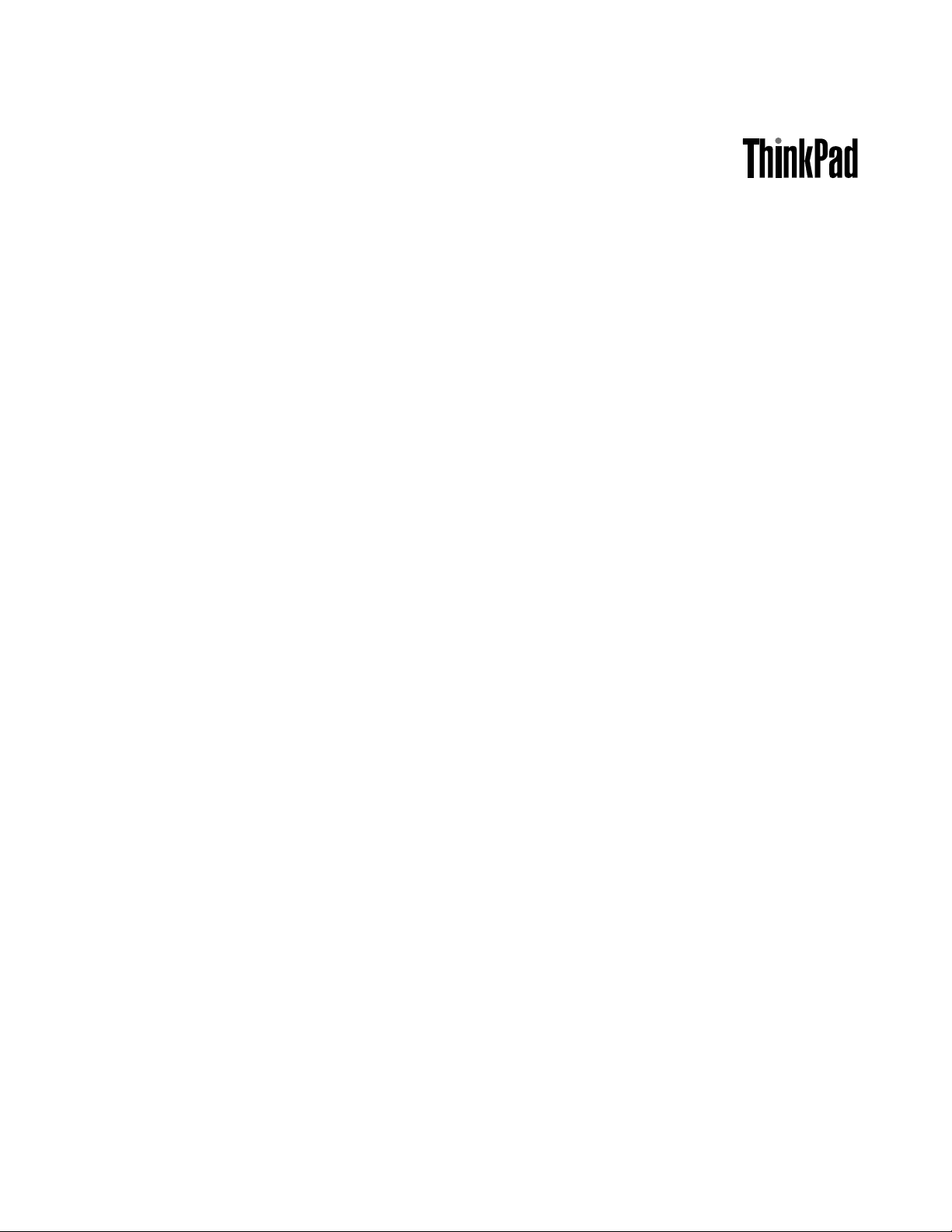
Guíadelusuario
ThinkPadX131e
Page 2
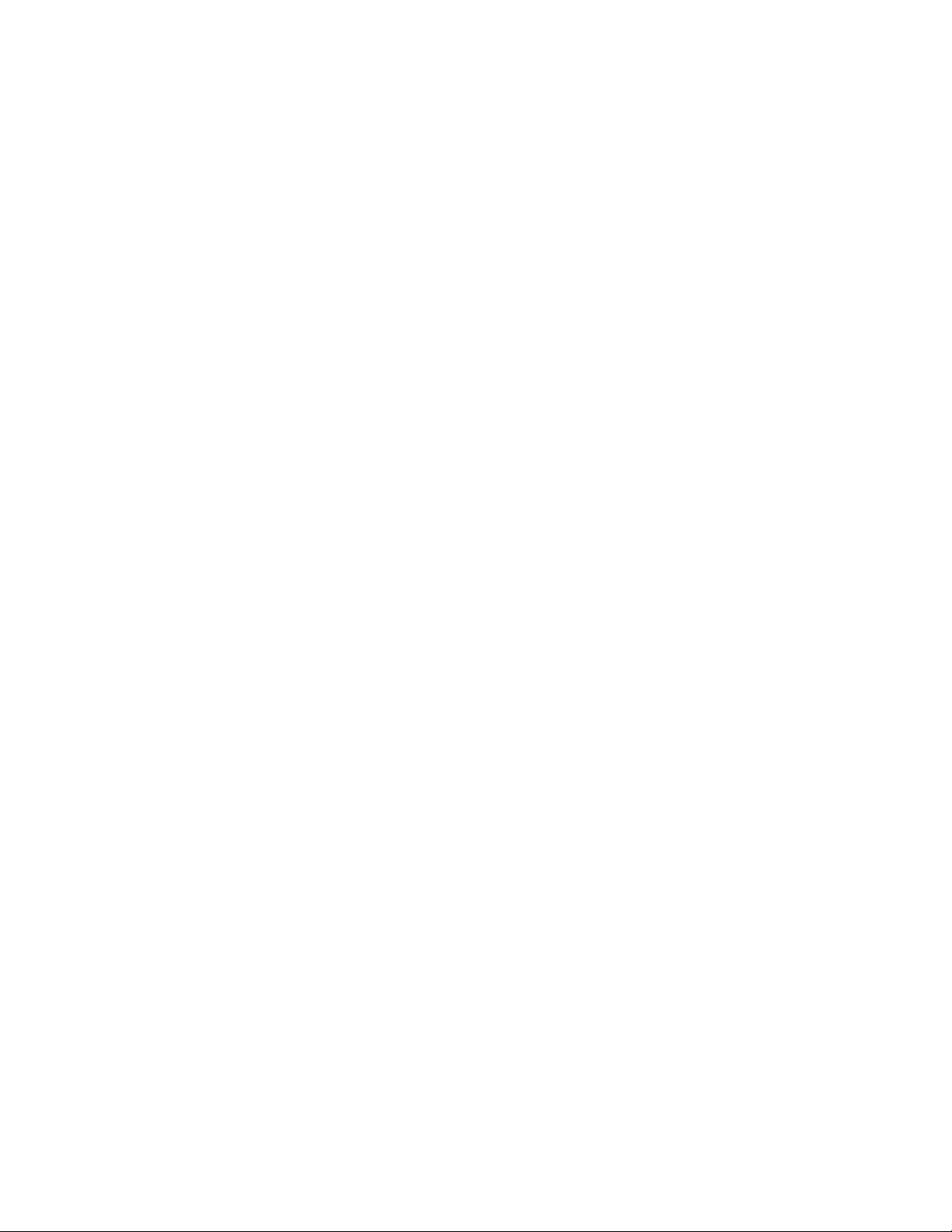
Notas:Antesdeutilizarestainformaciónyelproductoalquedasoporte,asegúresedeleerycomprender
losiguiente:
•Guíadeseguridad,garantíayconguración
•RegulatoryNotice
•“Informacióndeseguridadimportante”enlapáginavi
•ApéndiceE“Avisos”enlapágina151
LaGuíadeseguridad,garantíayconguraciónyelRegulatoryNoticesehansubidoalsitioWeb.Para
consultarlos,vayaahttp://www.lenovo.com/ThinkPadUserGuides,pulseUserGuides&Manuals
(Manualesyguíasdelusuario)yluegosigalasinstruccionesenpantalla.
Cuartaedición(Noviembre2012)
©CopyrightLenovo2012.
AVISODEDERECHOSLIMIT ADOSYRESTRINGIDOS:silosproductososoftwaresesuministransegúnelcontrato
“GSA”(GeneralServicesAdministration),lautilización,reproducciónodivulgaciónestánsujetasalasrestricciones
establecidasenelContratoNúm.GS-35F-05925.
Page 3
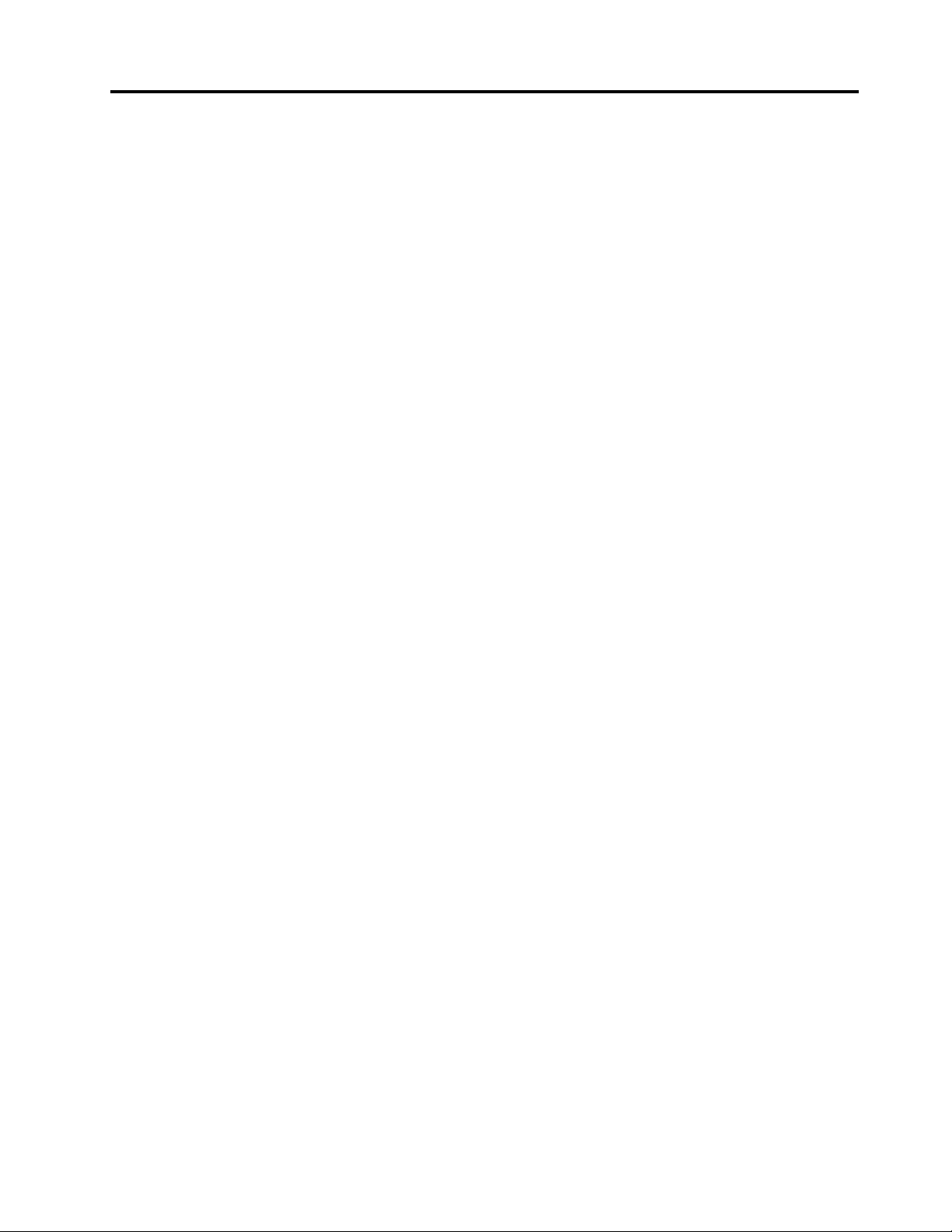
Contenido
Leaestoprimero............v
Informacióndeseguridadimportante.......vi
Condicionesquerequierenaccióninmediata.vii
Directricesdeseguridad.........vii
Capítulo1.Visióngeneraldel
producto.................1
Ubicacióndecontroles,conectoreseindicadores
delsistema.................1
Vistafrontal...............1
Vistalateralderecha............3
Vistalateralizquierda...........4
Vistainferior...............6
Indicadoresdeestado...........7
Ubicacióndeinformaciónimportantedeproducto..9
Etiquetadetipoymodelodelamáquina...9
EtiquetadenúmerodeCerticaciónICeIDde
FCC..................9
EtiquetadeCerticadodeautenticidad...10
Características...............10
Especicaciones..............11
Entornooperativo.............12
ProgramasdeLenovo............13
AccesoalosprogramasLenovoenelsistema
operativoWindows7..........13
AccesoalosprogramasLenovoenelsistema
operativoWindows8..........14
IntroducciónalosprogramasLenovo....15
Capítulo2.Utilizacióndelsistema..19
Registrodelsistema............19
Preguntasfrecuentes............19
Teclasybotonesespeciales.........21
Combinacionesdeteclasdefunción....21
TeclaWindows.............23
Utilizacióndeldispositivodepunterode
UltraNav.................23
Utilizacióndeldispositivodepunterode
TrackPoint...............24
Utilizacióndeláreatáctil.........25
Deshabilitacióndeldispositivodepunterode
UltraNavyusodeunratónexterno.....26
AdicióndeliconodelUltraNaveneláreade
noticacionesdeWindows........26
Gestióndeenergía.............26
Comprobacióndelestadodelabatería...26
Utilizacióndeladaptadordealimentaciónde
CA.................27
Cargadelabatería...........27
Aumentoalmáximodelavidaútildela
batería................28
Administracióndelaenergíadelabatería..28
Modalidadesdeahorrodeenergía.....28
Manejodelabatería...........30
Conexiónalared.............31
ConexionesEthernet..........31
Conexionesinalámbricas.........31
Presentacionesymultimedia.........35
Modicacióndelosvaloresdepantalla...35
Conexióndeunproyectorodeunapantalla
externa................35
Utilizacióndepantallasdobles......37
Utilizacióndecaracterísticasdeaudio.....38
Utilizacióndelacámaraintegrada.......39
UtilizacióndeunatarjetaFlash........39
InsercióndeunatarjetaFlash.......40
ExtraccióndeunatarjetaFlash......40
Capítulo3.Ustedyelsistema....41
Accesibilidadycomodidad..........41
Informacióndeergonomía........41
Comodidad..............42
Informaciónsobreaccesibilidad......42
Cómoviajarconelsistema..........43
Consejosparaviajar...........43
Accesoriosdeviaje...........44
Capítulo4.Seguridad.........45
Conexióndeuncandado..........45
Utilizacióndecontraseñas..........45
Contraseñasymodalidaddesuspensión..45
Especicacióndecontraseñas......45
Contraseñadeencendido........46
Contraseñasdediscoduro........46
Contraseñadesupervisor........49
Seguridaddeldiscoduro..........50
Establecimientodelchipdeseguridad.....51
Avisosobrelasupresióndedatosdelaunidadde
discoduroodelaunidaddeestadosólido...52
Usodecortafuegos.............53
Proteccióndedatoscontravirus.......53
Capítulo5.Visióngeneraldela
recuperación.............55
Visióngeneralderecuperaciónparaelsistema
operativoWindows7............55
©CopyrightLenovo2012
i
Page 4
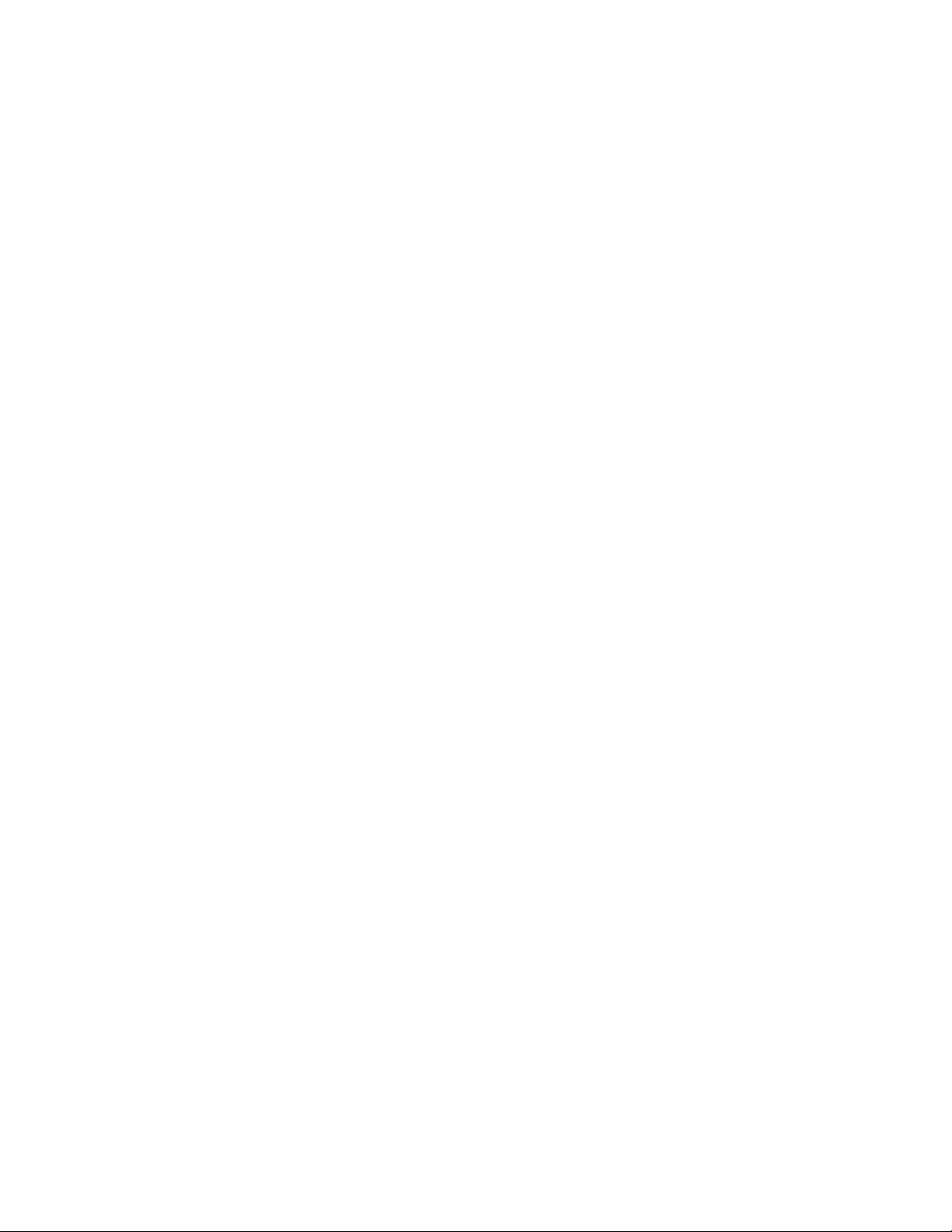
Creaciónyusodeunsoportede
recuperación.............55
Realizacióndeoperacionesdecopiade
seguridadyrecuperación.........56
UtilizacióndelespaciodetrabajodeRescue
andRecovery.............57
Creaciónyusodeunsoportederescate..58
Reinstalacióndeprogramasycontroladores
dedispositivopreinstalados.......59
Resolucióndeproblemasderecuperación..60
Visióngeneralderecuperaciónparaelsistema
operativoWindows8............60
Capítulo6.Sustituciónde
dispositivos..............63
Prevencióndelaelectricidadestática......63
Sustitucióndelabatería...........63
SustitucióndelatarjetaSIM.........65
Sustitucióndelaunidaddediscoduroounidadde
estadosólido...............67
SustitucióndeunaMini-T arjetaPCIparala
conexióndeLANinalámbrica.........70
SustitucióndeunaMini-T arjetaPCIdetamaño
medioparalaconexióndeWANinalámbrica...72
Sustitucióndeunmódulodememoria.....76
Sustitucióndelteclado...........79
Sustitucióndelabateríadereserva......83
Capítulo7.Conguración
avanzada...............87
Instalacióndeunnuevosistemaoperativo....87
Antesdecomenzar...........87
InstalacióndelsistemaoperativoWindows
7..................88
InstalacióndelsistemaoperativoWindows
8..................89
Instalacióndecontroladoresdedispositivo...89
Instalacióndelcontroladorparaellectorde
tarjetasdesoporte4en1........90
InstalacióndelcontroladorparaUSB3.0enel
sistemaoperativoWindows7.......90
InstalacióndeThinkPadMonitorFilefor
Windows2000/XP/Vista/7/8enelsistema
operativodeWindows7.........90
Instalacióndeotroscontroladoresde
dispositivoysoftwareenelsistemaoperativo
Windows7..............91
ThinkPadSetup..............91
MenúMain..............91
MenúCong..............92
MenúDate/Time............97
MenúSecurity.............97
MenúStartup.............102
MenúRestart.............105
ActualizacióndelsistemaUEFIBIOS....106
Utilizacióndelagestióndelsistema......106
Gestióndelsistema...........106
Establecimientodecaracterísticasde
gestión................107
Capítulo8.Prevenciónde
problemas..............109
Consejosgeneralesparaevitarproblemas....109
Cómoasegurarsedequeloscontroladoresde
dispositivoestánactualizados........110
Cuidadodelsistema............111
Limpiezadelacubiertadelsistema.....112
Capítulo9.Resolucióndeproblemas
desistema..............115
Diagnósticodeproblemas..........115
Resolucióndeproblemas..........115
Elsistemanoresponde.........115
Derramamientodelíquidosenelteclado..116
Mensajesdeerror...........117
Erroressinmensajes..........119
Erroresdepitido............120
Problemasdemódulosdememoria....120
Problemasdeconexionesdered.....120
Problemasdetecladoyotrosdispositivosde
puntero................122
Problemasconlapantallaylosdispositivos
multimedia..............123
Problemasdebateríayalimentación....128
Problemasconlasunidadesyotros
dispositivosdealmacenamiento......131
Problemadesoftware..........132
Problemasconlospuertosyconectores...132
Capítulo10.Obtencióndesoporte.133
AntesdeponerseencontactoconLenovo...133
Obtencióndeayudayservicio........134
Utilizacióndelosprogramasde
diagnóstico..............134
SitiowebdesoportedeLenovo......134
CómollamaraLenovo..........135
BúsquedadeopcionesdeThinkPad....135
Adquisicióndeserviciosadicionales......136
ApéndiceA.Avisodeinformaciónde
regulación..............137
Informaciónrelacionadaconlasconexiones
inalámbricas...............137
UbicacióndelasantenasUltraConnectde
conexióninalámbrica..........138
Ubicacióndeavisosdenormas
inalámbricas..............139
iiGuíadelusuario
Page 5
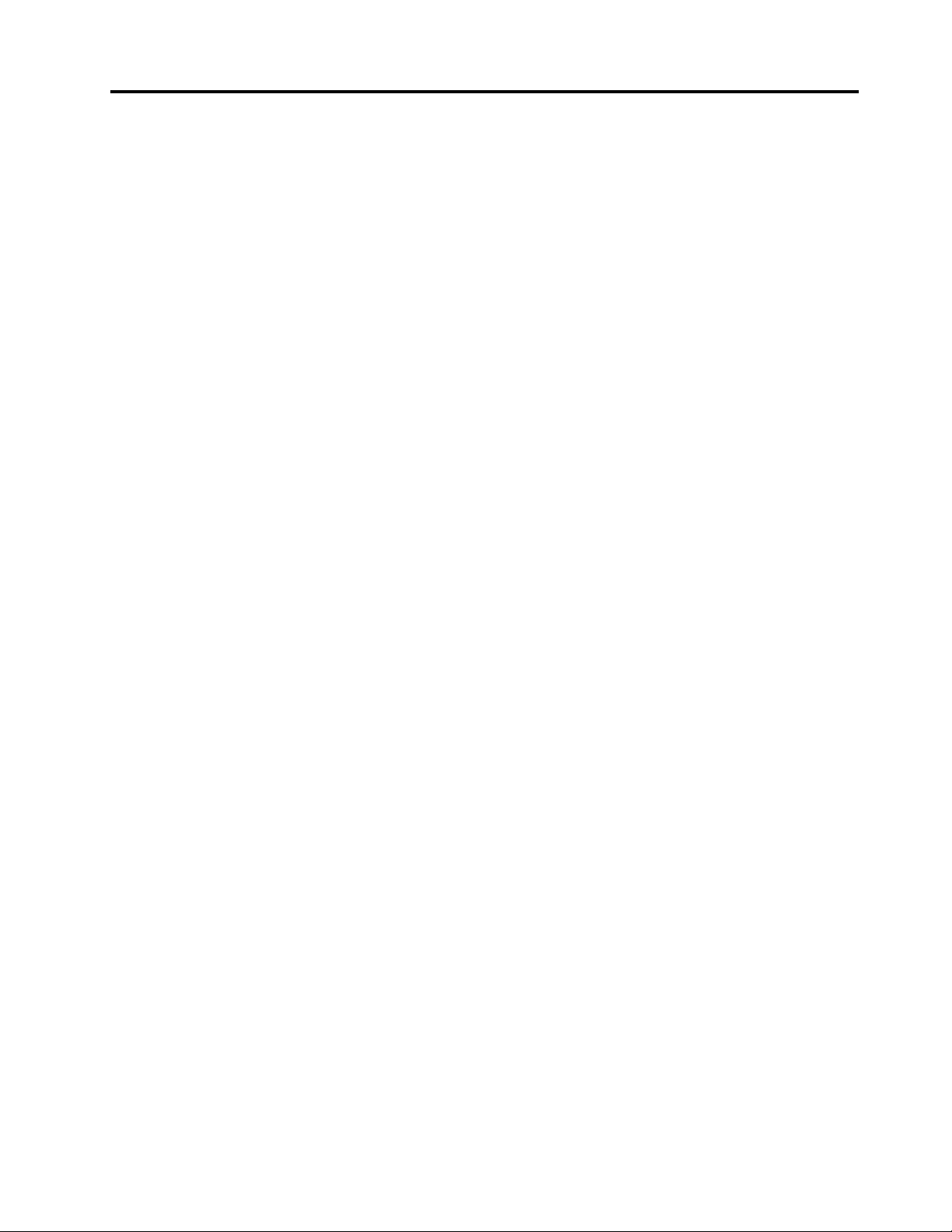
Avisodeclasicacióndeexportación......139
Avisosdeemisioneselectrónicas.......139
DeclaracióndeconformidadconlaComisión
federaldecomunicaciones........139
Declaracióndeconformidaddelasemisiones
deClaseBdelaindustriadeCanadá....140
UniónEuropea-Conformidadconladirectriz
deCompatibilidadelectromagnética....140
DeclaracióndeconformidaddeClaseBen
alemán................140
DeclaracióndeconformidaddeClaseBen
Corea................141
DeclaracióndeconformidadconVCCIde
ClaseBenJapón............141
DeclaracióndeconformidadenJapónpara
productosqueseconectanaalimentación
concorrientenominalinferioroiguala20A
porfase...............141
InformacióndeserviciodeproductoLenovo
paraT aiwán..............141
InformacióndereciclajedebateríasparaJapón..143
InformacióndereciclajedebateríasparaBrasil..144
Informacióndereciclajedebateríaspara
Taiwán..................144
InformacióndereciclajedebateríasparalaUnión
EuropeayNoruega.............145
Lainformacióndereciclajedebateríasessólo
paraEE.UU.yCanadá...........145
ApéndiceC.Informacióndelmodelo
deENERGYSTAR..........147
ApéndiceD.Restriccióndela
directivadesustanciaspeligrosas
(RoHS)................149
ChinaRoHS................149
TurcoRoHS................149
UcraniaRoHS...............149
IndiaRoHS................150
ApéndiceB.DeclaracionesdeWEEE
yreciclaje..............143
InformaciónWEEEimportante........143
ApéndiceE.Avisos.........151
Marcasregistradas.............152
©CopyrightLenovo2012
iii
Page 6
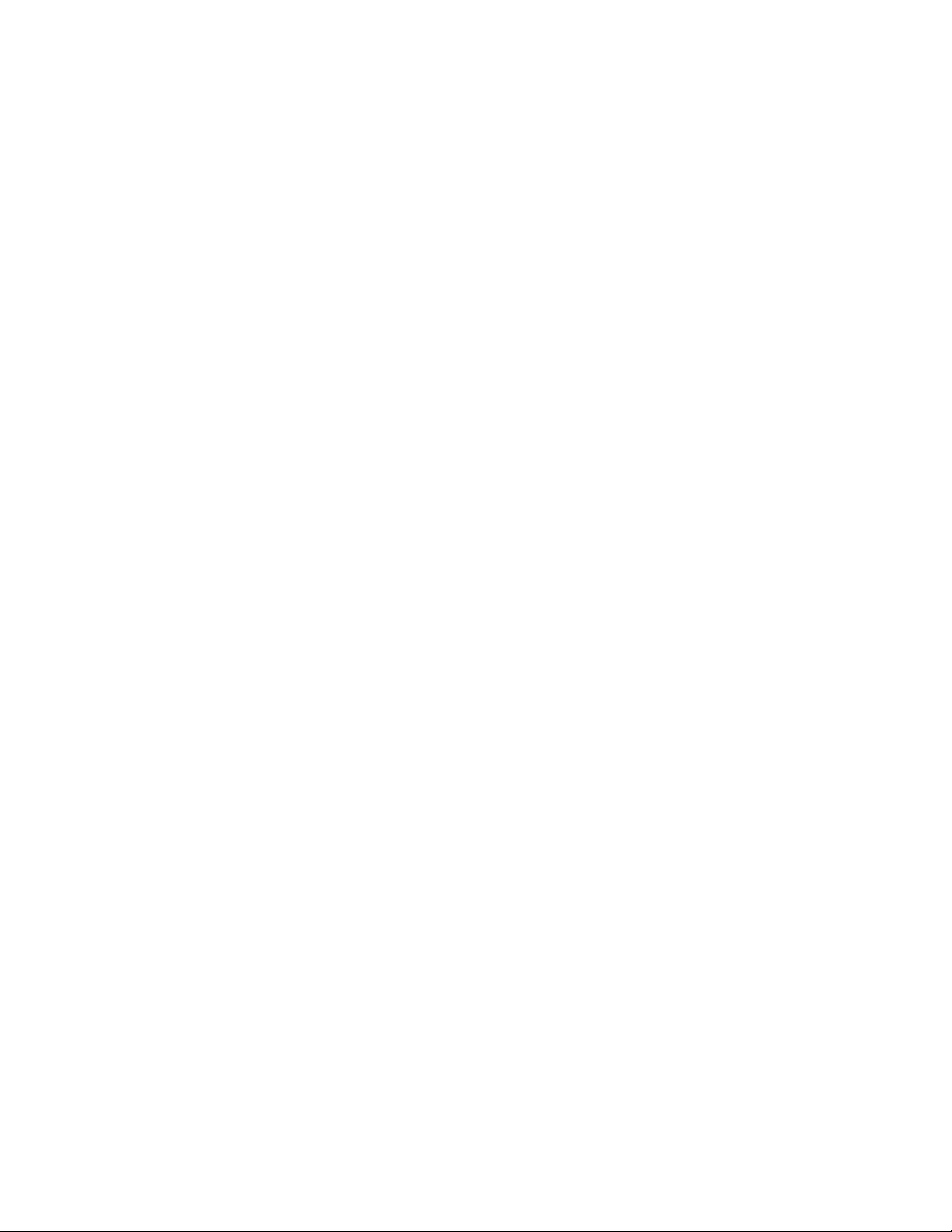
ivGuíadelusuario
Page 7
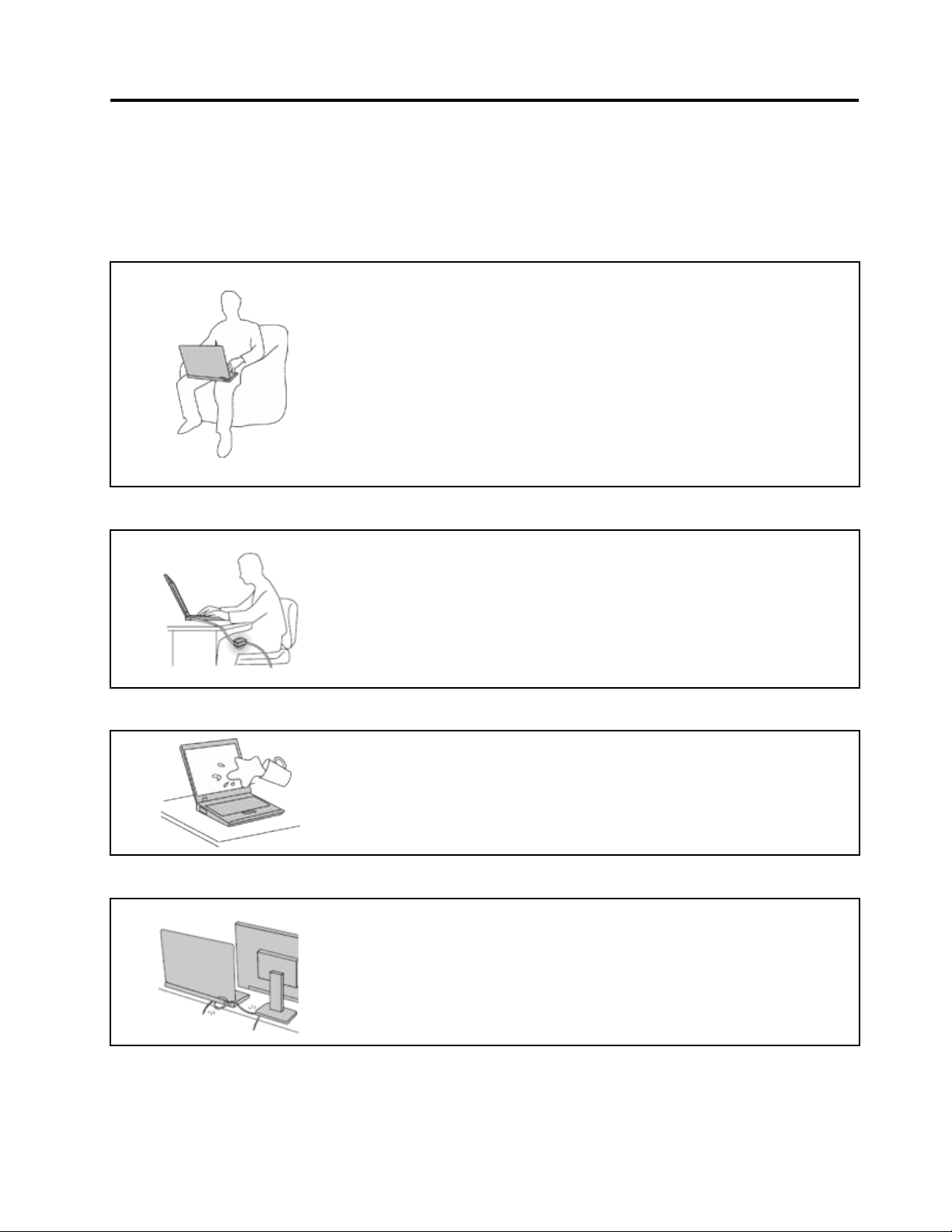
Leaestoprimero
Asegúresedeseguirestosconsejosimportantesparasacarleelmáximoprovechoasucomputadora.Sino
lossigue,estopodríaproducirincomodidadesodaños,ohacerqueelsistemadejaradefuncionar.
Protéjasedelcalorquegeneraelsistema.
Cuandoelsistemaestáencendidoolabateríaseestácargando,labase,
elreposamanosyalgunaotrapartedelsistemapuedencalentarse.La
temperaturaquealcanzandependedelacantidaddeactividaddelsistemay
delniveldecargadelabatería.
Elcontactoprolongadoconsucuerpo,inclusoatravésdelaropa,puede
producirmolestiasoincluso,alalarga,quemaduras.
•Evitequealgunaseccióncalientedelsistemaentreencontactoconlas
manos,elregazoocualquierotrapartedesucuerpoduranteunperíodo
ampliodetiempo.
•Interrumpaperiódicamentelautilizacióndeltecladolevantandolasmanos
delreposamanos.
ProtéjasedelcalorgeneradoporeladaptadordealimentacióndeCA.
CuandoeladaptadordealimentacióndeCAestáconectadoaunatoma
eléctricayalsistema,generacalor.
Elcontactoprolongadoconsucuerpo,inclusoatravésdelaropa,puede
producirquemadurasenlapiel.
•NocoloqueeladaptadordealimentacióndeCAencontactoconninguna
partedesucuerpomientrasloestéutilizando.
•NoutilicenuncaeladaptadordeCAparacalentarseelcuerpo.
Evitequeelsistemasemoje.
Protejaloscablesparaevitarquesedañen.
Paraevitarderramesyelpeligrodedescargaeléctrica,mantengaelsistema
alejadodelíquidos.
Siaplicamuchafuerzasobreloscablessepuedenproducirdañosolaroturade
losmismos.
OrienteloscablesdeunadaptadordealimentacióndeCA,unratón,unteclado,
unaimpresoraocualquierotrodispositivoelectrónicodeformaquenoqueden
pinzadosporlamáquinaoporotrosobjetos,sepuedapisarsobreellos,
tropezarconellosodecualquierotraformaesténsujetosauntratoquepudiera
perturbarelfuncionamientodelsistema.
©CopyrightLenovo2012
v
Page 8
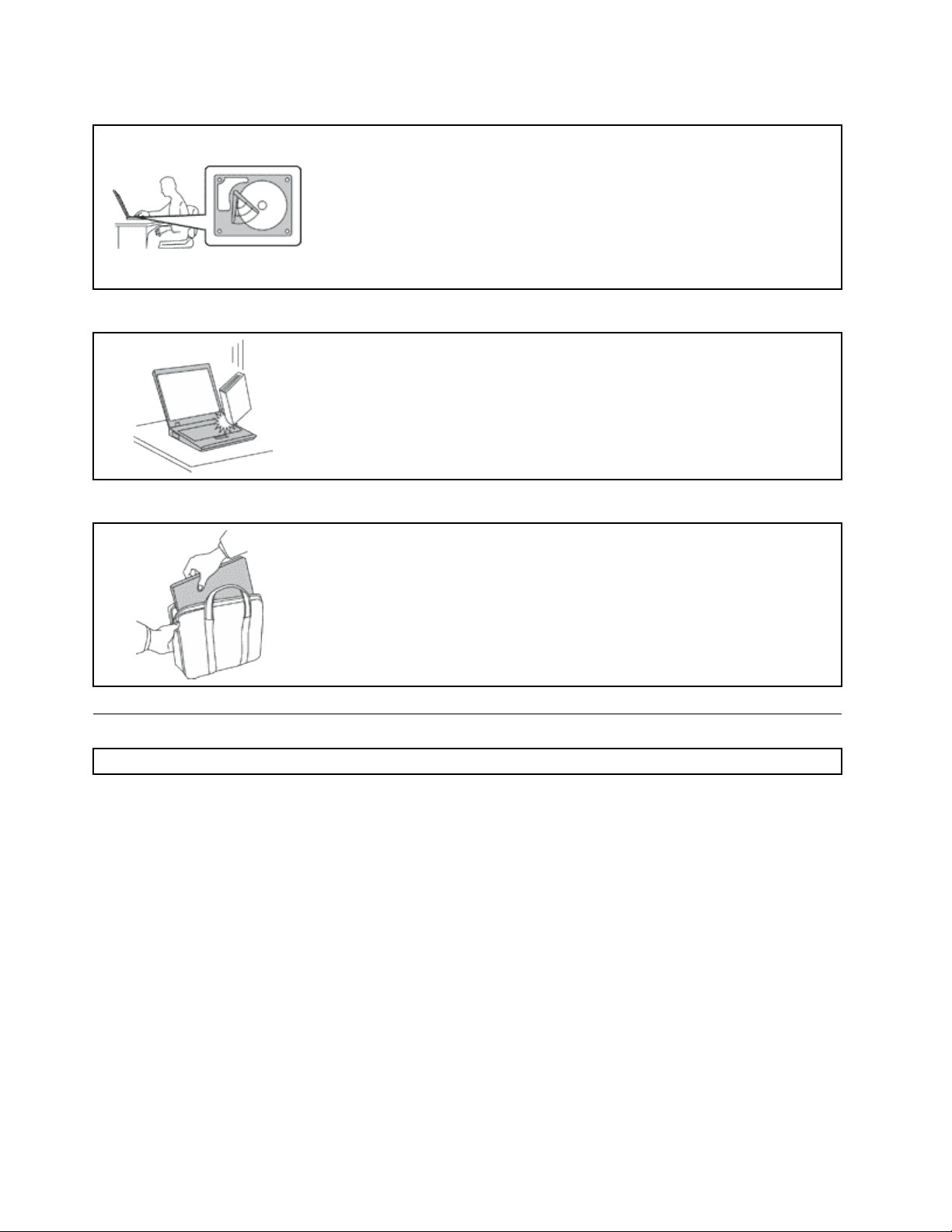
Protejaelsistemaylosdatoscuandolotraslade.
Antesdetrasladarunsistemaequipadoconunaunidaddediscoduro,realice
unadelassiguientesaccionesyasegúresedequeelbotóndealimentación
estéapagadooparpadeando:
•Apagarelsistema.
•Póngaloenmodalidaddesuspensión.
•Póngaloenmodalidaddehibernación.
Estoevitaráquesedañeelsistemayunaposiblepérdidadedatos.
Manejeelsistemaconcuidado.
Nodejecaer,aporree,rasque,tuerza,golpee,hagavibrar,empujeelsistema,la
pantallaolosdispositivosexternosnicoloqueobjetospesadossobrelosmismos.
Transporteelsistemacuidadosamente.
•Utiliceunmaletíndetransportedecalidadqueproporcioneelacolchadoyla
protecciónadecuados.
•Noempaqueteelsistemaenunamaletaobolsaqueestémuyllena.
•Antesdecolocarelsistemaenunmaletíndetransporte,asegúresedequeesté
apagado,enmodalidaddesuspensiónoenmodalidaddehibernación.No
coloqueelsistemaenunabolsadetransportemientrasestéencendido.
Informacióndeseguridadimportante
Nota:Leaenprimerlugarlainformaciónimportantedeseguridad.
Estainformaciónpuedeayudarleautilizardeformaseguraelsistemaportátil.Sigayguardetodala
informaciónqueseincluyeenelsistema.Lainformacióndeestedocumentonoalteralostérminos
delacuerdodecompranilaGarantíalimitadadeLenovo
“Informacióndegarantía”enlaGuíadeseguridad,garantíayconguraciónquevieneconelsistema.
Laseguridaddelclienteesimportante.Nuestrosproductossedesarrollanparaqueseansegurosy
efectivos.Sinembargo,lossistemaspersonalessondispositivoselectrónicos.Loscablesdealimentación,
adaptadoresdealimentaciónyotrascaracterísticaspuedenocasionarriesgosdeseguridadpotencialesque
puedenproducirdañosfísicosodañosalapropiedad,especialmentesinoseutilizancorrectamente.Para
reducirestosriesgos,sigalasinstruccionesincluidasconelproducto,observetodoslosavisossobreel
productoylasinstruccionesdeoperaciónyreviselainformaciónincluidaconestedocumentoconcuidado.
Sisiguecuidadosamentelainformacióncontenidaenestedocumentoyproporcionadaconelproducto,
podráayudarseaprotegersecontrariesgosycrearunentornodetrabajodelsistemamásseguro.
Nota:Estainformaciónincluyereferenciasabateríasyadaptadoresdealimentación.Ademásdesistemas
personalesportátiles,algunosproductos(comoporejemploaltavocesymonitores)seproporcionancon
adaptadoresdealimentaciónexternos.Sitienealgunodeestosproductos,estainformaciónseaplicaal
producto.Además,lossistemascontienenunabateríainternadeltamañodeunamonedaqueproporciona
viGuíadelusuario
®
.Paraobtenermásinformación,consultela
Page 9
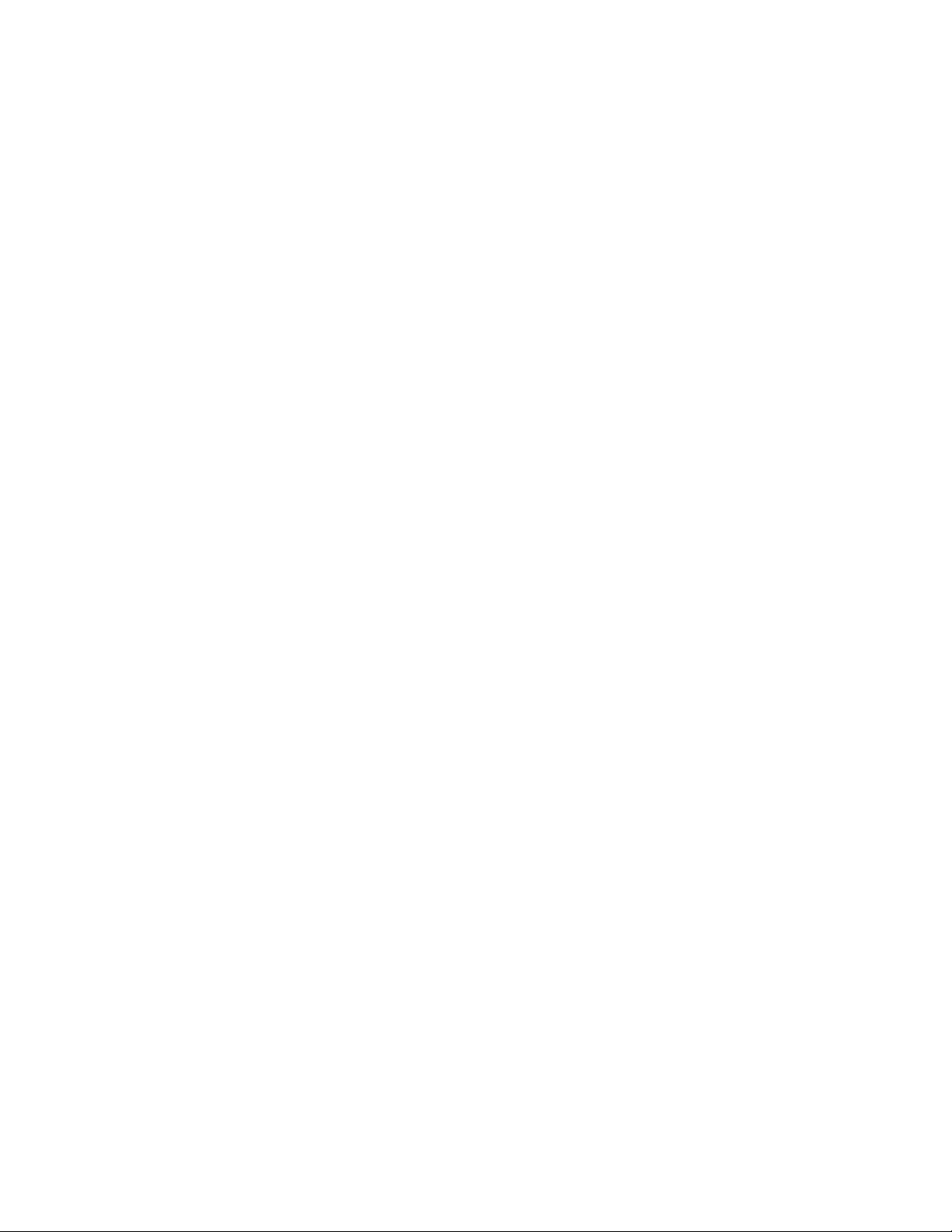
energíaalrelojdelsistemainclusocuandoelsistemaestádesconectado,deformaquelainformaciónde
seguridaddelabateríaseaplicaatodoslossistemas.
Condicionesquerequierenaccióninmediata
Losproductospuedendañarsedebidoamalusoonegligencia.Algunosdañossonlosucientemente
seriosparaqueelproductonodebautilizarseotravezhastaquehayasidoinspeccionadoy,sies
necesario,reparadoporunproveedordeservicioautorizado.
Comoconcualquierdispositivoelectrónico,prestegranatencióncuandoseenciendaelproducto.
Enmuyesporádicasocasiones,podríanotarciertomaloloroverqueelproductoemitehumoo
chispas.Opodríaoírsonidosparecidosachasquidos,estallidososilbidos.Estascondiciones
podríanmeramenteindicarqueuncomponenteelectrónicointernohafalladodeunamaneraseguray
controlada.Obienpodríanindicarunproblemapotencialdeseguridad.Sinembargo,nosearriesgue
niintentediagnosticarlasituaciónustedmismo.PóngaseencontactoconelCentrodesoporteal
clienteparaobtenermásasistencia.ParaverunalistadelosnúmerosdeteléfonodeServicioy
soporte,consulteelsiguientesitioweb:
http://www.lenovo.com/support/phone
Inspeccioneconfrecuenciaelsistemaysuscomponentesparacomprobarquenoexistendaños,
desgasteoindiciosdepeligro.Sitienealgunapreguntaacercadelacondicióndeuncomponente,
noutiliceelproducto.PóngaseencontactoconelCentrodesoportealclienteoconelfabricante
delproductoparaobtenerinstruccionesacercadecómoinspeccionarelproductoyhacerloque
reparen,siesnecesario.
Enelcasoimprobabledequepercibaalgunadelascondicionessiguientesositienepreocupaciones
deseguridadacercadelproducto,dejedeutilizarloydesconéctelodelafuentedealimentacióny
delaslíneasdetelecomunicacioneshastaquepuedahablarconelCentrodesoportealclientey
leproporcionenmásindicaciones.
•Cablesdealimentación,enchufes,adaptadoresdealimentación,alargadores,protectorescontra
sobrecargasofuentesdealimentaciónqueesténagrietados,rotosodañados.
•Señalesdesobrecalentamiento,humo,chispasofuego.
•Dañosenunabatería(comogriegas,abolladurasopliegues),descargadeunabateríaounaacumulación
desubstanciasextrañasenlabatería.
•Unsonidodechasquido,resquebrajamientoosilbido,ofuerteolorprovenientedelproducto.
•Señalesdequeellíquidosehaderramadooquehacaídounobjetosobreelsistema,elcablede
alimentaciónoeladaptadordealimentación.
•Elsistema,cabledealimentaciónoadaptadordealimentaciónhanestadoexpuestosalagua.
•Elproductosehadejadocaerosehadañadodealgunaforma.
•Elproductonofuncionanormalmentecuandosesiguenlasinstruccionesdefuncionamiento.
Nota:sinotaestascondicionesconunproductonofabricadoparaoporLenovo(comounalargador),deje
deutilizareseproductohastaquecontacteconelfabricantedelmismoparaobtenermásinstruccioneso
hastaqueconsigaelrecambioadecuado.
Directricesdeseguridad
Tengaencuentasiemprelasprecaucionessiguientesconelndereducirelriesgodequeseproduzcan
lesionesodañosenlapropiedad.
©CopyrightLenovo2012
vii
Page 10
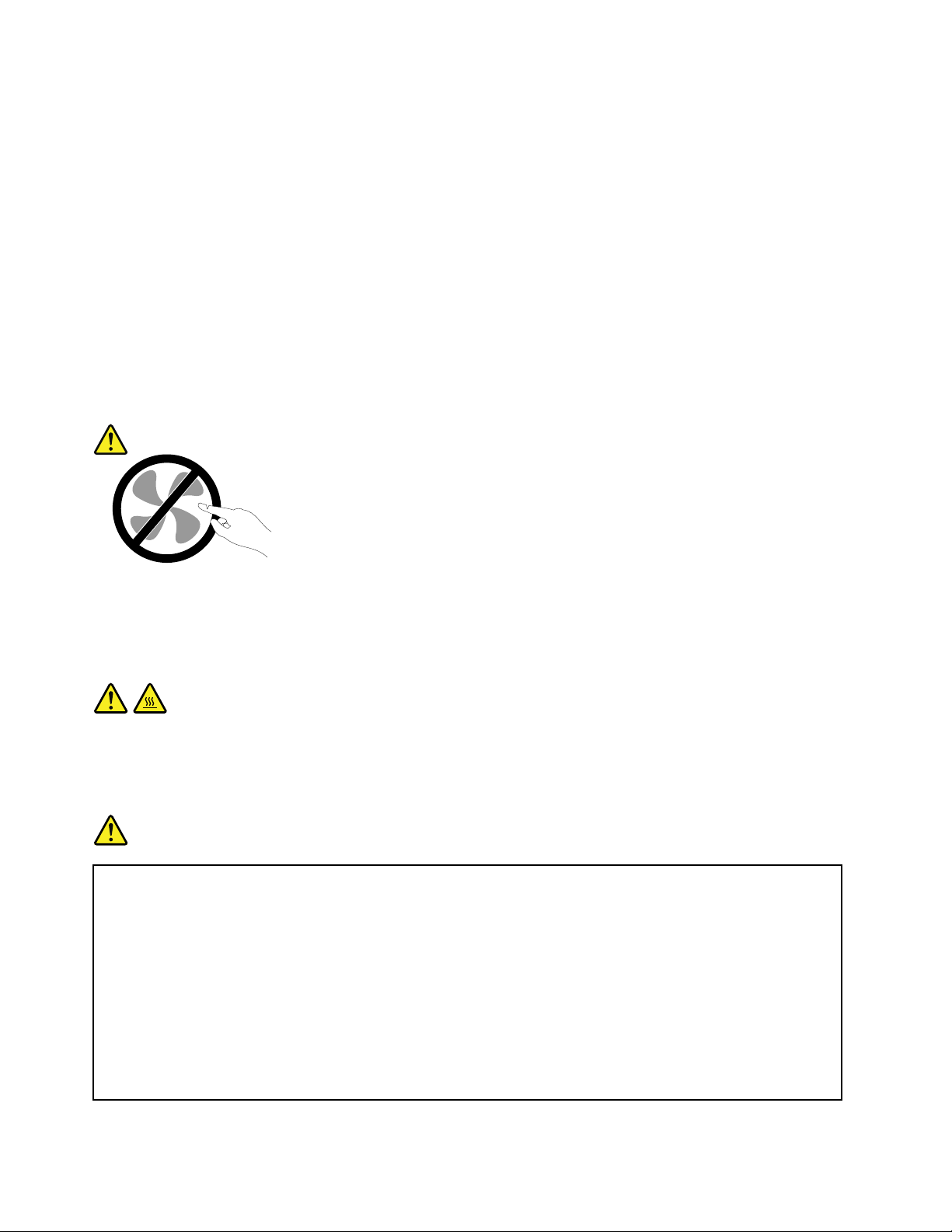
Servicioyactualizaciones
Nointentearreglarunproductoporsucuentaamenosqueasíestéindicadoenladocumentaciónoselo
indiqueelCentrodeSoportealCliente.Trabajesóloconunproveedordeserviciosqueestéautorizado
pararepararelproducto.
Nota:Algunaspiezasdelsistemapuedenseractualizadasosustituidasporelcliente.Normalmentesehace
referenciaalasactualizacionescomoopciones.Laspiezasderepuestoaprobadasparalainstalacióndel
clientesedenominanUnidadessustituiblesporelcliente,oCRU.Lenovoproporcionadocumentacióncon
instrucciones,cuandoresultaadecuadoquelosclientesinstalenopcionesosustituyanCRU.Debeseguir
exactamentetodaslasinstruccionesalinstalarosustituirpiezas.Elestadodesactivadodeunindicadorde
alimentaciónnosignicanecesariamentequelosnivelesdevoltajedeunproductoseanigualesacero.
Antesdeextraerlascubiertasdeunproductoequipadoconuncabledealimentación,asegúresesiemprede
quelaalimentaciónestáapagadayqueelproductoestádesenchufadodecualquierfuentedealimentación.
Sitienealgunaduda,póngaseencontactoconelCentrodesoportealcliente.
Elsistemanotieneningunapiezamóvilunavezquesehadesconectadoelcabledealimentación;no
obstante,losavisossiguientessonnecesariosparasuseguridad.
PRECAUCIÓN:
Riesgodepiezasmóviles.Mantengaalejadoslosdedosyotraspartesdelcuerpo.
PRECAUCIÓN:
AntesdesustituircualquierCRU,apagueelsistemayespereentretresycincominutosparaque
elsistemaseenfríeantesdeabrirlacubierta.
Cablesyadaptadoresdealimentación
PELIGRO
Sóloutiliceloscablesdealimentaciónylosadaptadoresdealimentaciónqueelfabricantedel
productosuministra.
Loscablesdealimentacióndebenestarocialmenteaprobados.EnAlemania,debeserelH05VV-F,
3G,0,75mm
Nuncaenrolleuncabledealimentaciónalrededordeunadaptadordealimentaciónuotroobjeto.
Hacerestopuedeforzarelcabledeformaqueelcablesedeshilache,agrieteorice.Estopuede
darlugarariesgosenlaseguridad.
2
ounomejor.Enotrospaíses,seutilizaránlostiposadecuados.
Siempredispongaloscablesdealimentacióndeformaqueningúnobjetopuedapisarlos,agarrarse
otropezarseconellos.
viiiGuíadelusuario
Page 11

Protejaloscablesdealimentaciónylosadaptadoresdealimentacióndeloslíquidos.Porejemplo,
nodejeelcabledealimentaciónnilosadaptadoresdealimentacióncercadefregaderos,bañeras,
cuartosdebañoosuelosqueselimpienconproductoslíquidos.Loslíquidospuedenprovocarun
pequeñocortocircuito,especialmentesielcabledealimentaciónoeladaptadordealimentación
estádañadoporunusoindebido.Loslíquidostambiénpuedencorroergradualmentelosterminales
delcabledealimentacióny/olosterminalesdelconectorenunadaptadordealimentación,quecon
eltiempopuedeprovocarsobrecalentamiento.
Conectesiempreloscablesdealimentaciónenelordencorrectoyasegúresedequetodos
losconectoresdelcabledealimentaciónesténenchufadoscompletayrmementeensus
receptáculos.
Noutiliceningúnadaptadordealimentaciónquemuestrecorrosiónenlasclavijasdeentradade
corrientealternaniquemuestreindiciosdesobrecalentamiento(porejemplo,plásticodeformado)
enlasclavijasdeentradadecorrientealternaoenotrapartedeladaptador.
Noutilicecablesdealimentaciónenqueloscontactoseléctricosdecualquieradelosextremos
muestrenindiciosdecorrosiónosobrecalentamiento,osielcabledealimentacióntienedañosde
cualquiertipo.
Alargadoresydispositivosrelacionados
Asegúresedequelosalargadores,losprotectorescontrasobrecargas,lasfuentesdealimentación
ininterrumpidaylasregletasprotectorascontrapicosdecorrientequeutiliceesténcalicadosparasatisfacer
losrequisitosdelproducto.Nosobrecarguenuncaestosdispositivos.Siseutilizanregletasprotectoras
contrapicosdecorriente,lacarganodebeexcederdelosvaloresdeentradadelaregletaprotectoracontra
picosdecorriente.Póngaseencontactoconunelectricistaparaobtenermásinformaciónsitienepreguntas
acercadecargasdealimentación,requisitosdealimentaciónyvaloresdeentrada.
Enchufesytomasdecorriente
PELIGRO
Siunreceptáculo(tomadealimentación)queintentautilizarconelsistemapresentadañoso
corrosión,noutilicelatomahastaquelasustituyaunelectricistacalicado.
Nodoblenimodiqueelenchufe.Sielenchufeestádañado,póngaseencontactoconelfabricante
paraobtenerunrepuesto.
Nocompartaningunatomadealimentacióneléctricaconotrosdispositivosdomésticoso
comercialesqueconsumangrandescantidadesdeelectricidad;delocontrario,elvoltajeinestable
podríadañarelsistema,losdatosolosdispositivosconectados.
Algunosproductosvienenequipadosconunenchufedetresclavijas.Esteenchufesóloes
adecuadoparaunatomadealimentaciónconconexiónatierra.Esunacaracterísticadeseguridad.
Noanuleestacaracterísticadeseguridadintentandoinsertarlaenunatomadealimentaciónsin
conexiónatierra.Sinopuedeinsertarelenchufeenlatomadealimentación,contacteconun
electricistaparaobtenerunadaptadorhomologadoparalatomadealimentaciónoparasustituirlo
porunoquepermitautilizarestacaracterísticadeseguridad.Nuncasobrecargueunatomade
alimentacióneléctrica.Lacargaglobaldelsistemanodeberíasuperarel80porcientodela
potencianominaldelcircuitoderivado.Consulteaunelectricistaparaobtenermásinformaciónsi
tienedudassobrelascargasdepotenciaylapotencianominaldeloscircuitosderivados.
©CopyrightLenovo2012
ix
Page 12
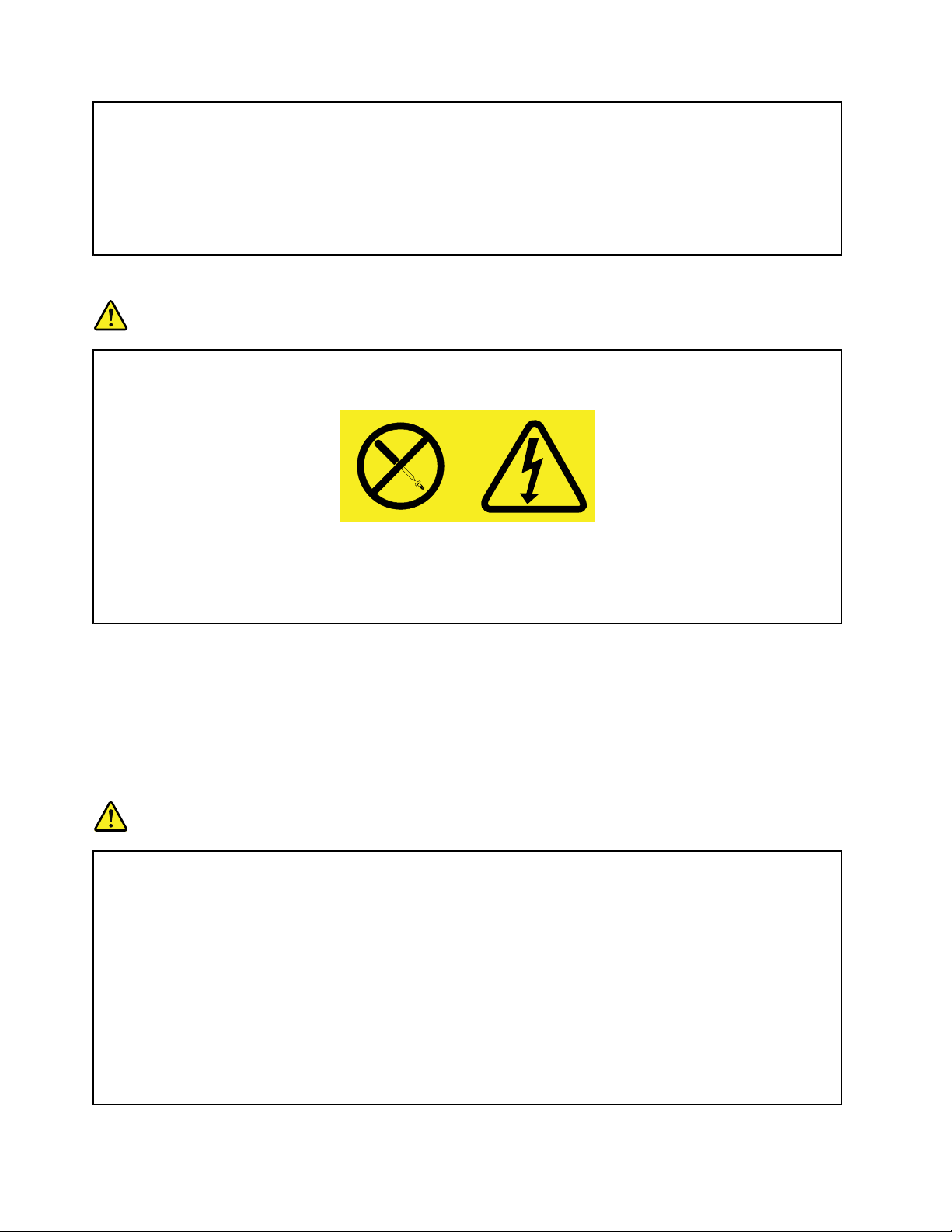
Asegúresedequelatomadealimentaciónqueestáutilizandotengaelcableadoadecuado,seade
fácilaccesoyseencuentrecercadelequipo.Nofuerceloscablesdealimentaciónalextenderlos.
Asegúresedequelatomadealimentacióneléctricaproporcioneelvoltajecorrectoycorriente
paraelproductoquevayaainstalar.
Conecteydesconecteelequipoconprecaucióndelatomadealimentacióneléctrica.
Declaraciónsobrelafuentedealimentación
PELIGRO
Nuncasaquelacubiertadeunafuentedealimentación,ocualquierotrapieza,quetengala
siguienteetiqueta.
Haynivelespeligrososdevoltaje,corrienteyenergíaalinteriordecualquiercomponenteque
tengaestaetiqueta.Alinteriordeestoscomponentesnohaypiezasquerequieranningúntipo
demantenimiento.Sisospechaquealgunadeestaspiezaspresentaproblemas,comuníquese
conuntécnicodeservicio.
Dispositivosexternos
PRECAUCIÓN:
NoconectenidesconecteningúncablededispositivoexternoquenoseauncableUSBmientras
elsistemaestéenchufado;delocontrario,podríadañarelsistema.Paraevitarposiblesdañosen
losdispositivosconectados,esperealmenoscincosegundosdespuésdeapagarelsistemapara
desconectarlosdispositivosexternos.
Avisogeneralsobrelabatería
PELIGRO
TodoslossistemaspersonalesfabricadosporLenovocontienenunabateríadetipomonedapara
proporcionaralimentaciónalrelojdelsistema.Además,muchosproductosportátiles,comopor
ejemplolosPCportátiles,utilizanunabateríarecargableparaproporcionaralimentaciónalsistema
cuandoestéenmodalidadtransportable.Lacompatibilidaddelasbateríasproporcionadaspor
Lenovoparaesteproductohasidoprobadasysólosedebensustituirporcomponentesaprobados.
Nointentenuncaabrirorevisarunabatería.Noaplaste,pincheniincinerelabateríanicortocircuite
loscontactosmetálicos.Noexpongalabateríaaaguaniaotroslíquidos.Sólorecarguelabatería
estrictamentesegúnlasinstruccionesincluidasenladocumentacióndelproducto.
Eltratoousoincorrectodelasbateríaspuedeprovocarsusobrecalentamiento,queasuvez
puedecausarla“expulsión”degasesollamasdelpaquetedebateríasodelapilatipobotón.Si
labateríaestádañadaosiobservaalgunadescargadelabateríaolacreacióndemateriales
xGuíadelusuario
Page 13
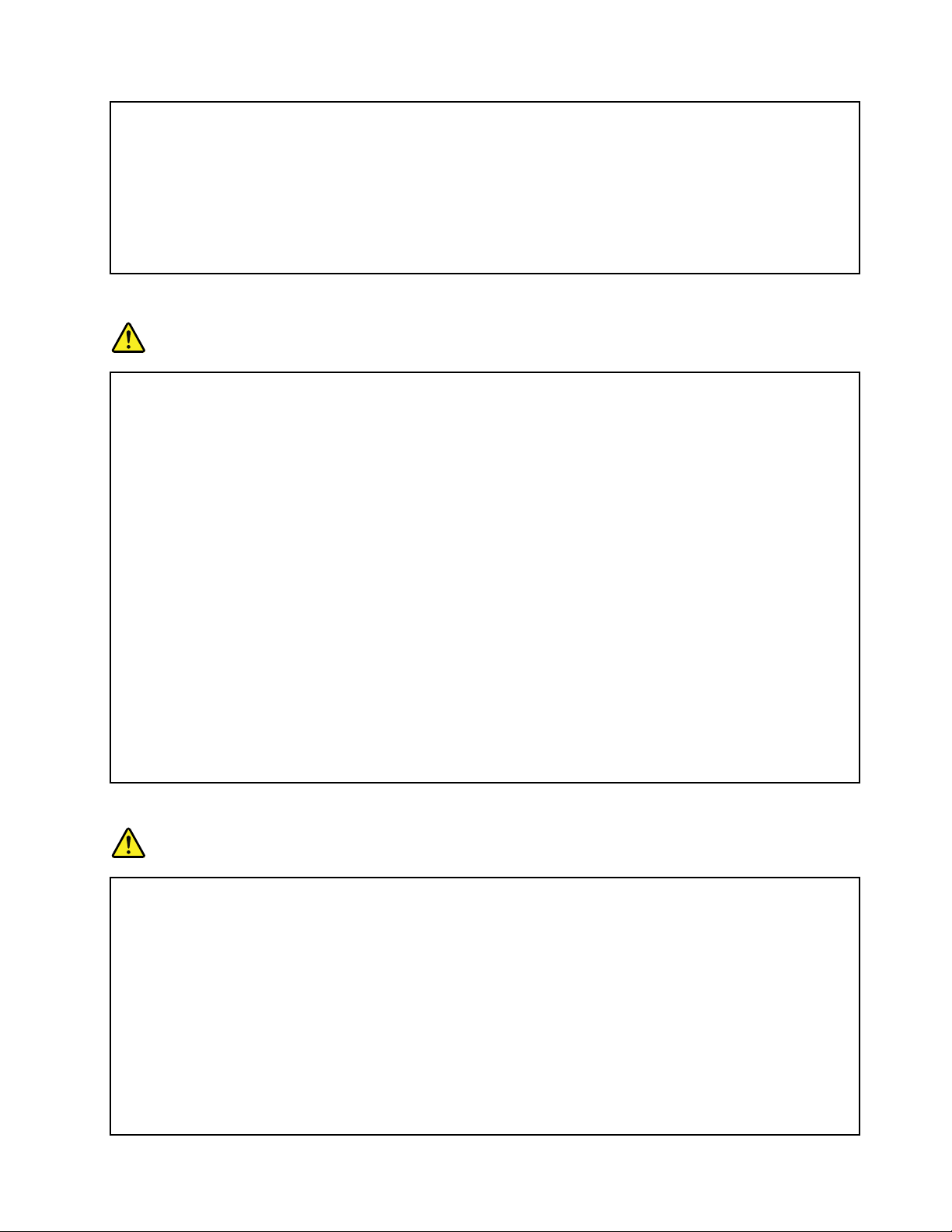
extrañosenloscontactosdeplomodelabatería,dejedeutilizarlaybusqueunrecambiodel
fabricantedelabatería.
Lasbateríassepuedendegradarcuandosedejandeutilizardurantelargosperiodosdetiempo.
Paraalgunasbateríasrecargables(especialmentebateríasdeionesdelitio),dejarunabatería
inutilizadaenunestadodescargadopodríaaumentarelriesgodeuncortocircuitodelabatería,lo
quepodríaacortarlavidadelabateríaytambiénpuedesuponerunriesgoparalaseguridad.No
permitaquelasbateríasdeionesdelitiorecargablessedescarguencompletamentenialmacene
estasbateríasenunestadodescargado.
Avisosobrelabateríarecargable
PELIGRO
Nointentedesmontaromodicarlabatería.Siintentahacerlo,puedecausarunaexplosióno
pérdidadelíquidodelabatería.Lagarantíanocubreningunabateríaquenosealaespecicada
porLenovo,nitampoconingunabateríadesmontadaomodicada.
Sisesustituyedeformaincorrectalabateríarecargable,existepeligrodeexplosión.Labatería
contieneunapequeñacantidaddesustanciasdañinas.Paraevitarposiblesdaños:
•SustitúyalasóloporunabateríadeltiporecomendadoporLenovo.
•Mantengalabateríaalejadadelfuego.
•Nolaexpongaalaguanialalluvia.
•Nointentedesmontarla.
•Nolacortocircuite.
•Manténgalalejosdelalcancedelosniños.
•Nodejecaerlabatería.
Nopongalabateríaenuncontenedordebasuraparasuevacuaciónenunvertedero.Cuando
desechelabatería,cumplaconlasordenanzasolasdisposicioneslocales.
Labateríasedebealmacenaratemperaturaambiente,cargadaaproximadamentedel30%al50%
desucapacidad.Recomendamosquelabateríasecargueunavezalañoparaevitardescargas.
Avisosobrelabateríadeceldademonedadelitio
PELIGRO
Existeriesgodeexplosiónsilabateríanosesustituyecorrectamente.
Alsustituirlabateríadelitiodetipobotón,utilicesóloelmismotipoountipoequivalenteal
recomendadoporelfabricante.Labateríacontienelitioypuedeexplotarsinoseutiliza,maneja
odesechacorrectamente.
Nohaganingunadelasaccionessiguientes:
•Tirarlaosumergirlaenagua
•Calentarlaamásde100°C(212°F)
•Repararlanidesmontarla
Desechelabateríadelmodoqueestipulenlasnormativasolasregulacioneslocales.
©CopyrightLenovo2012
xi
Page 14
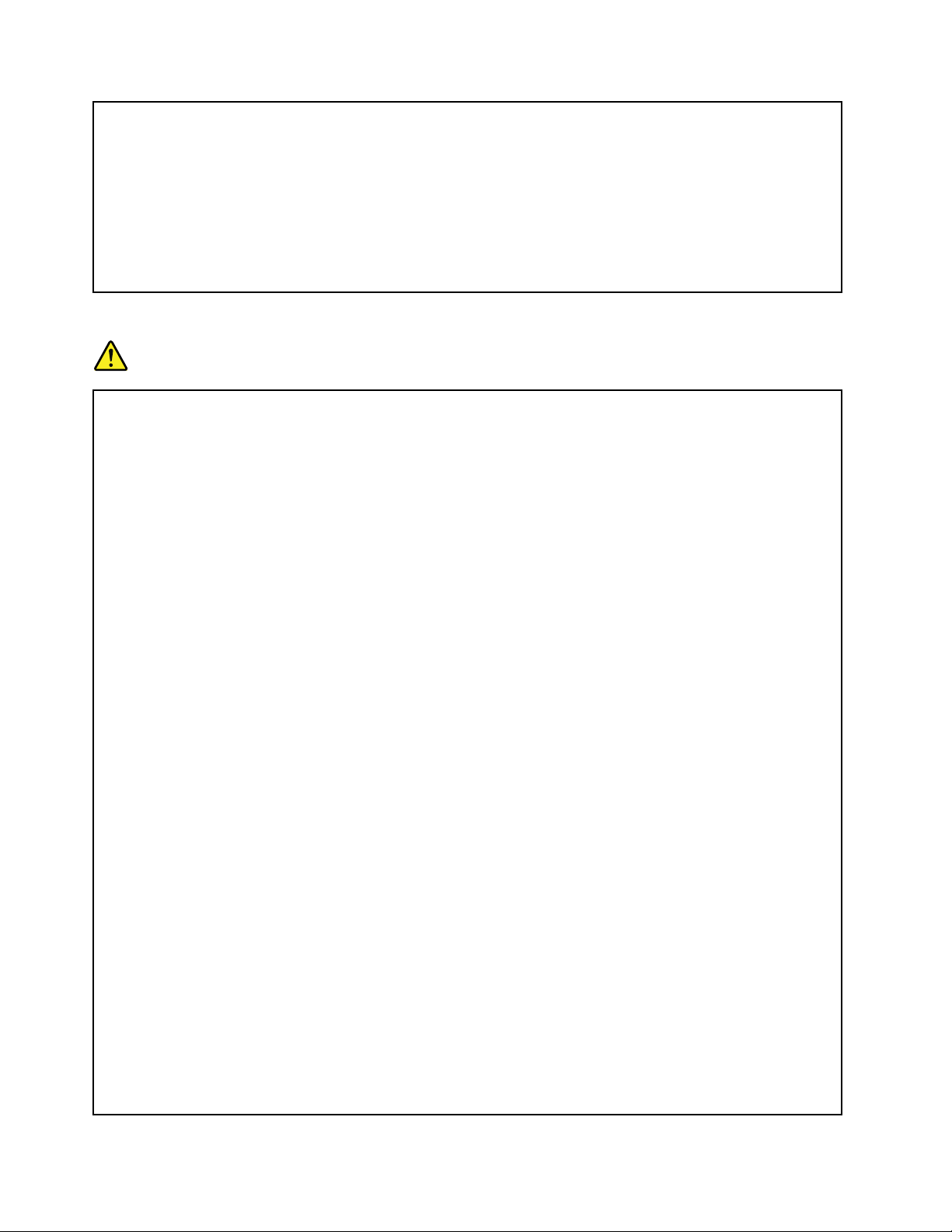
LasiguientedeclaraciónseaplicaalosusuariosdelestadodeCalifornia,EE.UU.
InformaciónsobrepercloratodeCalifornia:
Losproductosquecontienenbateríasdeceldademonedadelitiocondióxidodemanganeso
puedencontenerperclorato.
Esposiblequeseapliqueelmanejoespecialdelmaterialconperclorato,consulte
www.dtsc.ca.gov/hazardouswaste/perchlorate
Caloryventilacióndelproducto
PELIGRO
Losequiposinformáticos,losadaptadoresdecorrienteCAyotrosmuchosaccesoriospueden
generarcalorcuandoseenciendenycuandosecarganlasbaterías.Lascomputadorasportátiles
puedengenerarbastantecalordebidoasutamañocompacto.Sigasiempreestasprecauciones
básicas:
•Cuandoelsistemaestáencendidoolabateríaseestácargando,labase,elreposamanosy
algunaotrapartedelsistemapuedencalentarse.Evitequealgunaseccióncalientedelsistema
entreencontactoconlasmanos,elregazoocualquierotrapartedesucuerpoduranteun
períodoampliodetiempo.Cuandoutiliceelteclado,evitedejarlasmanosenelreposamanos
duranteunperiodoprolongadodetiempo.Elsistemageneracalorduranteelfuncionamiento
normal.Lacantidaddecalordependedelacantidaddeactividaddelsistemaydelnivelde
cargadelabatería.Elcontactoprolongadoconsucuerpo,inclusoatravésdelaropa,puede
producirmolestiasoincluso,alalarga,quemaduras.Interrumpaperiódicamentelautilización
deltecladolevantandolasmanosdelreposamanosytengacuidadodenoutilizarelteclado
duranteunperiodoampliodetiempo.
•Noutiliceelsistemanicarguelabateríacercadematerialesinamablesoenentornos
explosivos.
•Conelproductoseproporcionanranurasdeventilación,ventiladoresydisipadores,que
ofrecenseguridad,comodidadyabilidaddeoperación.Estosdispositivospuedenbloquearse
inadvertidamentealdejarelproductosobreunacama,sofá,alfombraocualquierotrasupercie
exible.Nobloquee,tapeniinhabilitenuncaestosdispositivos.
•CuandoeladaptadordealimentacióndeCAestáconectadoaunatomaeléctricayalsistema,
generacalor.Nocoloqueeladaptadorencontactoconningunapartedesucuerpomientraslo
estéutilizando.NoutilicenuncaeladaptadordealimentacióndeCAparacalentarseelcuerpo.
Elcontactoprolongadoconsucuerpo,inclusoatravésdelaropa,puedeproducirquemaduras
enlapiel.
Parasuseguridad,sigasiempreestasprecaucionesbásicasdeseguridadconelsistema:
•Mantengalacubiertacerradacuandoelsistemaestéconectado.
•Comprueberegularmentesihayacumulacióndepolvoenelexteriordelsistema.
•Extraigaelpolvodelosoriciosdeventilaciónydelasperforacionesdelbisel.Seránecesario
realizarconmásfrecuencialalimpiezadesistemasqueseencuentrenenáreaspolvorientas
odemuchotráco.
•Norestrinjanibloqueelasaperturasdeventilación.
•Nohagafuncionarelsistemadentrodeunmueble,dadoqueestopodríaaumentarelriesgode
sobrecalentamiento.
xiiGuíadelusuario
Page 15
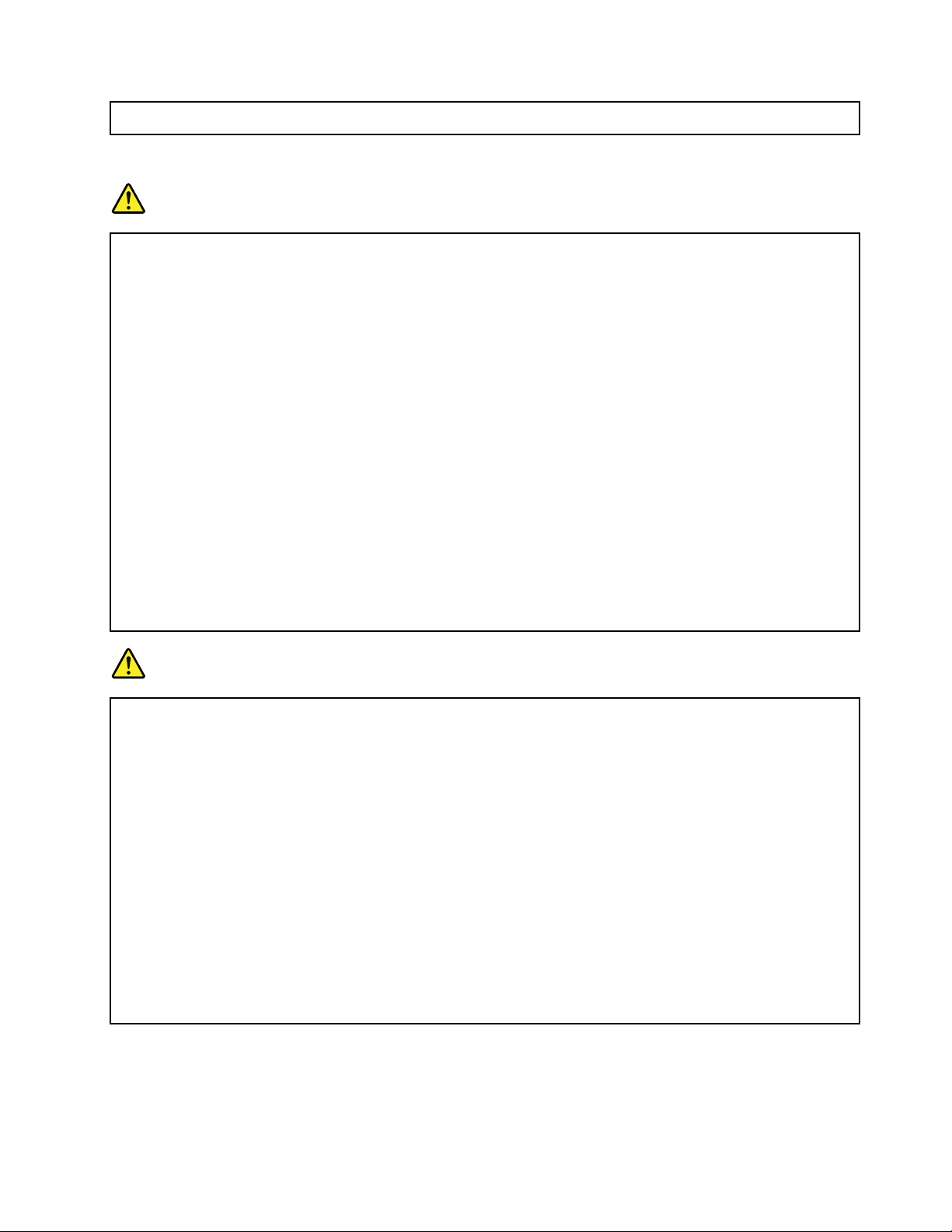
•Lastemperaturasdelujodeaireenelsistemanodebensuperarlos35°C(95°F).
Informacióndeseguridadsobrelacorrienteeléctrica
PELIGRO
Lacorrienteeléctricadecablesdealimentación,cablestelefónicosycablesdecomunicacioneses
peligrosa.
Paraevitarelpeligrodeunadescargaeléctrica:
•Noutiliceelsistemaduranteunatormentaeléctrica.
•Noconecteodesconectecablesorealiceinstalación,mantenimientooreconguraciónde
esteproductoduranteunatormentaeléctrica.
•Conectetodosloscablesdealimentaciónaunatomaeléctricacorrectamentecableadaycon
tomadetierra.
•Conectecualquierequipoquesevayaaconectaraesteproductoatomasdealimentación
correctamentecableadas.
•Siemprequeseaposible,utilicesólounamanoparaconectarodesconectarloscablesdeseñal.
•Noenciendanuncaelequipocuandohayamuestrasdefuego,aguaodañoestructural.
•Desconecteloscablesdealimentaciónconectados,labateríaytodosloscablesantesdeabrir
lascubiertasdeldispositivo,amenosqueenlosprocedimientosdeinstalaciónyconguración
seindiquelocontrario.
•Nouseelsistemahastaquetodoslosalojamientosdelaspiezasinternasesténensulugar.
Nuncauseelsistemacuandolaspiezasinternasyloscircuitosesténexpuestos.
PELIGRO
Conecteydesconecteloscablestalcomosedescribeenlosprocedimientossiguientesalinstalar,
moveroabrirlascubiertasdeesteproductoodelosdispositivosconectados.
Paraconectar:
1.Apáguelotodo.
2.Enprimerlugar,conectetodosloscablesalos
dispositivos.
3.Conecteloscablesdeseñalalosconectores.
4.Conecteloscablesdealimentaciónalastomas.
5.Enciendalosdispositivos.
Paradesconectar:
1.Apáguelotodo.
2.Enprimerlugar,extraigaloscablesde
alimentacióndelastomas.
3.Extraigaloscablesdeseñaldelosconectores.
4.Extraigatodosloscablesdelosdispositivos.
Sedebedesconectarelcabledealimentacióndelatomaeléctricaoreceptáculodelaparedantes
deinstalartodoslosdemáscableseléctricosconectadosalsistema.
Sepuedevolveraconectarelcabledealimentaciónalatomaeléctricaoreceptáculodelapared
sólodespuésdequesehayanconectadotodoslosdemáscableseléctricosalsistema.
Avisosobrelapantalladecristallíquido(LCD)
PRECAUCIÓN:
Lapantalladecristallíquido(LCD)esdecristalypuederompersesielsistemasemanejadeforma
bruscaosedejacaer.SiserompelaLCDyeluidointernolecaeenlosojososobrelasmanos,
©CopyrightLenovo2012
xiii
Page 16
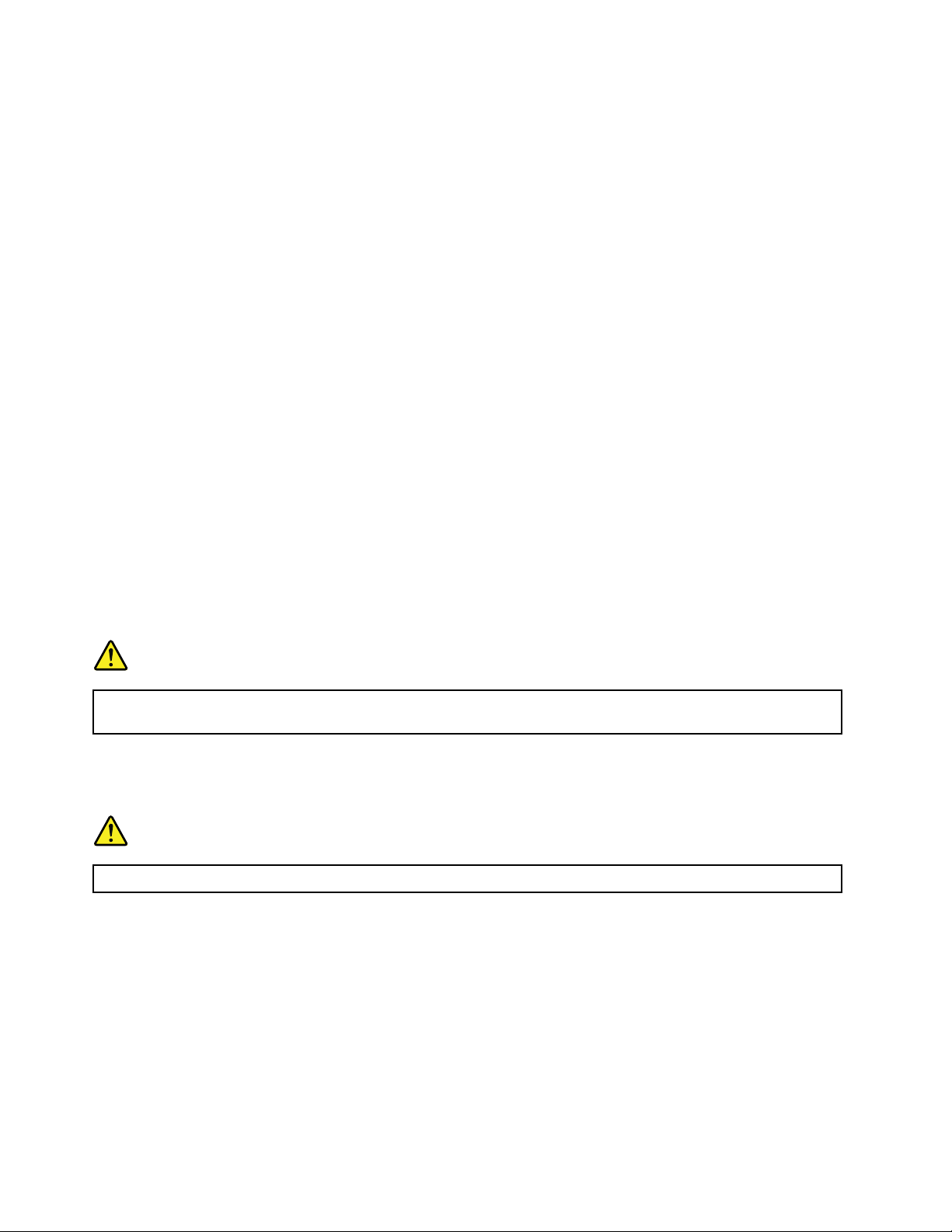
láveseinmediatamentelaspartesafectadasconaguadurante15minutoscomomínimo;siexiste
algúnsignoanómalodespuésdellavado,soliciteasistenciamédica.
Nota:Paraproductosconlámparasuorescentesquecontienenmercurio(porejemplo,quenosean
LED),lalámparauorescentedelapantalladecristallíquido(LCD)contienemercurio;deséchelasegún
lalegislación,local,estatalofederal.
Utilizacióndeauriculares
PRECAUCIÓN:
Losnivelesdepresióndesonidoexcesivosdelosauricularespuedencausarpérdidadeaudición.El
ajustedelecualizadoralmáximoaumentaelvoltajedesalidadelosauricularesyelniveldepresión
desonido.Porlotanto,paraprotegersusoídos,ajusteelecualizadoraunnivelapropiado.
Unusoexcesivodeauricularesocascosduranteunlargoperiododetiempoaunvolumenaltopuede
resultarpeligroso,silasalidadelosconectoresdelosauricularesocascosnocumplelasespecicaciones
deEN50332-2.ElconectordelasalidadelosauricularesdelsistemacumplelaespecicaciónEN50332-2
Subcláusula7.EstaespecicaciónlimitaelvoltajedesalidaRMSrealdebandaanchamáximodelsistema
a150mV.Paraprotegersedelapérdidadeaudición,asegúresedequelosauricularesocascosque
utilicecumplansiempreconlaespecicaciónEN50332-2(LímitesdelaCláusula7)paraunvoltajede
característicadebandaanchade75mV.ElusodeauricularesquenocumplenlaespecicaciónEN50332-2
puedeserpeligrosodebidoanivelesdepresióndesonidoexcesivos.
SielsistemaLenovoseentregóconauricularesocascosenelpaquete,comounconjunto,lacombinación
delosauricularesyelsistemayacumplelasespecicacionesdeEN50332-1.Siseutilizanunosauriculares
ocascosdiferentes,asegúresedequeéstoscumplenlaespecicaciónEN50332-1(lacláusula6.5Valores
delimitación).ElusodeauricularesquenocumplenlaespecicaciónEN50332-1puedeserpeligroso
debidoanivelesdepresióndesonidoexcesivos.
Informaciónsobreseguridadadicional
PELIGRO
Lasbolsasdeplásticopuedenserpeligrosas.Mantengalasbolsasdeplásticolejosdelosbebésy
losniñosparaevitarelpeligrodeasxia.
AvisoparausuariosdetabletPC
AvisodeseguridadparausuariosdeAustralia
PELIGRO
Noconectelalíneatelefónicamientrasutilicelamodalidaddetablero.
AvisoparausuariosdeEE.UU.
Muchosproductosyaccesoriosdesistemaspersonalescontienencables,talescomocablesde
alimentaciónocablesparaconectarelaccesorioaunsistemapersonal.Siesteproductotieneuncablede
estetipo,seaplicaelavisosiguiente:
AVISO:lamanipulacióndelcabledeesteproductoodeloscablesasociadosconlosaccesoriosvendidos
conesteproductolepondránencontactoconplomo,productoquímicoconocidoenelEstadodeCalifornia
comocausantedecáncerydefectosdenacimientouotrosdañosrelacionadosconlareproducción.
Láveselasmanosdespuésdesumanipulación.
xivGuíadelusuario
Page 17
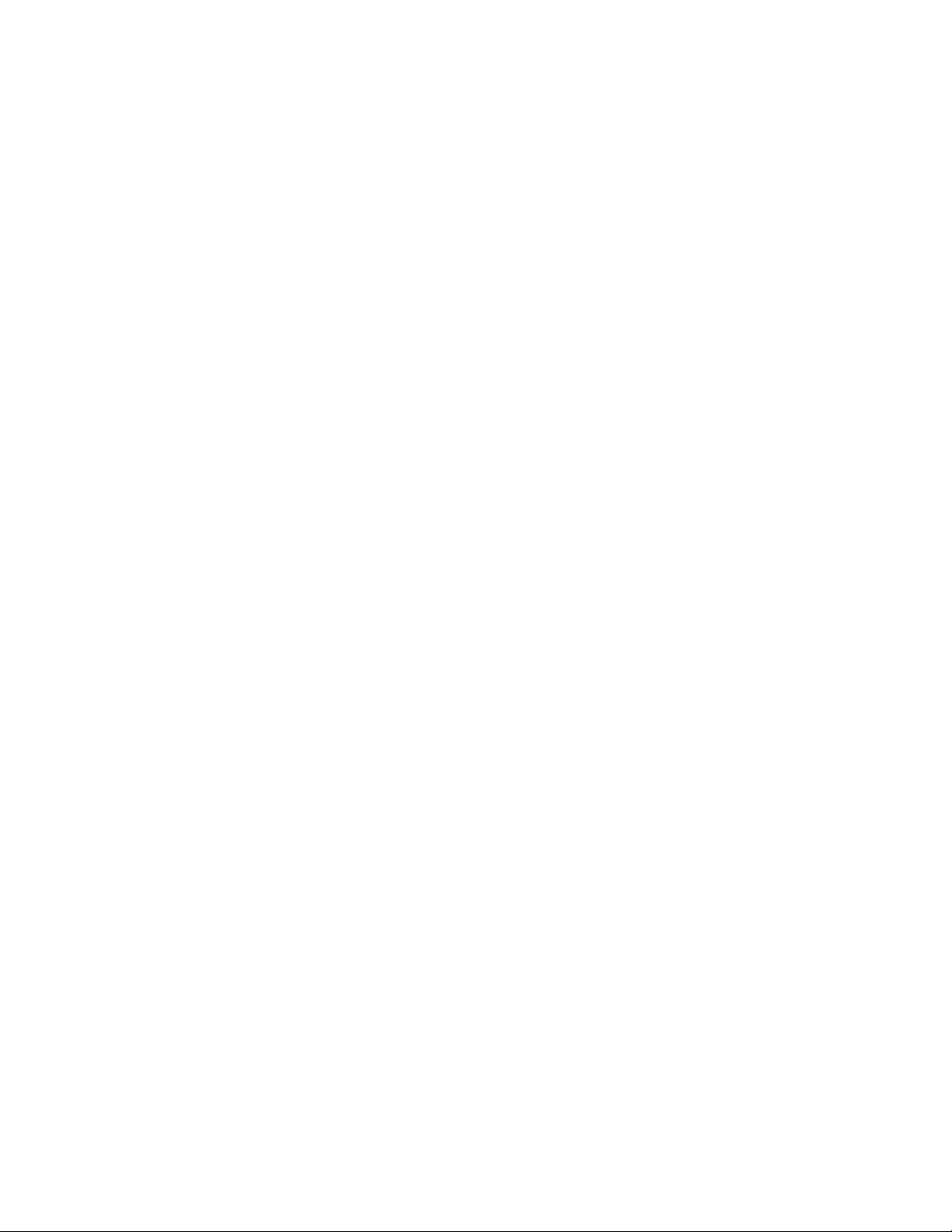
Guardeestasinstrucciones.
©CopyrightLenovo2012
xv
Page 18
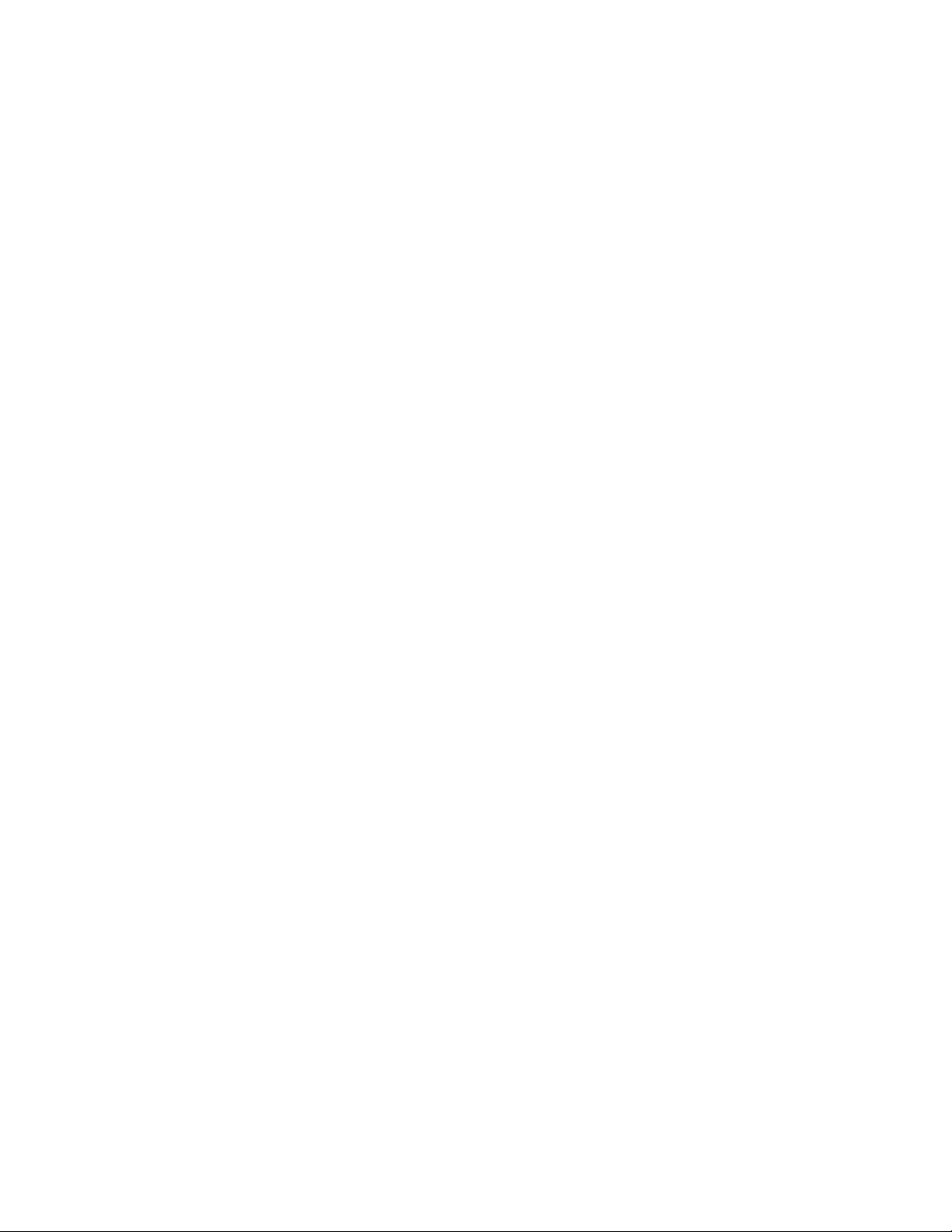
xviGuíadelusuario
Page 19

Capítulo1.Visióngeneraldelproducto
Enestecapítulo,seproporcionainformaciónsobrelasubicacionesdelosconectores,ubicacionesde
etiquetasimportantesdelproducto,característicasdelsistema,especicaciones,entornooperativoy
programaspreinstalados.
Estecapítulocontienelossiguientestemas:
•“Ubicacióndecontroles,conectoreseindicadoresdelsistema”enlapágina1
•“Ubicacióndeinformaciónimportantedeproducto”enlapágina9
•“Características”enlapágina10
•“Especicaciones”enlapágina11
•“Entornooperativo”enlapágina12
•“ProgramasdeLenovo”enlapágina13
Ubicacióndecontroles,conectoreseindicadoresdelsistema
Esteapartadopresentalascaracterísticasdehardwaredelsistemaparaproporcionarlelainformación
básicaquenecesitaráparacomenzarausarelsistema.
Vistafrontal
Figura1.VistafrontaldelsistemaThinkPadX131e
1Cámaraintegrada2Indicadordeestadodelsistema(logotipodeThinkPad
iluminado)
3BotonesdelT rackPoint
©CopyrightLenovo2012
®
4Áreatáctil
®
1
Page 20
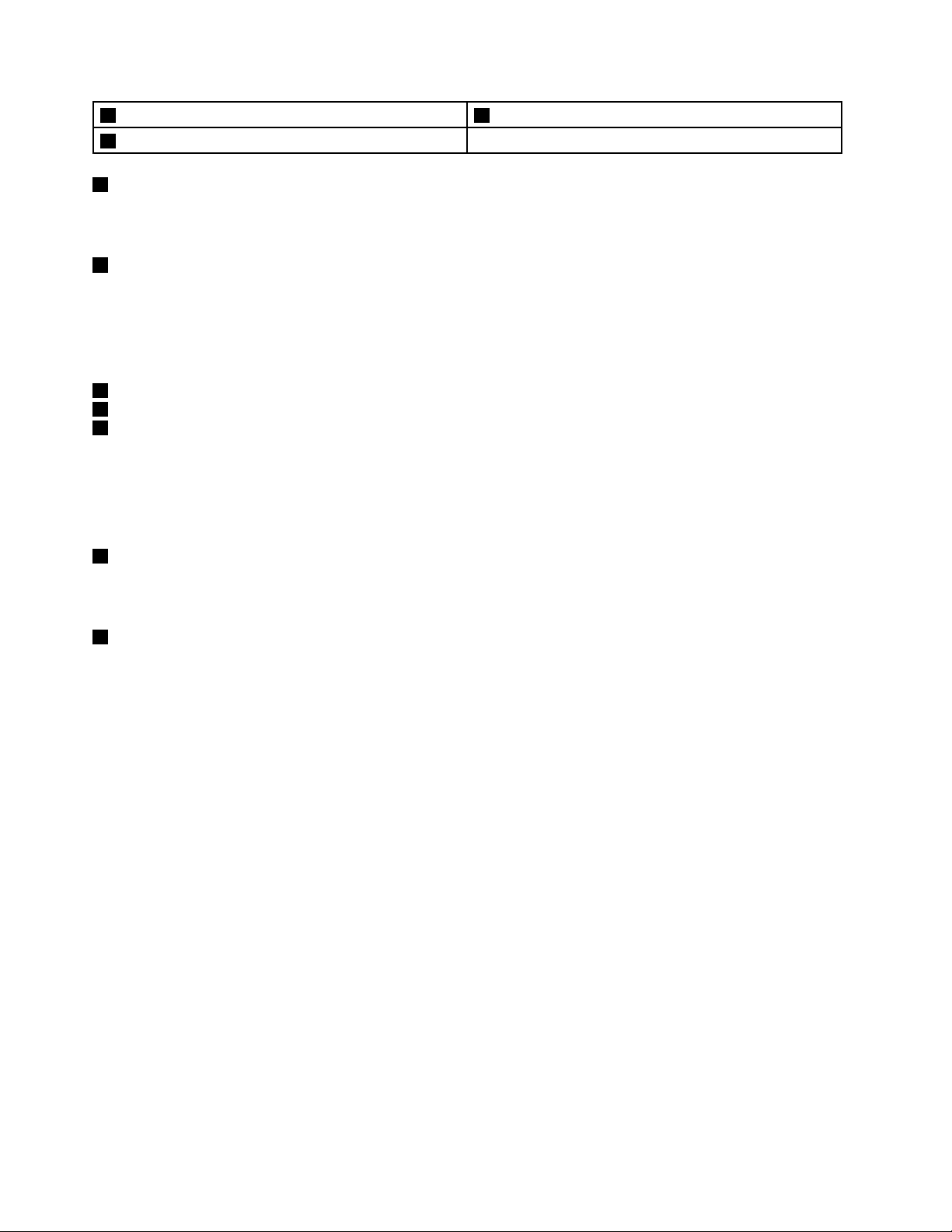
5PivotedelTrackPoint
7Botóndeencendido
1Cámaraintegrada
6Micrófonoincorporado
Uselacámaraintegradapararealizarfotografíasorealizarunavideoconferencia.Paraobtenermás
información,consulte“Utilizacióndelacámaraintegrada”enlapágina39.
2Indicadordeestadodelsistema(logotipodeThinkPadiluminado)
EllogotipodeThinkPadiluminadoenelreposamanosfuncionacomoindicadordeestadodesistema.El
sistematienevariosindicadoresdeestado.Paraobtenermásinformación,consulte“Indicadoresdeestado
delsistema”enlapágina7
.
DispositivodepunterodeUltraNav
3BotonesdelTrackPoint
4Áreatáctil
5PivotedelTrackPoint
®
EltecladocontieneundispositivodepunterodeUltraNavexclusivoparaLenovo.Lasoperacionesde
apuntar,seleccionaryarrastrarformanpartetodasellasdeunsoloprocesoquesepuederealizarsinmover
losdedosdeunaposicióndetecleo.Paraobtenermásinformación,consulte“Utilizacióndeldispositivode
punterodeUltraNav”enlapágina23
6Micrófonoincorporado
.
Losmicrófonosincorporadoscapturansonidoyvozcuandoseutilizanconunprogramacapazdemanejar
audio.
7Botóndeencendido
Useelbotóndeencendidoparaencenderelsistema.
Paraapagarelsistema,utilicelaopcióndecierredelmenúInicioenelsistemaoperativoWindows
®
7.Enel
sistemaoperativoWindows8,muevaelcursoralaesquinasuperioroinferiorderechadelapantallapara
mostrarlosencantos.LuegohagaclicenValores➙Energía➙Apagar.
Sielsistemanorespondeynolopuedeapagar,mantengapulsadoelbotóndealimentacióndurante
cuatrosegundosomás.Sielsistemasiguesinresponder,extraigaeladaptadordealimentacióndeCAy
labateríapararestablecerelsistema.
Tambiénpuedeprogramarelbotóndeencendidodeformaquealpulsarlopuedacerrarelsistemaopara
ponerloenmodalidaddesuspensiónohibernación.Paraconseguirlo,necesitacambiarlosvaloresdelplan
deenergía.Paraaccederalosvaloresdelplandeenergía,hagalosiguiente:
•EnWindows7:inicieelprogramadePowerManageryluegohagaclicenlapestañaPlandeenergía.
ParaobtenerinstruccionessobrecómoiniciarelprogramaPowerManager,consulte“Accesoalos
programasLenovoenelsistemaoperativoWindows7”enlapágina13.
•EnWindows8:hagacliceneliconodeestadodelabateríaeneláreadenoticacionesdeWindows
yhagaclicenMásopcionesdeenergía.LuegohagaclicenElegirelcomportamientodelos
botonesdeinicio/apagado.
2Guíadelusuario
Page 21
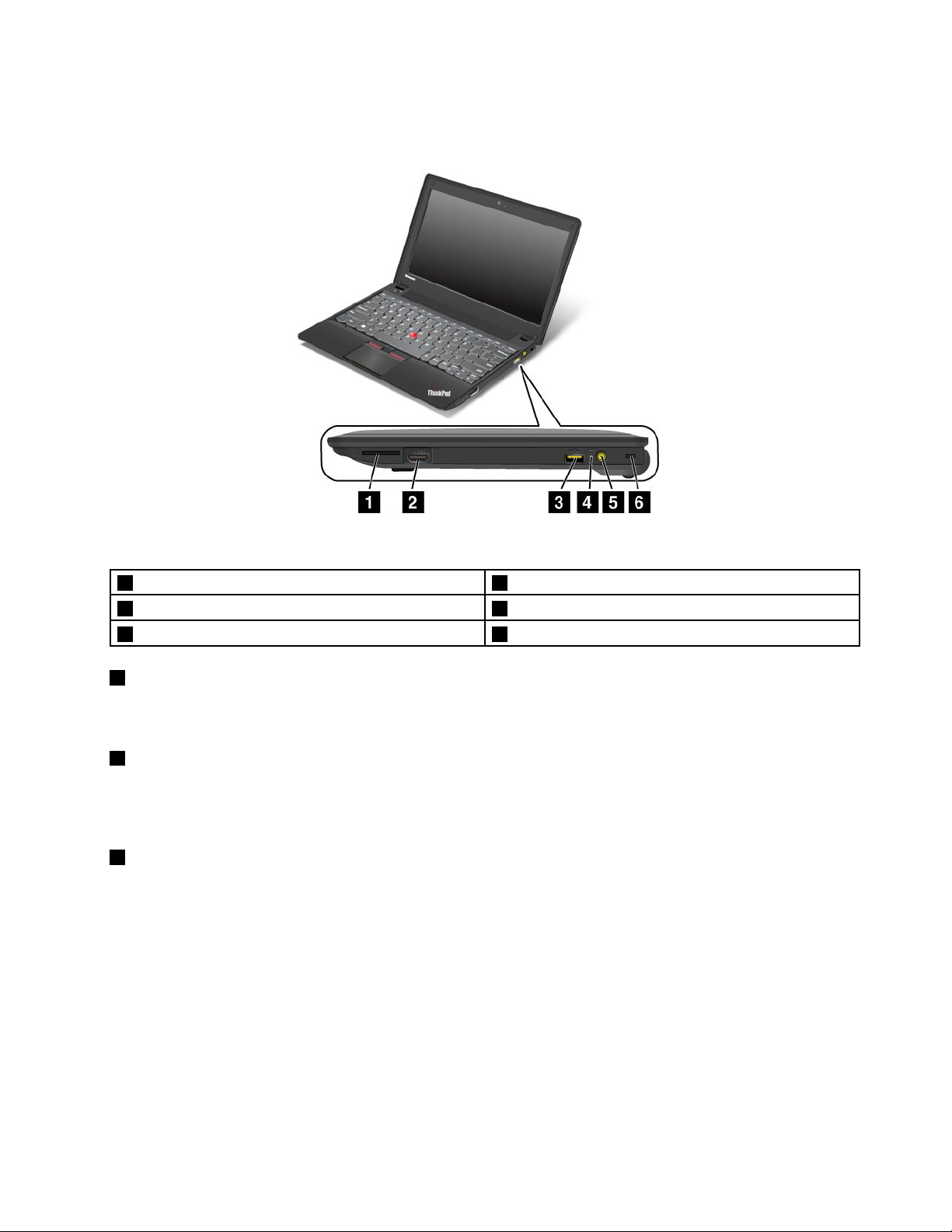
Vistalateralderecha
Figura2.VistadellateralderechodelsistemaThinkPadX131e
1Ranuradelectordetarjetasdesoporte2PuertoHDMI
3ConectorAlwaysOnUSB4Indicadordeestadodeenergía
5Conectordealimentación6Cerraduradeseguridad
1Ranuradelectordetarjetasdesoporte
Segúnelmodelo,elsistemapuedetenerunaranuradelectordetarjetasdesoporte.Paraobtenermás
informaciónsobrelastarjetascompatibles,consulte“UtilizacióndeunatarjetaFlash”enlapágina39
2PuertoHDMI
.
Elsistemadasoportealpuertodelainterfazmultimediadealtadenición(HDMI),unainterfazdeaudio
yvídeodigitalquepuedeconectarloaundispositivodeaudiodigitalcompatibleomonitordevídeotal
comoHDTV.
3ConectorAlwaysonUSB
Demanerapredeterminada,elconectorAlwaysOnUSBlepermitecargardispositivosdigitalesmóvilesy
teléfonoscuandoelsistemaestáenmodalidaddesuspensiónohibernación.
Sideseacargarestosdispositivoscuandoelsistemaestéapagado,hagalosiguiente:
1.ConecteelsistemaaunafuentedealimentacióndeCA.
2.VayaaThinkPadSetupyhabiliteAlwaysOnUSBChargeinoffmode.Paraobtenermásinformación,
consulte“MenúCong”enlapágina92
.
3.Realiceunadelasaccionessiguientes:
•EnWindows7:inicieelprogramadePowerManageryhagaclicenlapestañaValoresglobalesde
energía.SeleccioneelrecuadrodeselecciónHabilitarAlwaysOnUSB.
Capítulo1.Visióngeneraldelproducto3
Page 22
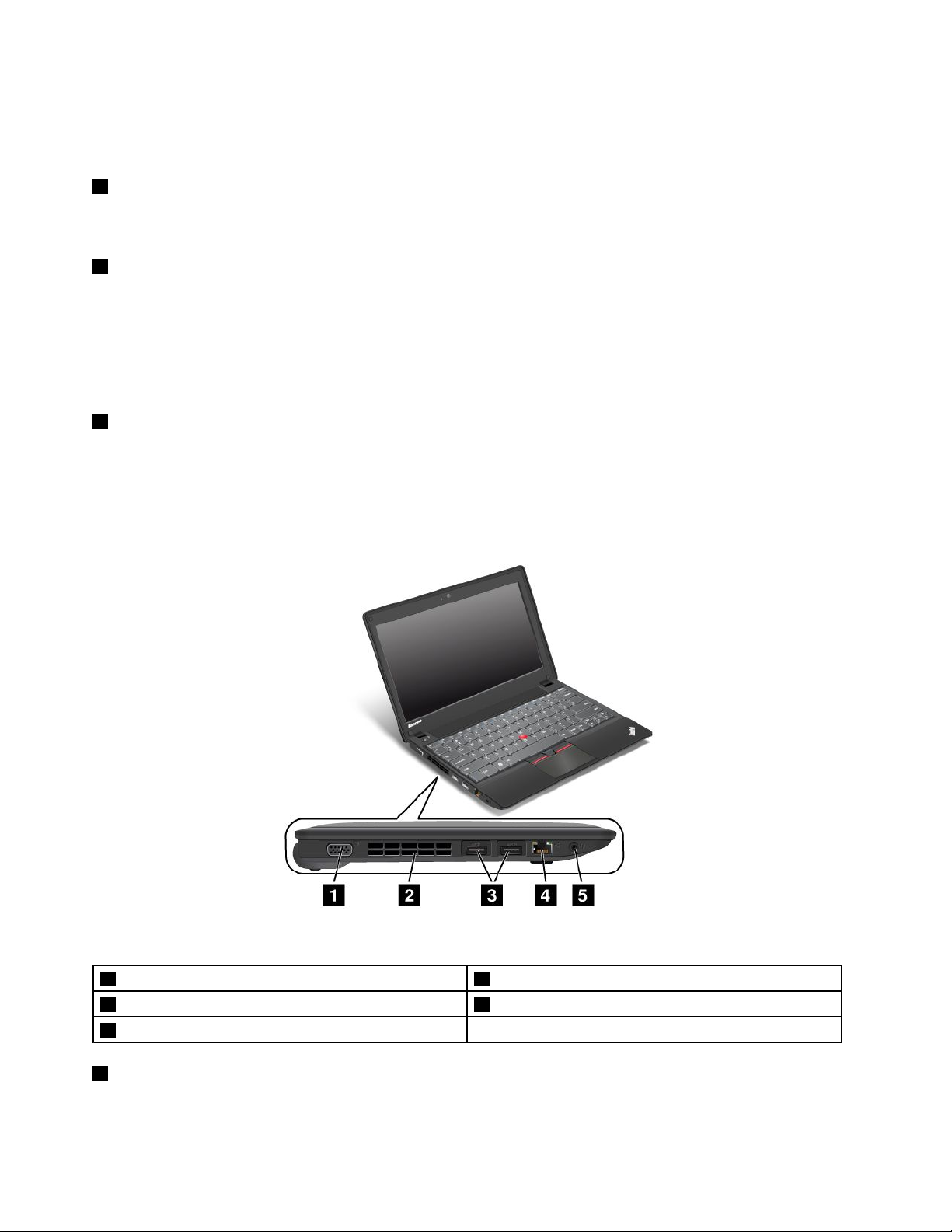
•EnWindows8:pulselateclaWindowsparairalapantalladeinicio.HagaclicenLenovoSettings
➙Power.LuegoseleccioneelrecuadrodeselecciónHabilitarinclusocuandoelsistemaestá
apagado.
4Indicadordeestadodeenergía
ElsistematieneunindicadordeestadodeenergíaquemuestraelestadodeladaptadordealimentaciónCA
delsistema.Paraobtenermásinformación,consulte“Indicadordeestadodeenergía”enlapágina8.
5Conectordealimentación
ConecteeladaptadordealimentacióndeCAalconectordealimentacióndeCAparaproporcionar
alimentaciónalsistemaycargarlabatería.
UnindicadoralaizquierdadelconectormuestraelestadodealimentacióndeCA.Cuandoadaptadorde
alimentaciónCAestáconectado,elindicadorestáencendido.Sihayunabateríainstaladaenelsistema,el
indicadorestáenverdecuandosecargalabatería.
6Cerraduradeseguridad
Compreuncandadodecabledeseguridadqueseajusteaestacerraduraparatrabarlacomputadoraaun
objetojoandeprotegerladerobos.
Vistalateralizquierda
Figura3.VistadellateralizquierdodelsistemaThinkPadX131e
1ConectorVGA(VideoGraphicsArray)2Rejilladeventilación
3ConectoresUSB3.04ConectorEthernet
5Conectordeaudiocombinado
1ConectorVGA(VideoGraphicsArray)
ConecteunmonitorcompatibleVGAounproyectoralsistemaparavisualizarlasalidadelsistema.
4Guíadelusuario
Page 23
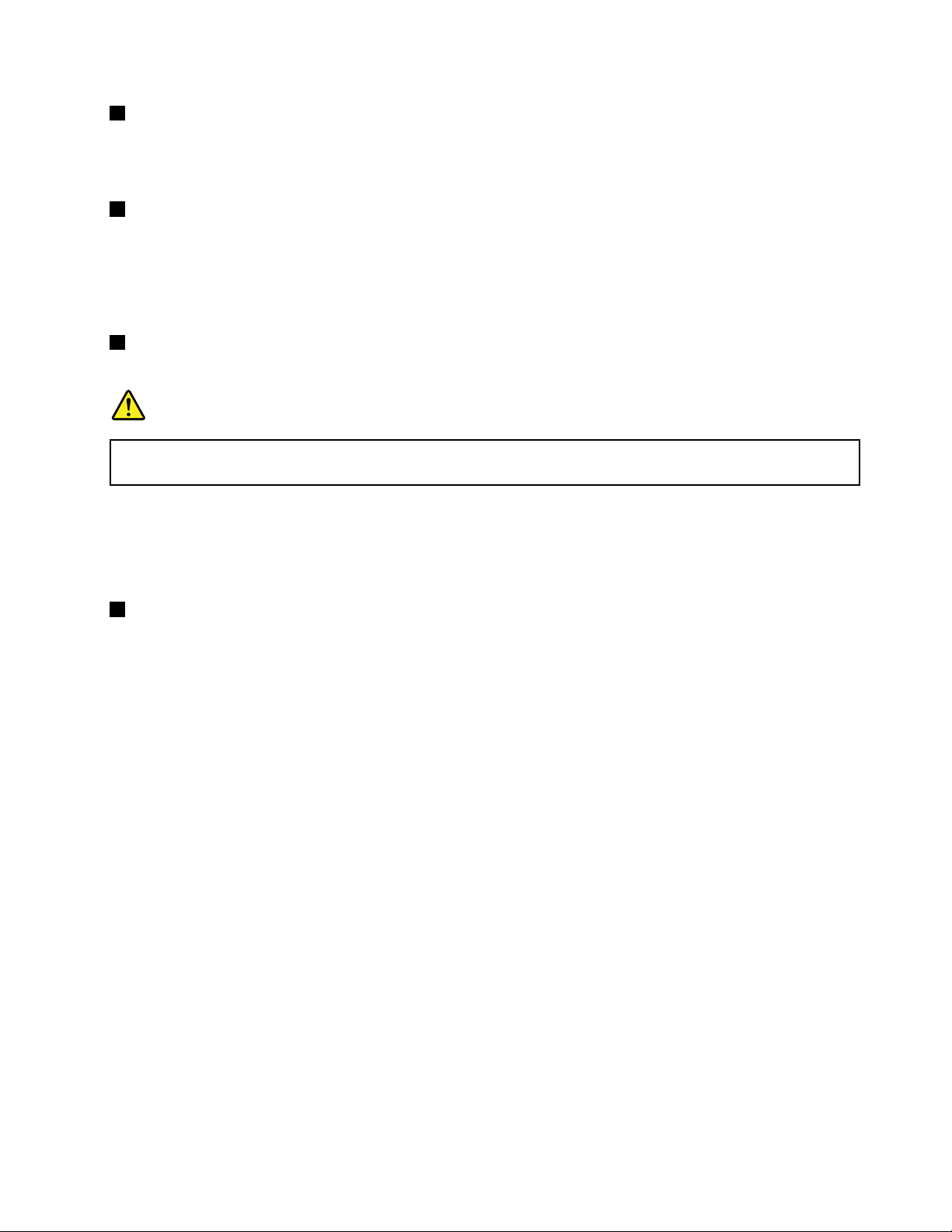
2Rejilladeventilación
Elventiladorinternoylarejillapermitenqueelairecirculeporelsistemayrefrigereelprocesadorcentral.
Nota:paraevitarobstruirlaentradaosalidadeaire,nocoloqueningúnobstáculodelantedelventilador.
3ConectoresUSB3.0
LosconectoresUSB(UniversalSerialBus)3.0seutilizanparaconectardispositivoscompatiblesconla
interfazUSB,comoporejemplounaimpresoraounacámaradigital.
Nota:CuandoconecteuncableUSBalconector,asegúresedequelamarcaUSBestéhaciaarriba.Delo
contrario,elconectorpodríadañarse.
4ConectorEthernet
ConecteelsistemaaunaLANconelconectorEthernet.
PELIGRO
Paraevitarelriesgodedescargaseléctricas,noconecteelcabletelefónicoalconectorEthernet.
ConectesolamenteuncableEthernetaesteconector.
Dosindicadores,enlapartesuperiorderechaeizquierdadelconector,muestranelestadodelaconexión
dered.CuandoelsistemaseconectaaunaLANyexisteunasesiónconlareddisponible,elindicador
superiorizquierdoseiluminacontinuamenteenverde.Mientrassetransmitendatos,elindicadorsuperior
derechoparpadeaencoloramarillo.
5Conectordeaudiocombinado
Paraescucharsonidodelsistema,conecteunosauriculares,quetenganunconectorde3,5mmde4
polos,alconectordeaudiocombinado.
Notas:
•Siutilizaunosauricularesconunconmutadordefunción,porejemplo,unosauricularesparaun
dispositivomóvildigitaliPhone
®
,nopulseesteconmutadorcuandoestéutilizandolosauriculares.Silo
pulsa,seinhabilitaráelmicrófonoyensulugarsehabilitaránlosmicrófonosintegradosdelsistema.
•Elconectordeaudiocombinadonoescompatibleconmicrófonosconvencionales.Paraobtenermás
información,consulte“Utilizacióndecaracterísticasdeaudio”enlapágina38.
Capítulo1.Visióngeneraldelproducto5
Page 24
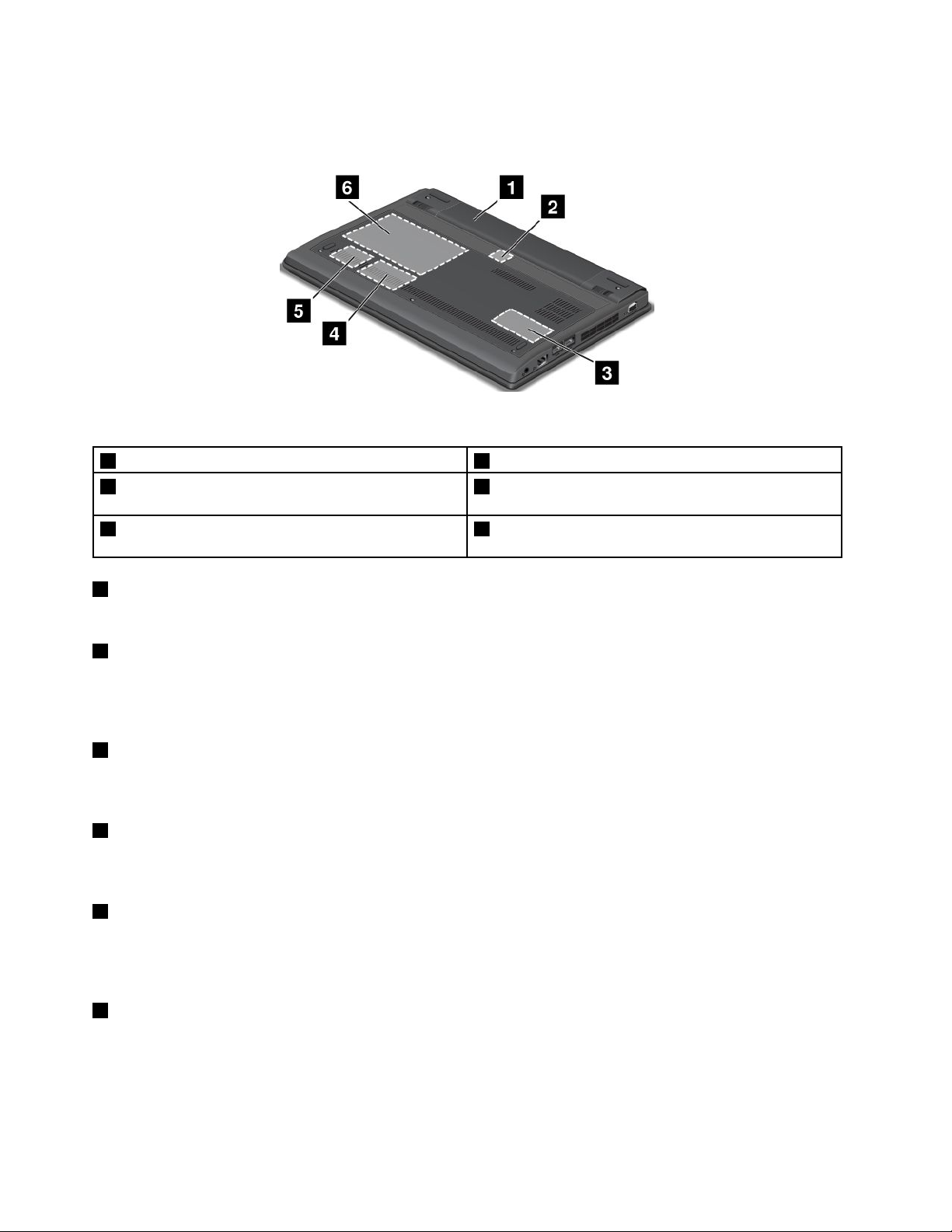
Vistainferior
Figura4.VistainferiordelsistemaThinkPadX131e
1Batería2RanuradetarjetaSIM
3Ranuradeampliacióndememoria4RanuradeMini-TarjetaPCIExpressparatarjetaWAN
inalámbrica
5RanuradeMini-TarjetaPCIExpressparatarjetaLAN
inalámbrica/WiMAX
6Unidaddediscoduroounidaddeestadosólido
1Batería
UtiliceelsistemaconenergíadelabateríasiemprequelaalimentacióndeCAnoestédisponible.
2RanuradetarjetaSIM
Sielsistematieneunacaracterísticadereddeáreaampliainalámbrica(WAN),esposiblequerequierauna
tarjetaMódulodeidenticacióndesuscriptor(SIM)paraestablecerunaconexióndeWANinalámbrica.En
funcióndelpaísdeentrega,esposiblequelatarjetaSIMyaestéinstaladaenlaranuradetarjetaSIM.
3Ranuradeampliacióndememoria
Puedeampliarlacantidaddememoriadelsistemainstalandounmódulodememoriaenlaranurade
ampliacióndememoria.LosmódulosdememoriaestándisponiblescomoopcióndeLenovo.
4RanuradeMini-TarjetaPCIExpressparatarjetaWANinalámbrica
Esposiblequeelsistematengaunatarjetade(WAN)instaladaenlaranuradeMini-T arjetaPCIExpress
paralasconexionesWANinalámbricas.
5RanuradeMini-TarjetaPCIExpressparatarjetaLANinalámbrica/WiMAX
Elsistemaincluyeunatarjetadereddeárealocalinalámbrica(LAN)ounatarjetaWorldwideInteroperability
forMicrowaveAccess(WiMAX)enlaranuradeMini-TarjetaPCIExpressparaestablecerconexionesLAN
inalámbricasoWiMAX.
6Unidaddediscoduroounidaddeestadosólido
Enfuncióndelmodelo,elsistemapuedetenerunaunidaddediscoduroampliableporelcliente,degran
capacidad,quepuedesatisfacerunagranvariedaddenecesidadesdealmacenamiento.
Algunosmodelosestánequipadosconunaunidaddeestadosólidoparaalmacenamientodedatos,
haciendoqueelsistemaseamásligero,pequeñoyrápido.
6Guíadelusuario
Page 25

Nota:Laparticióndeservicioocultaeslarazónporlacualhaymenosespaciolibrequeelprevistoenla
unidaddediscodurooenlaunidaddeestadosólido.Estareducciónsenotamásenelcasodelaunidad
deestadosólidodebidoasumenorcapacidad.
Indicadoresdeestado
Losindicadoresdeestadomuestranelestadoactualdelsistema.
Indicadoresdeestadodelsistema
ElpuntoiluminadoenellogotipodeThinkPadenlacubiertaexternadelsistemayenelreposamanossirve
comoindicadordelestadodelsistema.
Elsignicadodelindicadoreselsiguiente:
•Rojo:elsistemaestáactivo(enmodalidadnormal).
•Rojointermitenterápido:elsistemaestáentrandoenmodalidaddesuspensiónoenmodalidadde
hibernación.
•Rojointermitentelento:elsistemaestáenmodalidaddesuspensión.
•Apagado:elsistemaestáapagadooenmodalidaddehibernación.
Capítulo1.Visióngeneraldelproducto7
Page 26

Indicadordeestadoinalámbrico
Elindicadordeestadoinalámbricoseencuentraenlacubiertaexternadelsistema.
Elsignicadodelindicadoreselsiguiente:
•Verdesólido:lascaracterísticasinalámbricasdelsistemaestánencendidas.
•Apagado:lascaracterísticasinalámbricasdelsistemaestánapagadas.
Indicadordeestadodeenergía
ElsistematieneunindicadorquemuestraelestadodelaalimentacióndeCA.
Elsignicadodelindicadoreselsiguiente:
•Verde:eladaptadordealimentaciónCAestáconectado.
•Apagado:eladaptadordealimentaciónCAnoestáconectado.
IndicadordeCapsLock
PulselateclaBloqMayúsparahabilitarlamodalidaddebloqueodemayúsculasparaescribircaracteres
alfabéticos(A-Z)directamenteenmayúscula.CuandoelmodoCapsLockbloqueodemayúsculasestá
habilitado,elIndicadordebloqueodemayúsculasapareceenlapantalla.
8Guíadelusuario
Page 27
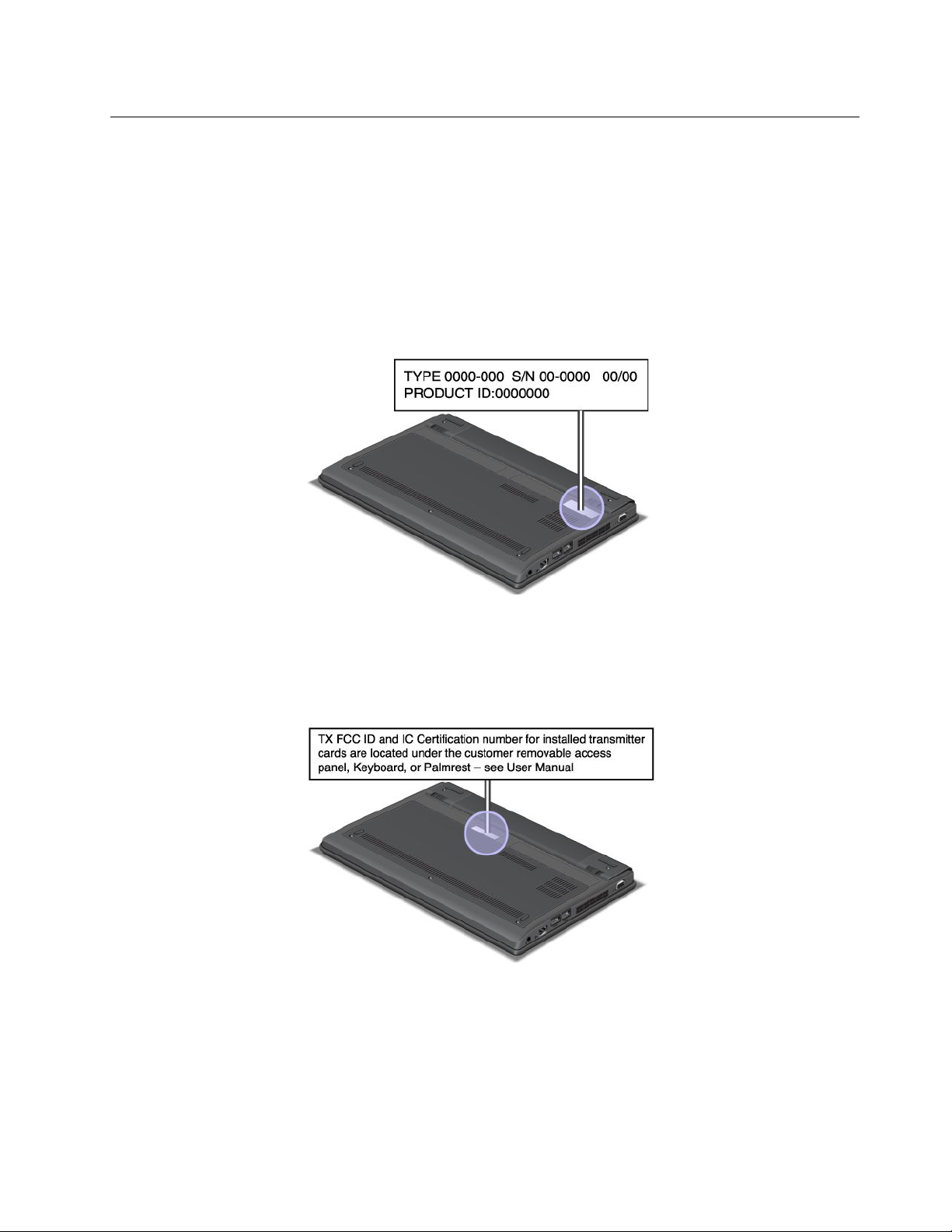
Ubicacióndeinformaciónimportantedeproducto
Estasecciónofreceinformaciónparaquepuedaubicareltipodemáquinaylaetiquetademodelo,IDde
FCCyetiquetaICCertication,ylaetiquetaMicrosoft
®
CerticateofAuthenticity(COA).
Etiquetadetipoymodelodelamáquina
Laetiquetadetipoymodelodelamáquinaidenticaalsistema.SiseponeencontactoconLenovopara
obtenerayuda,lainformacióndetipoymodelodemáquinapermitealostécnicosdesoporteidenticar
elsistemayproporcionarunserviciomásrápido.
Puedevereltipoymodelodelamáquinadelsistemaenlaetiquetacomosemuestraacontinuación:
EtiquetadenúmerodeCerticaciónICeIDdeFCC
NohayningúnnúmerodecerticacióndeICoIDdeFCCparalaMini-T arjetaPCIExpressquesemuestra
enelalojamientodelsistema.LaetiquetadelnúmerodecerticacióndeICeIDdeFDDestápegadaala
tarjetainstaladaenlaranuradeTarjetaMiniPCIdelsistema.
Capítulo1.Visióngeneraldelproducto9
Page 28
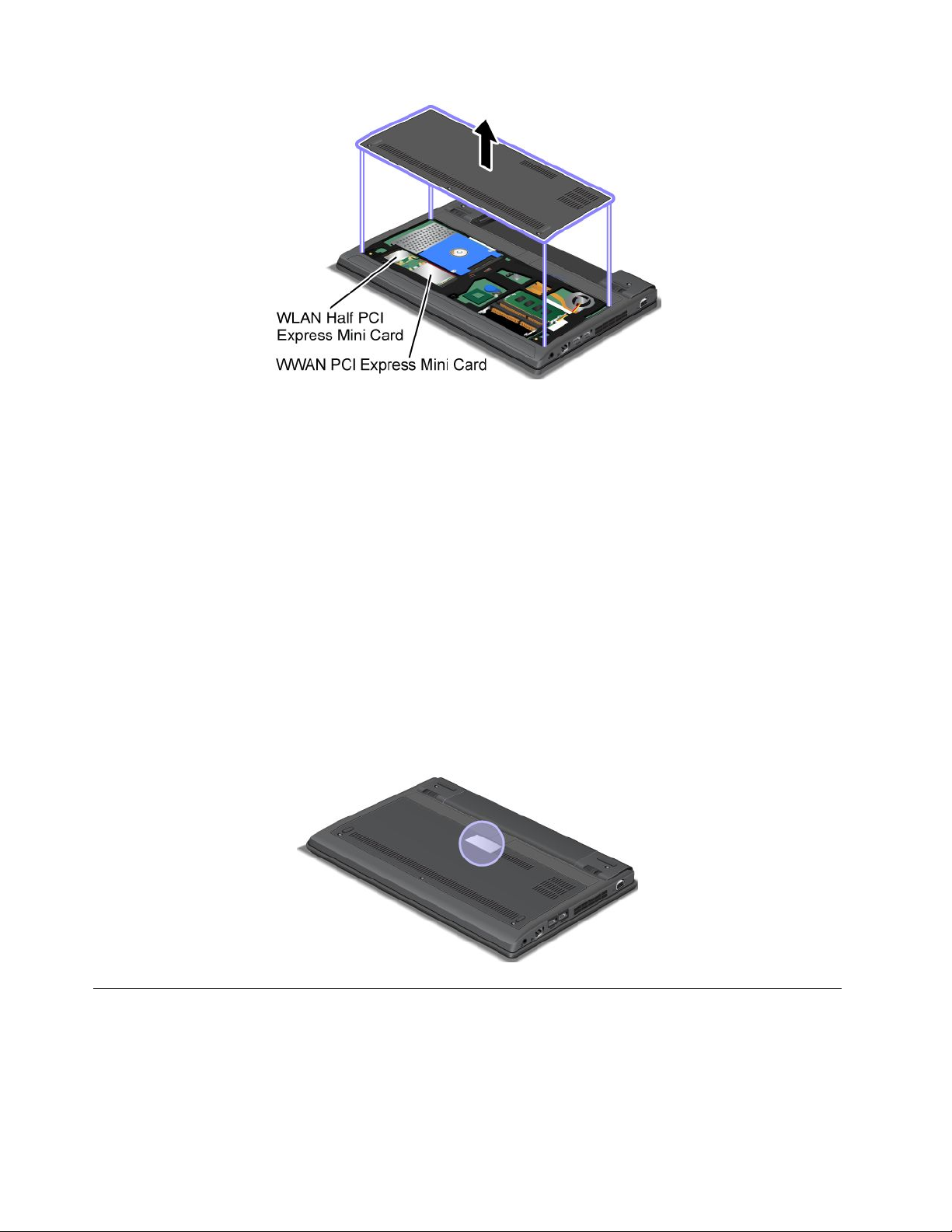
SihacompradounsistemahabilitadoparaWANinalámbrica,laMini-TarjetadeWANinalámbricaPCI
Expressdetamañomediovienepreinstaladadefábrica.Sinecesitaextraerestatarjetaparasureparación
osustitución,sigaelprocedimientoen“SustitucióndeunaMini- TarjetaPCIparalaconexióndeLAN
inalámbrica”enlapágina70
Nota:EnelSistemasolosepermiteelusodeLANinalámbricaotarjetasWANinalámbricasautorizadaspor
Lenovo.SiinstalaunaMini-TarjetaPCIExpressquenoestáaprobadaparaserutilizadaenelsistema,este
noseiniciará,sinoquemostrarásolamenteunmensajedeerroryemitirápitidosaudibles.
.
EtiquetadeCerticadodeautenticidad
SeincluyelaetiquetadeCerticadodeautenticidaddeMicrosoftparaelsistemaoperativopreinstalado.
EnestaetiquetaestáimpresoelIDdelproductoeinformaciónclavedelproductoparaelsistema.Anote
estainformaciónyguárdelaenunlugarseguro.Esposiblequenecesiteestosnúmerosparainiciarel
sistemaoparavolverainstalarelsistemaoperativo.
Nota:LaetiquetaCerticadodeautenticidadsoloseaplicaasistemasconelsistemaoperativoWindows7
preinstalado.
LaetiquetaCerticadodeautenticidaddelsistemasemuestradelasiguientemanera.
Características
Estetemaincluyelascaracterísticasdehardwaredelsistema.
Procesador
•Paraverlainformacióndelprocesadordelsistema,hagalosiguiente:
10Guíadelusuario
Page 29
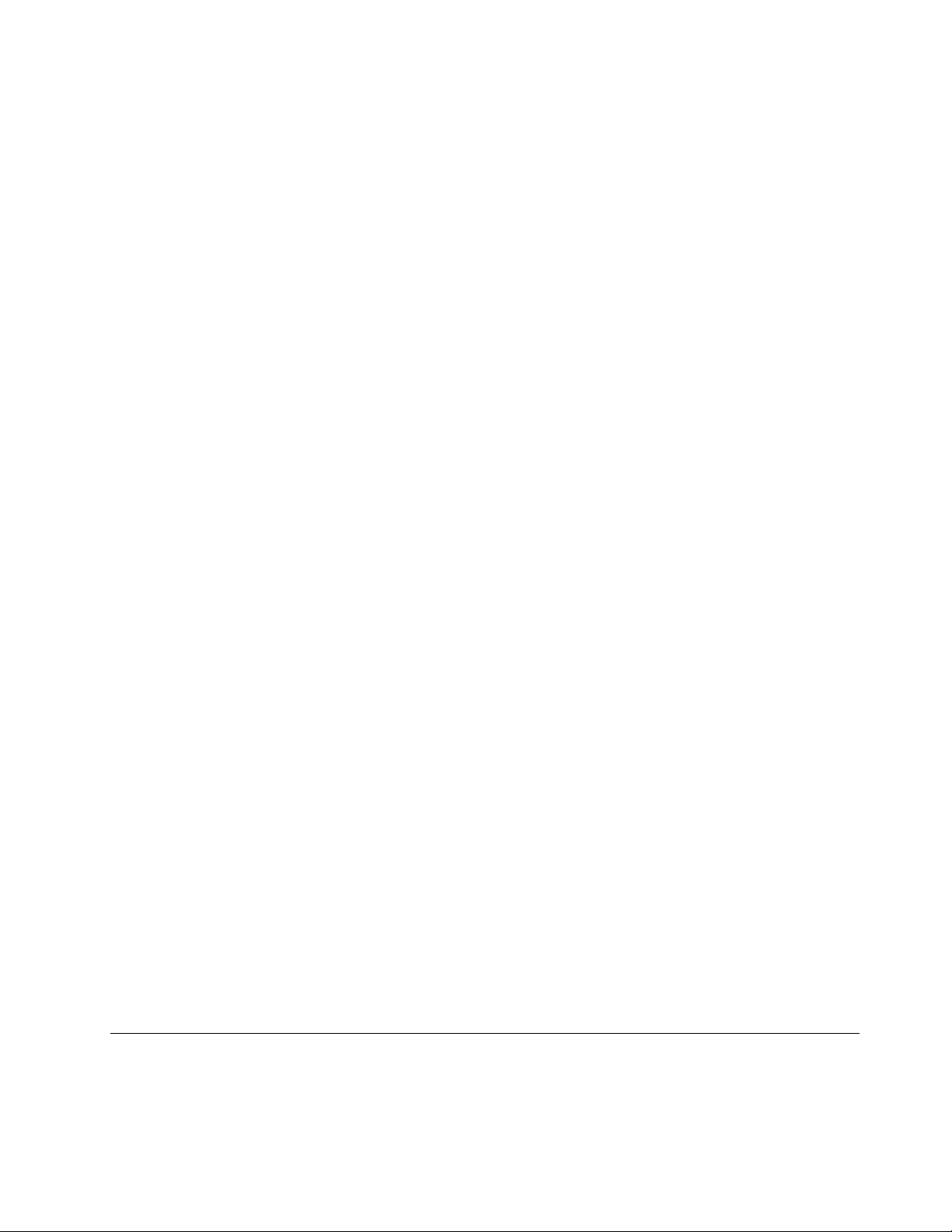
–EnWindows7:hagaclicenInicio,hagaclicderechoenEquipo.PulsePropiedades.
–EnWindows8:muevaelcursoralaesquinasuperioroinferiorderechadelapantallaparamostrarlos
encantos.LuegohagaclicenValores➙Informacióndelsistema.
Memoria
•Módulosdememoriadeaccesoaleatoriodinámicoasíncronodedoblevelocidaddedatos(DDR3
SDRAM)
Dispositivodealmacenamiento
•Unidaddediscodurode2,5pulgadas(7mmdealtura)ounidaddeestadosólidode2,5pulgadas
(7mmdealtura)
Pantalla
LapantallaencolorutilizatecnologíaTFT.
•Tamaño:11,6pulgadas(294,64mm)
•Resolución:
–LCD:hasta1366x768
–Monitorexterno:hasta2048x1536(VGA)ohasta2560x1600(HDMI)
•Controldebrillo
•Cámaraintegrada
Teclado
•Tecladode6hileras
•DispositivodepunterodeUltraNav(TrackPointyáreamultitáctil)
•TeclaFn
Interfaz
•Conectoresdemonitorexterno(conectorVGAyconectorHDMI)
•Conectordeaudiocombinado
•DosconectoresUSB3.0
•UnconectorAlwaysonUSB
•RJ45ConectorEthernet
•Lectordetarjetadesoportedigital4en1
Característicasdeconexióninalámbrica
•LANinalámbricaintegrada
•WANinalámbricaintegrada(enalgunosmodelos)
•WiMAXintegrado(enalgunosmodelos)
•Bluetoothintegrado(enalgunosmodelos)
Especicaciones
Esteapartadoincluyeunalistaconlasespecicacionesfísicasdelsistema.
Tamaño
Capítulo1.Visióngeneraldelproducto11
Page 30
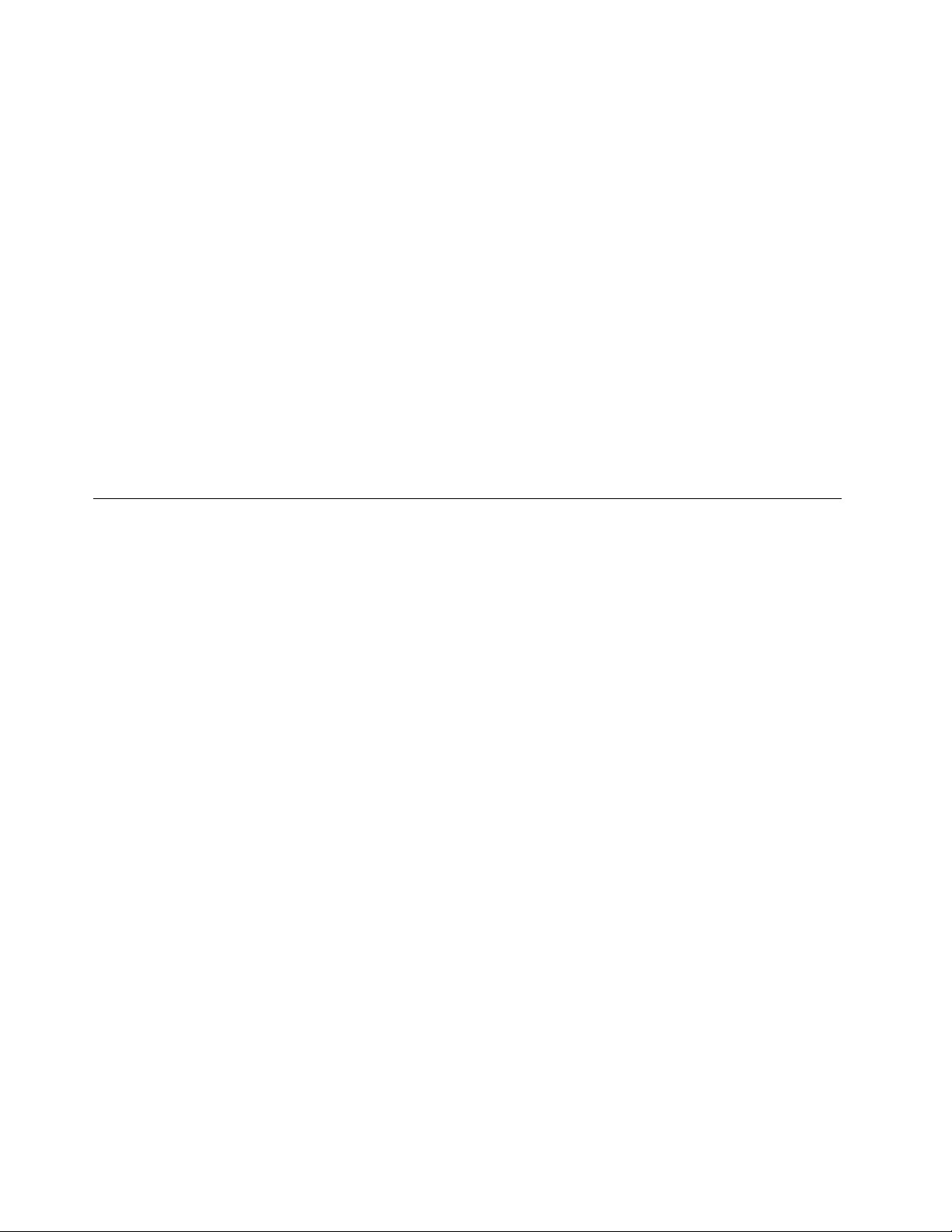
•Ancho:293,4mm(11,55pulgadas)
•Fondo:216mm(8,50pulgadas)
•Altura:32,3mm(1,27pulgadas)
Emisióndecalor
•Máximode65W(222Btu/hr)
Fuentedealimentación(adaptadordealimentacióndeCA)
•Entradasinusoidalde50a60Hz
•ValordeentradadeladaptadordealimentacióndeCA:de100a240VdeCA,de50a60Hz
Batería
•Bateríadeionesdelitio(Li-Ion)
Vidadelabatería
•Paraelporcentajedeenergíadebateríarestante,reviseeliconodeestadodelabateríaeneláreade
noticacionesdeWindows.
Entornooperativo
Enesteapartadoseproporcionainformaciónacercadelentornooperativodelsistema.
Entorno:
•Altitudmáximasinpresurización:3048m(10000pies)
•Temperatura
–Enaltitudeshasta2438m(8000pies)
–Enfuncionamiento:5,0°Ca35,0°C(41°Fa95°F)
–Almacenamiento:5,0°Ca43,0°C(41°Fa109°F)
–Enaltitudessuperioresa2438m(8000pies)
–Temperaturamáximaenfuncionamientoenlacondicióndespresurizada:31,3°C(88°F)
Nota:Cuandocarguelabatería,latemperaturadeéstadeberáserde10°C(50°F)comomínimo.
•Humedadrelativa:
–Enfuncionamiento:8%a80%
–Almacenamiento:5%a95%
Siesposible,coloqueelsistemaenunlugarsecoybienventiladosinexposicióndirectaalaluzsolar.
Mantengalosdispositivoseléctricoscomo,porejemplo,unventiladoreléctrico,unaradio,aire
acondicionadoyunmicroondas,alejadosdelsistema,debidoaquelosfuertescamposmagnéticos
generadosporestosdispositivospuedendañarlapantallaylosdatosdelaunidaddediscoduro.
Nodepositeningunabebidaencimaoalladodelsistemanodeotrosdispositivosconectados.Sise
derramalíquidoenelsistemaoenundispositivoconectado,sepodríaproduciruncortocircuitouotrodaño.
Nocomaofumeencimadelteclado.Laspartículasquecaendentrodeltecladopuedencausardaños.
12Guíadelusuario
Page 31

ProgramasdeLenovo
ElsistemaincluyeprogramasLenovoqueleayudaránatrabajarconmayorfacilidadyseguridad.Segúnel
sistemaoperativodeWindowspreinstalado,losprogramaspuedenvariar.
ParasabermásdelosprogramasyotrassolucionesdesistemasqueofreceLenovo,vayaa:
http://www.lenovo.com/support.
AccesoalosprogramasLenovoenelsistemaoperativoWindows7
EnelsistemaoperativoWindows7,puedeaccederalosprogramasLenovodesdeelprogramaLenovo
ThinkVantageToolsodesdeelPaneldecontrol.
AccesoaprogramasLenovodesdeelprogramaLenovoThinkVantageTools
ParaaccederalosprogramasLenovodelprogramaLenovoThinkVantageTools,hagaclicenInicio➙
Todoslosprogramas➙LenovoThinkVantageTools.Hagadoblecliceneliconodelprogramapara
accederalprograma.
Nota:SiuniconodeprogramadelaventanadenavegacióndelprogramaLenovoThinkVantageT oolsestá
atenuado,indicaquedebeinstalarelprogramamanualmente.Parainstalarelprogramamanualmente,
efectúeunadoblepulsacióneneliconodelprograma.Acontinuación,sigalasinstruccionesdelapantalla.
Cuandonalizaelprocesodeinstalación,seactivaráeliconodelprograma.
Tabla1.ProgramasenelprogramaLenovoThinkVantageT ools
ProgramaNombredeicono
AccessConnections™ConexiónaInternet
ActiveProtectionSystem™Protecciónairbag
ClientSecuritySolution
CommunicationsUtilityReunioneselectrónicas
FingerprintSoftware
GPSEnablerGPS
LenovoSolutionCenterEstadodelsistemaydiagnósticos
MobileBroadbandConnectBandaanchamóvil3G
PasswordManager
PowerManager
RecoveryMediaDiscosdeFactoryRecovery
RescueandRecovery
SimpleTapSimpleTap
SystemUpdateActualizaciónycontroladores
®
Mejorasdeseguridad
Lectordehuellasdactilares
Depósitodecontraseñas
Controlesdeenergía
EnhancedBackupandRestore
Nota:Segúnelmodelodelsistema,esposiblequealgunosdelosprogramasnoesténdisponibles.
AccesoaprogramasLenovodesdeelPaneldecontrol
ParaaccederalosprogramasLenovodelPaneldecontrol,hagaclicenInicio➙Paneldecontrol.
Dependiendodelprogramaalquedeseeacceder,hagaclicenlaseccióncorrespondienteyluegoel
textodecolorverdecorrespondiente.
Capítulo1.Visióngeneraldelproducto13
Page 32

Nota:SinoencuentraelprogramaquenecesitaenelPaneldecontrol,abralaventanadenavegaciónde
programasdeLenovoThinkVantageToolsyefectúeunadoblepulsacióneneliconoatenuadoparainstalar
elprogramaquenecesita.Acontinuación,sigalasinstruccionesdelapantalla.Cuandonaliceelproceso
deinstalación,seactivaráeliconodelprogramaypodráencontrarelprogramaenelPaneldecontrol.
Losprogramas,seccionescorrespondientesytextosenverdedelPaneldecontrolseincluyenenla
siguientetabla.
Tabla2.ProgramasenelPaneldecontrol
Programa
AccessConnections
ActiveProtectionSystemSistemayseguridad
ClientSecuritySolutionSistemayseguridadLenovo-Seguridadmejorada
CommunicationsUtility
FingerprintSoftwareSistemayseguridad
GPSEnabler
LenovoSolutionCenterSistemayseguridad
MessageCenterPlus
MobileBroadbandConnect
PasswordManager
PowerManagerHardwareysonido
RecoveryMedia
SimpleTap
SystemUpdateSistemayseguridadLenovo-Actualizacióny
RescueandRecovery
SeccióndelPaneldecontrol
RedeInternet
Hardwareysonido
Hardwareysonido
Hardwareysonido
RedeInternet
ProgramasMensajesdeLenovo
RedeInternet
Sistemayseguridad
Cuentasdeusuarioyprotección
infantil
Sistemayseguridad
SistemayseguridadLenovo-Discosderecuperación
Programas
Sistemayseguridad
TextoenverdeenelPanelde
control
Lenovo-ConexiónaInternet
Lenovo-Protecciónairbag
Lenovo-Reunioneselectrónicas
Lenovo-Lectordehuellas
dactilares
o
Lenovo-Lectordehuellas
dactilaresparasistemasportátiles
Lenovo-GPS
Lenovo-Estadodelsistemay
diagnósticos
Lenovo-Bandaanchaportátilde
3G
Lenovo-Depósitodecontraseñas
Lenovo-Controlesdeenergía
delosvaloresdefábrica
Lenovo-SimpleTap
controladores
Lenovo-EnhancedBackupand
Restore
Nota:Segúnelmodelodelsistema,esposiblequealgunosdelosprogramasnoesténdisponibles.
AccesoalosprogramasLenovoenelsistemaoperativoWindows8
SielsistematienepreinstaladoelsistemaoperativoWindows8,puedeaccederalosprogramasLenovo
delasiguienteforma:
14Guíadelusuario
Page 33

•HagacliceneliconoLenovoQuickLaunchdelabarradetareas.Semuestraunalistadeprogramas.
HagadobleclicenunprogramadeLenovoparaabrirlo.Sielprogramadeseadonoestáenlalista,
hagaclicenelicono+.
•PulselateclaWindowsparairalapantalladeinicio.HagaclicenunprogramadeLenovoparaabrirlo.
Sinopuedeencontrarelprogramaquenecesita,muevaelpunteroalaesquinasuperioroinferior
derechadelapantallaparamostrarlosencantos.LuegohagaclicenelencantoBuscarparabuscar
elprogramadeseado.
ElsistemaadmitelossiguientesprogramasdeLenovo:
•ActiveProtectionSystem
•FingerprintSoftware
•LenovoCompanion
•LenovoSettings
•LenovoMobileAccess
•LenovoSolutionCenter
•LenovoQuickLaunch
•LenovoSupport
•LenovoThinkVantageTools
•PasswordManager
•SystemUpdate
Nota:ElprogramaPasswordManagernoestápreinstaladoenelWindows8sistemas.Puededescargarlo
enelsitioWebdesoportedeLenovo:http://www.lenovo.com/support.
Paraverunaintroducciónaestosprogramas,consulte“IntroducciónalosprogramasLenovo”enla
página15
.
IntroducciónalosprogramasLenovo
EstetemaproporcionaunabreveintroducciónaalgunosprogramasLenovo.
Nota:Segúnelmodelodelsistema,esposiblequealgunosdelosprogramasnoesténdisponibles.
•AccessConnections
ElprogramaAccessConnectionsesunprogramadeasistenciadeconectividadparacrearygestionar
perlesdeubicación.Cadaperldeubicaciónalmacenatodoslosvaloresdeconguraciónderedyde
Internetnecesariosparaconectarseaunainfraestructuradereddesdeunaubicaciónespecícacomo,
porejemplo,desdesucasaodesdelaocina.
Mediantelaconmutaciónentrelosperlesdeubicaciónamedidaquetrasladaelsistemadeunlugara
otro,puedeconectarsedeformarápidayfácilaunaredsinnecesidaddevolveracongurarlosvalores
manualmentenidereiniciarelsistemacadavez.
•ActiveProtectionSystem
ElprogramaActiveProtectionSystemprotegelaunidaddediscodurocuandoelsensordegolpes
ubicadodentrodelsistemadetectaunasituaciónquepodríadañarlaunidad,comoporejemplola
inclinacióndelsistema,vibraciónexcesivaogolpes.Launidaddediscoduroesmenosvulnerablea
dañoscuandonoestáfuncionando.Estoesporquecuandolaunidaddediscoduronoestáfuncionando,
elsistemaimpidequegireeldiscoduroytambiénpuedemoverloscabezalesdelecturaygrabación
delaunidaddediscoduroaáreasquenocontengandatos.Tanprontocomoelsensordegolpes
percibequeelentornoesestabledenuevo(mínimocambioenlainclinacióndelsistema,vibracioneso
golpes),activadenuevolaunidaddediscoduro.
Capítulo1.Visióngeneraldelproducto15
Page 34

•ClientSecuritySolution
ElprogramaClientSecuritySolutionprotegeelsistemaalgarantizarlaseguridaddelosdatosdelos
clientesydesviarlosintentosdeviolacióndelaseguridadTambiénleayudaagestionarlascontraseñas,
arecuperarunacontraseñaolvidadaoasupervisarlosvaloresdeseguridaddelsistema,ylesugiere
cómomejorarlaseguridaddelsistema.
•CommunicationsUtility
UseelprogramaCommunicationsUtilityparacongurarlosvaloresdelacámaraintegradaylos
dispositivosdeaudio.
•FingerprintSoftware
Sielsistemaincluyeunlectordehuellasdactilares,elprogramaFingerprintSoftwarelepermiteregistrar
suhuelladactilaryasociarlaalacontraseñadeWindows.Deestaforma,laautenticacióndelahuella
dactilarpuedesustituiralascontraseñasyfacilitaunaccesodeusuarioseguroysencillo.
•GPSEnabler
SilaTarjetaMiniPCIExpressinstaladaenelsistemadasoporteaGPS,elsistemapuederecibirseñales
desatélitesdeGPSydeterminarsuubicación.SielsistemaestáconectadoaInternet,puedeencontrar
laubicaciónenunmapaentiemporealproporcionadoporGoogleMapsoMicrosoftBing™Maps.
•LenovoCompanion
AtravésdelprogramaLenovoCompanion,puedeobtenerinformaciónacercadelosaccesoriosparasu
equipo,verbolgsyartículossobreelsistemaybuscarotrosprogramasrecomendados.
•LenovoSettings
UseelprogramaLenovoSettingsparamejorarsuexperienciacomputacional,atravésdelaconversión
desusistemaenunpuntodeaccesoportátil,laconguracióndecámarayaudio,laoptimizacióndelos
valoresdeenergíaylacreaciónyadministracióndemúltiplesperlesdered.
•LenovoMobileAccess
ElprogramaLenovoMobileAccesslepermiteadministrarlaconexióndebandaanchamóvil.Puedecrear
unacuenta,añadirdineroalacuentaycomprarsesionesdebandaanchamóvilconsucuenta.
•LenovoSolutionCenter
ElprogramaLenovoSolutionCenterlepermitesolucionarproblemasyresolverproblemasdelsistema.
Combinapruebasdediagnóstico,recoleccióndeinformacióndelsistema,estadodeseguridade
informacióndesoporte,juntoconrecomendacionesysugerenciasparaunmáximorendimientodel
sistema.
•LenovoQuickLaunch
ElprogramaLenovoQuickLaunchproporcionaunaccesorápidoalosprogramasinstaladosenel
sistema,incluidoslosprogramasdeLenovo,programasdeMicrosoftyotrosprogramasdeterceros.
•LenovoSupport
ElprogramaLenovoSupportpermiteregistrarelsistemaconLenovo,comprobarlacondicióndeestado
delsistemayelestadodelabatería,descargaryverlosmanualesdeusuarioparaelsistema,obtener
informacióndegarantíadelsistemayexplorarlainformacióndeayudaysoporte.
•LenovoThinkVantageTools
ElprogramaLenovoThinkVantageToolsleayudaatrabajardemaneramásfácilysegurayaque
proporcionafácilaccesoadiversosprogramas,comoFingerprintSoftware,LenovoSolutionCenter,
entreotros.
•MessageCenterPlus
ElprogramaMessageCenterPlusmuestramensajesautomáticamenteparainformarlesobreavisos
importantesdeLenovo,comoalertassobreactualizacionesdesistemayalertassobrecondicionesque
requierensuatención.
16Guíadelusuario
Page 35

•MobileBroadbandConnect
ElprogramaMobileBroadbandConnectpermitequeelsistemaseconectealareddebandaanchamóvil
(3G)medianteunatarjetaWANinalámbricasoportada.
•PasswordManager
ElprogramaPasswordManagercapturaycompletaautomáticamenteinformacióndeautenticaciónpara
programasdeWindowsysitiosweb.
•PowerManager
ElprogramaPowerManagerpermitegestionarlaenergíadelsistemadeformacómoda,exibley
completa.Permiteelajustedevaloresdeenergíadelsistemaparaobtenerelmejorequilibrioentre
rendimientoyahorrodeenergía.
•RecoveryMedia
ElprogramaRecoveryMediapermiterestaurarelcontenidodelaunidaddediscoduroalosvalores
predeterminadosdefábrica.
•RescueandRecovery
ElprogramaRescueandRecoveryesunasoluciónderecuperaciónyrestauracióndeunbotónque
incluyeunconjuntodeherramientasderecuperaciónautomáticaparaayudaradiagnosticarproblemas
delsistema,obtenerayudayrecuperarsedeanomalíasdelsistema,aúncuandonopuedainiciarel
sistemaoperativoWindows.
•SimpleTap
ElprogramaSimpleTapproporcionaunaformarápidadepersonalizaralgunosvaloresbásicosdelsistema
comosilenciarlosaltavoces,ajustarelvolumen,bloquearelsistemaoperativodelsistema,iniciarun
programa,abrirunapáginaWeb,abrirunarchivo,etc.TambiénpuedeusarelprogramaSimpleTappara
accederaLenovoAppShop,desdelacualpuededescargardiversosprogramasysoftwaredesistema.
ParainiciarelprogramaSimpleTapenformarápida,pulseelpuntodeiniciodeSimpleTaprojoen
elescritorio.Elpuntodeiniciorojonoestádisponibleenelescritorioluegodeiniciarelprograma
SimpleTapporprimeravez.
Nota:ElprogramaSimpleTapsóloestádisponibleenalgunosmodelosconelsistemaoperativoWindows
7preinstalado.SisumodeloWindows7notienepreinstaladoelprogramaSimpleT ap,puededescargarlo
dehttp://www.lenovo.com/support.
•SystemUpdate
ElprogramaSystemUpdateleayudaamantenerelsoftwaredelsistemaactualizado,aldescargare
instalarpaquetesdeactualización(programasLenovo,controladoresdedispositivo,actualizacionesUEFI
BIOSyotrosprogramasdeterceros).
Capítulo1.Visióngeneraldelproducto17
Page 36

18Guíadelusuario
Page 37

Capítulo2.Utilizacióndelsistema
Enestecapítuloseproporcionainformaciónsobreelusodealgunoscomponentesdelsistema.
Estecapítulocontienelossiguientestemas:
•“Registrodelsistema”enlapágina19
•“Preguntasfrecuentes”enlapágina19
•“Teclasybotonesespeciales”enlapágina21
•“UtilizacióndeldispositivodepunterodeUltraNav”enlapágina23
•“Gestióndeenergía”enlapágina26
•“Conexiónalared”enlapágina31
•“Presentacionesymultimedia”enlapágina35
•“Utilizacióndecaracterísticasdeaudio”enlapágina38
•“Utilizacióndelacámaraintegrada”enlapágina39
•“UtilizacióndeunatarjetaFlash”enlapágina39
Registrodelsistema
Alregistrarelsistema,lainformaciónseingresaenunabasededatosquepermiteaLenovoponerseen
contactoconustedenelcasodequeseproduzcaunproblemaderecuperaciónuotroproblemagrave.
CuandoregistreelsistemaconLenovo,recibiráunserviciomásrápidocuandollameaLenovoparaobtener
ayuda.Asimismo,determinadasubicacionesofrecenmásserviciosyprivilegiosalosusuariosregistrados.
PararegistrarelsistemaconLenovo,realiceunadelassiguientesacciones:
•Vayaahttp://www.lenovo.com/registerysigalasinstruccionesenlapantallapararegistrarelsistema.
•ConecteelsistemaaInternetyregístreloatravésdelprogramaderegistropreinstalado:
–ParaWindows7:elprogramaLenovoProductRegistrationpreinstaladoseiniciaautomáticamente
despuésdeusarelsistemaporalgunosmomentos.Sigalasinstruccionesenlapantallapararegistrar
elsistema.
–ParaWindows8:abraelprogramaLenovoSupport.LuegohagaclicenRegistroysigalas
instruccionesenpantallapararegistrarsusistema.
Preguntasfrecuentes
Acontinuaciónselistanalgunosconsejosparaayudarleaoptimizarlautilizacióndelsistema.
Paraobtenerelmáximorendimientodelsistema,vayaalasiguientepáginaweb,donde
encontraráinformaciónútil,comosolucionesaproblemasyrespuestasapreguntasfrecuentes:
http://www.lenovo.com/support/faq
¿Puedoobtenermiguíadelusuarioenotroidioma?
•Paradescargarlaguíadelusuarioenotroidioma,vayaa:http://www.lenovo.com/support.A
continuación,sigalasinstruccionesdelapantalla.
¿Cómoutilizarlaenergíadelabateríadeformamásefectiva?
©CopyrightLenovo2012
19
Page 38

•Paraconservarenergíaoparasuspenderelfuncionamientosinsalirdelosprogramasosinguardarlos
archivos,consulte“Modalidadesdeahorrodeenergía”enlapágina28.
•Paralograrelmejorequilibrioentrerendimientoyahorrodeenergía,cambielosvaloresdelplande
energía.
•Sielsistemavaaestarapagadoduranteunlargoperiododetiempo,puedeevitarquesedesgastela
energíadelabateríaextrayendolabatería.Busquemásinformaciónacercadelusodelabateríaen
“Gestióndeenergía”enlapágina26
.
¿Estápreocupadosobrelaseguridadonecesitadeshacersedelosdatosalmacenadosenlaunidad
dediscodurooenlaunidaddeestadosólido?
•ConsulteelapartadoCapítulo4“Seguridad”enlapágina45
paraobtenermásinformaciónsobrecómo
protegerelsistemaanteposiblesrobosyunusonoautorizado.
•UseelprogramaPasswordManagerparaprotegerlosdatosalmacenadosenelsistema.Paraobtener
detalles,consulteelsistemadeinformacióndeayudarelacionadoconelprograma.
•Antesdedeshacersedelosdatosdelaunidaddediscoduroolaunidaddeestadosólido,asegúrese
deleer“Avisosobrelasupresióndedatosdelaunidaddediscoduroodelaunidaddeestadosólido”
enlapágina52
.
¿Lesuponeunretoconectarseendistintasubicaciones?
•Pararesolverunproblemaderedesinalámbricas,vayaa:
http://www.lenovo.com/support/faq.
•BenefíciesedelascaracterísticasderedproporcionadasporelprogramadeAccessConnections(en
elsistemaoperativoWindows7)oelReconocimientodelaUbicaciónenelprogramaLenovoSettings
(enelsistemaoperativoWindows8).
•Parasabermássobrelautilizacióndelascaracterísticasdeconexióninalámbricadelsistema,consulte
“Conexionesinalámbricas”enlapágina31.
•Paraviajarconmásconanza,asegúresedecomprobarlosconsejosdelapartado“Cómoviajarcon
elsistema”enlapágina43.
•PulseFn+F5parahabilitaroinhabilitarlascaracterísticasdeconexióninalámbrica.
¿Necesitarealizarpresentacionesoconectarunmonitorexternoconfrecuencia?
•Asegúresedeseguirelprocedimientodelapartadopara“Conexióndeunmonitorexterno”enlapágina
36
.
•ConlafunciónExtenderescritorio,puedevisualizarlasalidaenlapantalladelsistemayenunmonitor
externo.
¿Necesitaconectarosustituirundispositivo?
•ConsulteelapartadoCapítulo6“Sustitucióndedispositivos”enlapágina63paraobtenermás
informaciónsobrelasustitucióndedispositivosdelsistema.
¿Haestadoutilizandoelsistemaduranteciertotiempoyseestáralentizandosufuncionamiento?
•Siga“Consejosgeneralesparaevitarproblemas”enlapágina109
.
•Puedediagnosticarproblemasustedmismoutilizandoelsoftwaredediagnósticopreinstalado.
•VeriquesolucionesderecuperaciónenCapítulo5“Visióngeneraldelarecuperación”enlapágina55
Imprimalasseccionessiguientesyguárdelasconelsistemaporsisedieraelcasodequenopudiera
accederaestaguíadelusuarioenlíneacuandolonecesitara.
•“Instalacióndeunnuevosistemaoperativo”enlapágina87
20Guíadelusuario
.
Page 39

•“Elsistemanoresponde”enlapágina115
•“Problemasdealimentación”enlapágina129
Teclasybotonesespeciales
Elsistemaincluyevariasteclasybotonesdefuncionesespecialesqueleayudaránatrabajarconmayor
efectividadyseguridad.
Combinacionesdeteclasdefunción
ParautilizarlascombinacionesdeteclasdefunciónFn,mantengapulsadalateclaFn1y,acontinuación,
pulseunadelasteclasdefunción2.Suelteambasteclas.
Botonesdevolumenydesilencio
Paraajustarrápidamenteelvolumendesonidodelsistema,silenciarlocompletamenteoestablecerel
micrófonoensilencio,pulseunadelassiguientescombinacionesdeteclas.
•Fn+Esc:silenciodelaltavoz
•Fn+F1:bajarvolumendelosaltavoces
•Fn+F2:subirvolumendelosaltavoces
•Fn+F3:silenciodelmicrófono
Nota:Siquitaelsonidoantesdeapagarelsistema,elsonidopermaneceráensilenciocuandovuelvaa
encenderelsistema.Paradesactivarelsonido,pulselacombinacióndeteclassubirvolumenobajar
volumendelosaltavoces.
Ahorrodeenergía
•Fn+F4
Coloqueelsistemaenmodalidaddesuspensión.Paravolveralfuncionamientonormal,pulselateclaFn
solamente.
Sideseausarlacombinaciónparaponerelsistemaenmodalidaddehibernación,debecambiarlosvalores
delplandeenergía.Paraaccederalosvaloresdelplandeenergía,hagalosiguiente:
Capítulo2.Utilizacióndelsistema21
Page 40

•EnWindows7:inicieelprogramadePowerManageryluegohagaclicenlapestañaPlandeenergía.
ParaobtenerinstruccionessobrecómoiniciarelprogramaPowerManager,consulte“Accesoalos
programasLenovoenelsistemaoperativoWindows7”enlapágina13.
•EnWindows8:hagaclicconelbotónderechoeliconodeestadodelabateríaeneláreadenoticaciones
deWindowsyhagaclicenOpcionesdeenergía.AcontinuaciónhagaclicenCambiarlaconguración
delplanqueseencuentraalladodelplandeenergía.
Característicasdeconexióninalámbrica
•Fn+F5
Habilitaoinhabilitalascaracterísticasderedinalámbricaincorporadas.
Iniciodelaconguracióndecámarayaudio
•Fn+F6
–EnWindows7:abralaventanaValoresdecomunicaciones,enlaquepuedeaccederaunavista
previadelaimagendevídeo,tomarunainstantáneadelaimagenactualycambiarlosvalores
decámaraydeaudio.
–ParaWindows8:inicieelprogramaLenovoSettings.Parautilizarlacámaraocambiarlosvaloresdela
cámara,hagaclicenCámara.Paraajustarlosvaloresdeaudio,hagaclicenAudio.
Conmutacióndelaubicacióndesalidadepantalla
•Fn+F7
PulseFn+F7paraalternarentrelapantalladelsistemayunmonitorexterno.Cuandopulseestacombinación
deteclas,sevisualizaránlassiguientesopciones:
•Sólopantalladelsistema(LCD)
•Pantalladelsistemaymonitorexterno(imagenduplicada)
•Pantalladelsistemaymonitorexterno(funcióndeescritorioampliado)
•Sólomonitorexterno
Nota:LacombinacióndeteclasWindows+PtienelamismafuncionalidadqueFn+F7.
Ajustedelniveldebrillodelapantalladelsistema
•Fn+F8:lapantalladelsistemaseoscurece.
•Fn+F9:lapantalladelsistematienemásbrillo.
Nota:Estafuncióncambiaelniveldebrillotemporalmente.Paracambiarelniveldebrillopredeterminado,
cambielosvaloresmedianteelprogramaPowerManager.
Controlesmultimedia
•Fn+F10:pista/escenaanterior
•Fn+F11:reproducciónopausa
•Fn+F12:pista/escenasiguiente
TeclasdefunciónLegacy
•Fn+B:tienelasmismasfuncionesquelateclaInterreneltecladoconvencional.
•Fn+K:tienelasmismasfuncionesquelateclaScrLkeneltecladoconvencional.
•Fn+P:tienelasmismasfuncionesquelateclaPauseeneltecladoconvencional.
22Guíadelusuario
Page 41

•Fn+S:tienelasmismasfuncionesquelateclaSysRqeneltecladoconvencional.
TeclaWindows
EnelsistemaoperativoWindows7,pulselateclaWindowsparaabrirelmenúInicio.Enelsistemaoperativo
Windows8,pulselateclaWindowsparacambiarentreelespaciodetrabajoactualylapantalladeInicio.
TambiénpuedeusarlateclaWindowsenconjuntoconotrateclaparalograrotrasfunciones.Paraobtener
másinformación,consulteelsistemadeinformacióndeayudadelsistemaoperativoWindows.
UtilizacióndeldispositivodepunterodeUltraNav
ElsistemavieneconeldispositivodepunterodelUltraNav.EldispositivodepunterodeUltraNavconstadel
dispositivodepunteroTrackPointyeláreatáctil,cadaunodeloscualesesensímismoundispositivode
punteroconfuncionesbásicasyfuncionesampliadas.Puedecongurarambosdispositivosseleccionando
losvaloresquepreera,delaformasiguiente:
•EstablezcatantoeldispositivodepunteroTrackPointcomoeláreatáctilcomodispositivosde
puntero.
EstevalorpermiteutilizartodaslasfuncionesbásicasyampliadasdeldispositivodepunteroTrackPoint
ydeláreatáctil.
•EstablezcaeldispositivodepunteroTrackPointcomoeldispositivodepunteroprincipalyel
áreatáctilsóloparalasfuncionesampliadas.
Estevalorlepermiteutilizartodaslasfuncionesbásicasyampliadasconeldispositivodepuntero
TrackPointalmismotiempoquelimitalautilizacióndeláreatáctilalasfuncionesdedesplazamiento,
pulsaciónenzonasypunterodemovimientolento.
•EstablezcaeldispositivodepunteroTrackPointcomoeldispositivodepunteroprincipale
inhabiliteeláreatáctil.
•Establezcaeláreatáctilcomoeldispositivodepunteroprincipaleinhabiliteeldispositivode
punteroTrackPoint.
CambiodevaloresdeldispositivodepunteroUltraNav
ParacambiarlosvaloresdeldispositivodepunterodeUltraNav,vayaaPaneldeControlyhagaclicen
Hardwareysonido➙Mouse➙UltraNav.Luegocambielosvaloresquedesee.
Capítulo2.Utilizacióndelsistema23
Page 42

UtilizacióndeldispositivodepunterodeTrackPoint
EldispositivodepunterodelTrackPointconstadeunpivote1eneltecladoytresbotonesdeselección
situadosenlaparteinferiordelteclado.Paramoverelpuntero5porlapantalla,seaplicapresiónenel
capuchónnodeslizantedelpivoteencualquierdirecciónparalelaalteclado;elpivoteensínosemueve.La
velocidadalaquesemueveelpunterodependedelapresiónqueseaplicaalpivote.Lasfuncionesdelos
botonesdeselecciónizquierdo
ratónconvencional.ElbotóncentraldelTrackPoint
recorrerpáginaswebodocumentosencualquierdirecciónsinnecesidaddeutilizarlasbarrasgrácasde
desplazamientosituadasenelladodelaventana.
4yderecho2correspondenalasdelosbotonesizquierdoyderechodeun
3,denominadobarradedesplazamiento,lepermite
SinoestáfamiliarizadoconlautilizacióndelTrackPoint,estasinstruccionesleayudaránacomenzar
autilizarlo:
1.Coloquelasmanosenlaposicióndetecleoypulsesuavementeelpivoteconcualquieradelosdedos
índicesomediosenladirecciónenquedeseemoverelpuntero.
Paramoverelpuntero,pulseelpivote,alejándolodeustedparamoverlohaciaarriba,haciaustedpara
moverlohaciaabajo,aunladooalotroparamoverlohacialoslados.
Nota:Elpunteropuededesplazarsesincontrol.Nosetratadeundefecto.Dejedeutilizareldispositivo
depunterodeTrackPointduranteunossegundos;elpunterodejarádemoverse.
2.Paraseleccionaryarrastrarsegúnlorequieraelsoftware,pulselosbotonesdeselecciónizquierdoy
derechoconcualquierdedopulgarymuevaelpunterodelTrackPoint.
PersonalizacióndeldispositivodepunterodeTrackPoint
PuedepersonalizareldispositivodepunterodelTrackPointysusbotonesdelasiguientemanera:
•Paraconmutarlasfuncionesdelosbotonesizquierdoyderecho.
•ParacambiarlasensibilidaddeldispositivodepunterodeTrackPoint.
•ParahabilitarlosConsejosdedesplazamientodelTrackPoint.
Cambiodelcapuchón
Elcapuchón1situadoenelextremodelpivoteTrackPointesextraíble.Puedesustituirlotalcomose
muestraeneldibujo.
24Guíadelusuario
Page 43

Nota:Sisustituyeelteclado,elnuevotecladoseproporcionarásóloconelcapuchónpredeterminado.Silo
desea,puedeconservarelcapuchóndeltecladoviejoyutilizarloconelnuevo.
Utilizacióndeláreatáctil
Eláreatáctil1seencuentradebajodelosbotonesdelTrackPointenlaparteinferiordelteclado.Paramover
elpuntero2porlapantalla,deslicelayemadeldedosobreeláreaenladirecciónenlaquedeseemoverel
puntero.Laparteinferiorizquierdayderechadeláreafuncionacomobotonesdepulsación.Lasfunciones
correspondenalasdelosbotonesizquierdoyderechodeunratónconvencional.
Utilizacióndeláreatáctilmultitáctil
Eláreatáctildelsistemadasoporteaunacaracterísticamultitáctilconlaquepuedeampliaroreducirel
tamañodelapantalla,desplazarseporellaogirarla,mientrasnavegaporInternetoleeoeditaundocumento.
Paraobtenerdetalles,consulteelsistemadeinformacióndeayudadelUltraNav.
Personalizacióndeláreatáctil
Parapersonalizareláreatáctil,hagalosiguiente:
1.VayaaPaneldeControlyhagaclicenHardwareysonido➙Mouse➙UltraNav.
2.Sideseacambiarlosvalores,hágaloenlasecciónT ouchPad.
Capítulo2.Utilizacióndelsistema25
Page 44

DeshabilitacióndeldispositivodepunterodeUltraNavyusodeunratón externo
SiconectaunratónexternoalconectorUSB,puedeutilizarsimultáneamenteeldispositivodepuntero
deT rackPointyeláreatáctil.
InhabilitacióndeldispositivodepunterodeTrackPointodeláreatáctil
ParadeshabilitarelpivoteTrackPointoeláreatáctil,hagalosiguiente:
1.VayaaPaneldeControlyhagaclicenHardwareysonido➙Mouse➙UltraNav.
2.ParadeshabilitareldispositivodepunteroTrackPoint,desmarqueelrecuadrodeselecciónpara
HabilitarTrackPoint.Paradeshabilitareláreatáctil,deseleccioneelrecuadrodeselecciónpara
Habilitaráreatáctil.
3.PulseAceptar.
AdicióndeliconodelUltraNaveneláreadenoticacionesdeWindows
ParaaccederfácilmentealaspropiedadesdelUltraNav,puedehabilitarlavisualizacióndeliconodel
UltraNaveneláreadenoticacionesdeWindows.
ParahabilitarlavisualizacióndeliconodelUltraNaveneláreadenoticacionesdeWindows,haga
losiguiente:
1.VayaaPaneldeControlyhagaclicenHardwareysonido➙Mouse➙UltraNav.
2.SeleccioneelrecuadrodeselecciónMostrariconodelUltraNavenlabandejadelsistema.
3.PulseAceptar.AhorapuedecambiarlaspropiedadesdeldispositivodepunterodeUltraNavpulsando
eliconodelUltraNaveneláreadenoticacionesdeWindows.
Nota:SinopuedevereliconoUltraNav,hagacliceneliconotriangulareneláreadenoticacionesde
Windowsparamostrarlosiconosocultos.
Gestióndeenergía
Cuandonecesiteutilizarelsistemalejosdetomaseléctricas,dependerádelaenergíadelabateríapara
queelsistemasigafuncionando.Losdistintoscomponentesdelsistemaconsumenenergíaavelocidades
diferentes.Cuantomásutiliceloscomponentesquegastanmásenergía,másrápidamenteseconsumirá
laenergíadelabatería.
PasemástiempodesenchufadoconlasbateríasdeThinkPad.Lamovilidadharevolucionadolosnegocios
permitiéndolellevarsutrabajoadondequieraquevaya.ConlasbateríasdeThinkPad,podrátrabajar
durantemástiemposintenerqueestarligadoaunatomaeléctrica.
Comprobacióndelestadodelabatería
EliconodeestadodelabateríaeneláreadenoticacionesdeWindowsmuestraelporcentajedeenergía
restantedelabatería.
Lafrecuenciaconlaqueutilicelaenergíadelabateríadeterminaráladuracióndelabateríadelsistema
entrecargas.Comocadausuariodelsistematienediferenteshábitosynecesidades,esdifícilprevercuánto
tiempodurarálacargadelabatería.Existendosfactoresprincipales:
•Lacantidaddeenergíaalmacenadaenlabateríacuandoempiezaatrabajar.
•Laformaenqueusaelsistema.Porejemplo:
–Lafrecuenciaconqueaccedealaunidaddediscoduro.
–Elniveldebrillodelapantalladelsistema.
26Guíadelusuario
Page 45

–Lafrecuenciaenqueusalascaracterísticasdeconexióninalámbrica.
Paracomprobarsihayinformacióndetalladadelestadodelabatería,hagalosiguiente:
•ParaWindows7:abraelprogramadePowerManageryluegohagaclicenlapestañaBatería.
•ParaWindows8:abraelprogramaLenovoSupportyhagaclicenEstadodebatería,oabraelprograma
LenovoSettingsyhagaclicenPower.
UtilizacióndeladaptadordealimentacióndeCA
Laalimentaciónparaejecutarelsistemapuedevenirdelabateríadeionesdelitio(Li-ion)proporcionadacon
elmismoodelcabledeCAmedianteeladaptadordealimentacióndeCA.Mientrasutilicealimentaciónde
CA,labateríasecargaráautomáticamente.
EladaptadordealimentacióndeCAquesesuministraconelsistemaconstadedoscomponentesbásicos:
•EltransformadorqueconviertelaalimentacióndeCAparautilizarlaconelsistema.
•ElcabledealimentaciónqueseconectaalatomadeCAyaltransformador.
Atención:Elusodeuncabledealimentacióninadecuadopuededañargravementeelsistema.
ConexióndeladaptadordealimentacióndeCA
ParautilizareladaptadordealimentacióndeCA,efectúelasaccionessiguientes.Asegúresederealizar
estospasosenelordenenelqueseproporcionanaquí.
1.Enchufeelcabledealimentaciónaunatomaeléctrica.
2.Conecteelcabledealimentaciónaltransformador.
3.ConecteeladaptadordealimentacióndeCAalconectordealimentacióndelsistema.
ConsejossobrelautilizacióndeladaptadordealimentacióndeCA
Puedecomprobarelestadodelabateríamirandoelmedidordelabateríasituadoenlaparteinferiorde
lapantalla.
•CuandonoutiliceeladaptadordealimentacióndeCA,desconéctelodelatomaeléctrica.
•Noaprietedemasiadoelcabledealimentaciónalrededordeltransformadoradaptadordealimentación
deCAcuandoésteestéconectadoaltransformador.
•Antesdecargarlabatería,asegúresedequelatemperaturadelamismaseade,comomínimo,10°C
(50°F).
•PuedecargarlabateríacuandoeladaptadordealimentacióndeCAestáconectadoalsistemaylabatería
estáinstalada.Esnecesariocargarlaencualquieradelascondicionessiguientes:
–Alcomprarunabateríanueva
–Sielmedidordebateríaqueapareceenlaparteinferiordelapantallamuestraquelacargadela
bateríaesbaja
–Silabateríanosehautilizadoduranteunlargoperíododetiempo
Cargadelabatería
Cuandocompruebeelestadodelabateríayobservequeelporcentajedeenergíarestanteestábajoo
cuandolasalertasdealarmadeenergíalealertendequequedapocaenergía,necesitarácargarlabatería
osustituirlaporunabateríacargada.
SidisponedeunatomadealimentacióndeCA,enchufeeladaptadordealimentacióndeCAendicha
tomay,acontinuación,inserteelconectorenelsistema.Labateríasecargarácompletamenteen
Capítulo2.Utilizacióndelsistema27
Page 46

aproximadamentede3a6horas.EstoseveafectadoporeltamañodelabateríayelentornofísicoEl
indicadordeestadodelabateríalepermitirásaberquelabateríaseestácargandoytambiénleavisará
cuandolabateríaestétotalmentecargada.
Nota:Paraprolongarlavidadelabatería,elsistemanoempiezaarecargarlabateríasilaalimentación
restanteessuperioraun95%.
Aumentoalmáximodelavidaútildelabatería
Paramaximizarlavidadelabatería,hagalosiguiente:
•Utilicelabateríahastaquelacargasehayaagotadocompletamente;esdecir,hastaqueelindicadorde
estadodelabateríaempieceaparpadearconundestellodecolornaranja.
•Recarguelabateríaporcompletoantesdeutilizarla.Labateríaestácompletamentecargadasiel
indicadordelabateríasemuestradecolorverdecuandoseenchufaeladaptadordealimentacióndeCA.
•Utilicesiemprelascaracterísticasdelagestióndeenergía,comoporejemplo,lasmodalidadesde
energía,pantallaenblanco,suspensiónehibernación.
Administracióndelaenergíadelabatería
Paralograrelmejorequilibrioentrerendimientoyahorrodeenergía,ajustelosvaloresdelplandeenergía.
Paraaccederalosvaloresdelplandeenergía,hagalosiguiente:
•EnWindows7:inicieelprogramadePowerManageryluegohagaclicenlapestañaPlandeenergía.
ParaobtenerinstruccionessobrecómoiniciarelprogramaPowerManager,consulte“Accesoalos
programasLenovoenelsistemaoperativoWindows7”enlapágina13
•EnWindows8:hagaclicconelbotónderechoeliconodeestadodelabateríaeneláreadenoticaciones
deWindowsyhagaclicenOpcionesdeenergía.AcontinuaciónhagaclicenCambiarlaconguración
delplanqueseencuentraalladodelplandeenergía.
.
Paraobtenermásinformación,consulteelsistemadeinformacióndeayudarelacionadoconelprograma.
Modalidadesdeahorrodeenergía
Existenvariasmodalidadesdeahorrodeenergíaquepuedeutilizarentodomomentoparaahorrarenergía.
Enestasecciónsepresentacadamodalidadyseproporcionanconsejosparautilizardeformaefectiva
laenergíadelabatería.
Introducciónalasmodalidadesdeahorrodeenergía
•Pantallaenblanco(soloparaelsistemaoperativodeWindows7)
Lapantalladelsistemanecesitaunacantidadconsiderabledeenergíadelabatería.Paraapagar
lapantalla,hagalosiguiente:
1.PulseconelbotónderechodelratónenIndicadordebateríadePowerManagerenlabarradetareas.
2.SeleccioneApagarpantalla.
•Suspensión
Enmodalidaddesuspensión,eltrabajoseguardaenlamemoriay,acontinuación,seapaganlaunidad
deestadosólidoolaunidaddediscoduroylapantalladelsistema.Cuandoelsistemaseactiva,el
trabajoserestauratranscurridosunossegundos.Paraponerelsistemaenmodalidaddesuspensión,
pulseFn+F4.Paravolverdelamodalidaddesuspensión,pulselateclaFn.
Dependiendodelmodelodelsistema,esposiblequeelsistemaadmitalafunciónSuspensiónpor30
días.Cuandosehabilitaestafunción,elsistemaconsumeinclusomenosenergíaenlamodalidadde
suspensiónysólotardaunossegundosenreanudarelfuncionamientonormalcuandopulsaelbotónde
encendido.ParaobtenermásinformaciónsobrelafunciónSuspensiónpor30días,hagalosiguiente:
28Guíadelusuario
Page 47

–EnWindows7:consulteelsistemadeinformacióndeayudadelprogramaPowerManager.Para
obtenerinstruccionessobrecómoiniciarelprogramaPowerManager,consulte“Accesoalos
programasLenovoenelsistemaoperativoWindows7”enlapágina13.
–ParaWindows8:abraelprogramaLenovoSettingsyhagaclicenPower.
•Hibernación
Siutilizaestamodalidad,puedeapagarelsistemacompletamentesinguardarlosarchivosnisalirde
losprogramasqueestéejecutando.Cuandoelsistemaentraenlamodalidaddehibernación,todoslos
programas,lascarpetasylosarchivosabiertosseguardanenlaunidaddediscoduroy,acontinuación,
seapagaelsistema.
Paraponerelsistemaenlamodalidaddehibernación,cambielosvaloresdelplandeenergía.Para
accederalosvaloresdelplandeenergía,hagalosiguiente:
–EnWindows7:inicieelprogramadePowerManageryluegohagaclicenlapestañaPlandeenergía.
ParaobtenerinstruccionessobrecómoiniciarelprogramaPowerManager,consulte“Accesoalos
programasLenovoenelsistemaoperativoWindows7”enlapágina13
.
–EnWindows8:hagaclicconelbotónderechoeliconodeestadodelabateríaeneláreade
noticacionesdeWindowsyhagaclicenOpcionesdeenergía.AcontinuaciónhagaclicenCambiar
laconguracióndelplanqueseencuentraalladodelplandeenergía.
•Conexionesinalámbricasapagadas
Cuandonouselascaracterísticasdeconexióninalámbrica,comoporejemploBluetoothoLAN
inalámbrica,desactívelas.Estocontribuiráalahorrodeenergía.Paradesactivarlascaracterísticasde
conexióninalámbrica,pulseFn+F5outiliceelconmutadorderadioinalámbrica.
Habilitacióndelafuncióndereactivación
Siponeelsistemaenmodalidaddehibernaciónysehainhabilitadolafuncióndereactivación(elvalor
predeterminado),elsistemanoconsumiráenergíaalguna.Silafuncióndereactivaciónestáhabilitada,
consumiráunapequeñacantidaddeenergía.
Paraactivarlafunción,hagalosiguiente:
1.VayaaPaneldecontrolyhagaclicenSistemayseguridad➙Herramientasadministrativas.
2.EfectúeunadoblepulsaciónenPlanicadordetareas.Siselesolicitaunacontraseñade
administradoroconrmación,especiquelacontraseñaoproporcionelaconrmación.
3.Enelpanelizquierdo,seleccionelacarpetadetareasparalaquedeseehabilitarlafunciónde
reactivación.Apareceránlastareasplanicadas.
4.Pulseunatareaplanicaday,acontinuación,pulselapestañaCondiciones.
5.EnEnergía,seleccioneelrecuadrodeselecciónActivarelequipopararealizarestatarea.
HabilitacióndelaalarmadelabateríaenelsistemaoperativodeWindows7
EnelsistemaoperativoWindows7,puedeprogramarelsistemadeformaquecuandolaenergíadela
bateríacaepordebajodeunniveldeterminado,puedenocurrirtreseventos:
•Sedesactivalaalarma.
•Apareceunmensajedeaviso.
•LapantallaLCDseapaga.
Parahabilitarlaalarmadebatería,hagalosiguiente:
1.InicieelprogramaPowerManager.
2.PulselapestañaValoresglobalesdeenergía.
3.ParaAlarmadebateríabajaoAlarmadebateríaagotada,establezcaelporcentajedelnivelde
energíayestablezcalaacción.
Capítulo2.Utilizacióndelsistema29
Page 48

Nota:Sielsistemaentraenmodalidaddesuspensiónodehibernacióncuandolabateríaestábaja,pero
elmensajedealarmaaúnnohaaparecido,apareceráelmensajecuandosereanudeelsistema.Para
reanudarelfuncionamientonormal,pulseAceptar.
Manejodelabatería
Estesistemasolosoportabateríasespecialmentediseñadasparaestesistemaespecícoyfabricadaspor
Lenovoounproductorautorizado.Elsistemanosoportabateríasnoautorizadasobateríasdiseñadas
paraotrossistemas.Siseinstalaunabateríanoautorizadaounabateríadiseñadaparaotrosistema,el
sistemanosecargará.
Atención:Lenovonosehaceresponsabledelrendimientonidelaseguridaddelasbateríasnoautorizadas,
nitampocootorganingunagarantíaporlasanomalíasolosdañosderivadosdesuuso.
Nota:Siseinstalaunabateríanoautorizada,apareceráelsiguientemensaje:“Estesistemanoadmitela
bateríainstaladaynosecargará.SustituyalabateríaconlabateríaLenovocorrectaparaestesistema.”
PELIGRO
Nointentedesmontaromodicarlabatería.
Siintentahacerlo,puedecausarunaexplosiónopérdidadelíquidodelabatería.
LagarantíanocubreningunabateríaquenosealaespecicadaporLenovo,nitampoconinguna
bateríadesmontadaomodicada.
PELIGRO
Sisesustituyedeformaincorrectalabateríarecargable,existepeligrodeexplosión.Labatería
contieneunapequeñacantidaddesustanciasdañinas.Paraevitarposiblesdaños:
•SustitúyalasóloporunabateríadeltiporecomendadoporLenovo.
•Mantengalabateríaalejadadelfuego.
•Nolaexpongaaexcesivocalor.
•Nolaexpongaalaguanialalluvia.
•Nolacortocircuite.
•Guárdelaenunlugarsecoyfresco.
•Manténgalalejosdelalcancedelosniños.
Labateríaesunsuministroconsumible.Silabateríaempiezaadescargarsecondemasiadarapidez,
sustituyalabateríaporunanuevadeltiporecomendadoporLenovo.Paraobtenermásinformaciónsobrela
sustitucióndelabatería,póngaseencontactoconelCentrodesoportealcliente.
PELIGRO
Noladejecaer,aplaste,pincheolasometaafuertesgolpes.Eltratoousoincorrectodelas
bateríaspuedeprovocarsusobrecalentamiento,queasuvezpuedecausarla“expulsión”degases
ollamasdelpaquetedebateríasodelapilatipobotón.Silabateríaestádañadaosiobserva
algunadescargadelabateríaolacreacióndematerialesextrañosenloscontactosdeplomodela
batería,dejedeutilizarlaybusqueunrecambiodelfabricantedelabatería.
30Guíadelusuario
Page 49

PELIGRO
Sólorecarguelabateríaestrictamentesegúnlasinstruccionesincluidasenladocumentacióndel
producto.
PELIGRO
Nopongalabateríaenuncontenedordebasuraparasuevacuaciónenunvertedero.Cuando
desechelabatería,cumplaconlanormativaolasordenanzaslocalesyconlosprocedimientosde
seguridaddesuempresa.
PELIGRO
Silabateríaderespaldonoestácolocadacorrectamente,existepeligrodeexplosión.Labateríade
litiocontienelitioypuedeexplotarsinosemanejaosedesechacorrectamente.Sustitúyalasólo
porunabateríadelmismotipo.Paraevitarposibleslesionesolamuerte,no:(1)tirenisumerjala
bateríaenagua,(2)permitaquesecalienteporencimade100°C(212°F),ni(3)intenterepararlao
desmontarla.Desécheladeacuerdoconlasordenanzasodisposicioneslocalesylasnormasde
seguridaddesuempresa.
Conexiónalared
ElsistematieneunoomásadaptadoresderedparaconectarseaInternetoalareddeLANinalámbricao
LANcableadadelaempresa.
Nota:AlgunosmodelosseproporcionanconunatarjetadeWANinalámbricaincorporadaquelepermite
establecerconexionesinalámbricasatravésderedespúblicasoprivadasremotas.
ConexionesEthernet
Puedeconectarsealaredlocaloaunaconexióndebandaancha,mediantelacaracterísticadeEthernet
incorporadaenelsistema.SiusaelsistemaoperativoWindows7,elprogramaAccessConnectionsle
permiteadministrarlosperlesdeubicación.Paraobtenermásinformación,consulte“Accesoalos
programasLenovoenelsistemaoperativoWindows7”enlapágina13
PELIGRO
ElsistematieneunconectorEthernet.Paraevitarelriesgodedescargaseléctricas,noconecteel
cabletelefónicoalconectorEthernet.
.
Conexionesinalámbricas
Lacomunicacióninalámbricaeslatransferenciadedatossinlautilizacióndecablesysolamentemediante
ondasderadio.
Enfuncióndeldispositivoinalámbricoutilizadoenelsistema,puedeconectarsealassiguientescategorías
deredesinalámbricas.
Capítulo2.Utilizacióndelsistema31
Page 50

LANinalámbrica
Unareddeárealocalinalámbrica(LAN)cubreunáreageográcarelativamentepequeña,talcomoun
ediciodeocinasounacasa.Sepuedenconectaraestaredlosdispositivosquesebasanenlos
estándares802.11.
Elsistemaseproporcionaconunatarjetaderedinalámbricaincorporadayunprogramadeutilidadde
conguraciónparaayudarlearealizarconexionesinalámbricasyasupervisarelestadodelaconexión,de
formaquepuedapermanecerconectadoalaredmientrasestáenlaocina,enunasaladereunionesoen
sudomicilio,sinnecesidaddeunaconexiónporcable.
ConsejosparalautilizacióndelacaracterísticadeLANinalámbrica
Paraobtenerlamejorconexión,sigalasdirectricessiguientes:
•Coloqueelsistemadeformaquehayaelmenornúmeroposibledeobstáculosentreelpuntodeaccesoa
laLANinalámbricayelsistema.
•Abralapantalladelsistemaenunánguloligeramentesuperioralos90grados.
•Siutilizalacaracterísticainalámbrica(elestándar802.11)delsistemasimultáneamenteconunaopción
Bluetoothpuedequedisminuyalavelocidaddetransmisióndedatosyqueelrendimientodela
característicadeconexióninalámbricasedegrade.
WANinalámbrica
Lareddeáreaampliainalámbrica(WANinalámbrica),medianteredescelularesdetransmisióndedatos,
lepermiteestablecerconexionesinalámbricasatravésderedespublicasoprivadasremotas.Estas
conexionessepuedenmantenerenunáreageográcagrande,porejemplo,unaciudadotodounpaís,
mediantelautilizacióndesitiosdemúltiplesantenasosistemasdesatélitemantenidosporproveedores
deservicioinalámbrico.
AlgunossistemasportátilesThinkPadseproporcionanconunatarjetadeWANinalámbricaincorporadaque
integraalgunastecnologíasdeWANinalámbrica,comoporejemplo1xEV-DO,HSPA,3G,GPRSoLTE.
MedianteelusodeunatarjetadeWANinalámbricaincorporadaylautilidaddeconguraciónproporcionada
conelsistema,puederealizarconexionesWANinalámbricasysupervisarelestadodelaconexión.
Nota:LosproveedoresdeservicioautorizadoproporcionanenalgunospaíseselserviciodeWAN
inalámbrica.
ConsejosparalautilizacióndelacaracterísticadeWANinalámbrica
Paraobtenerlamejorconexión,sigalasdirectricessiguientes:
•Mantengaelsistemaalejadodelcuerpo.
•Coloqueelsistemaenunasupercieplanayabralapantalladelsistemaenunánguloligeramente
superioralos90grados.
•Sitúeelsistemalejosdeparedesdecementooladrilloquepuedenamortiguarlasseñalescelulares.
•Lamejorrecepciónseobtendrácercadeventanasyenotrasubicacionesdondelarecepcióndeteléfono
móvilseamáspotente.
WiMAX
AlgunossistemasportátilesThinkPadseproporcionanconunatarjetadeLANinalámbricaincorporada
queintegratecnologíaWiMAX.
Estatecnologíadetransmisióndedatosinalámbricadelargoalcancebasadaenelestándar802.16
proporcionaalusuariounaconectividaddebandaanchade“últimamilla”similaralaofrecidaporcableo
ADSL,sinlanecesidaddeconectarfísicamenteuncablealsistemapersonal.
32Guíadelusuario
Page 51

Bluetooth
Bluetoothesunadeunaseriedetecnologíasutilizadasparacrearunareddeáreapersonalinalámbrica.
Bluetoothpuedeconectardispositivossituadosapocadistanciaentreellosyseutilizahabitualmentepara
conectardispositivosperiféricosaunsistema,transriendodatosentrelosdispositivosportátilesyel
sistemapersonal,ocontrolandoycomunicándosedeformaremotacondispositivoscomoporejemplo
teléfonosmóviles.
Establecimientodeunaconexióninalámbrica
Paraestablecerunaconexióninalámbrica,hagalosiguiente:
1.PulseFn+F5paraactivarlacaracterísticainalámbricas.
2.Hagacliceneliconodeestadodeconexiónderedinalámbricaeneláreadenoticacionesde
Windows.Semuestraunalistadelasredesinalámbricasdisponibles.
3.Hagadobleclicenunaredparaconectarseaella.Proporcionelainformaciónrequerida,siesnecesario.
Sinecesitaconectarseadiferentesredesinalámbricasendistintasubicaciones,utiliceelsiguientesoftware
paraadministrarperlesmúltiplesdered,deformaqueelsistemaseconecteaunareddisponible
automáticamentecuandolaubicacióncambia:
•ParaWindows7:useelprogramaAccessConnections.Paraobtenerinstruccionessobrecómoiniciar
elprogramaAccessConnections,consulte“AccesoalosprogramasLenovoenelsistemaoperativo
Windows7”enlapágina13
•ParaWindows8:abraelprogramaLenovoSettingsyhagaclicenReconocimientodeubicación.
.
Atención:
•Sideseausarlascaracterísticasinalámbricasenunavión,compruebelosserviciosinalámbricosdela
compañíaaéreaantesdeembarcar.
•Siexistenrestriccionesenlautilizacióndecaracterísticasinalámbricasdelsistemaenunavión,debe
deshabilitarlascaracterísticasinalámbricasdelsistemaantesdeembarcar.Paradeshabilitarlas
característicasinalámbricas,consulte“DeshabilitacióndeldispositivodepunterodeUltraNavyuso
deunratónexterno”enlapágina26.
UtilizacióndeBluetooth
AlgunosmodelosestánequipadosconunatarjetaBluetoothquecumpleconlaespecicaciónBluetooth4.0.
ParahabilitarlacaracterísticadeBluetoothenelsistemaoperativodeWindows7,pulseFn+F5paraabrirla
centralitatelefónicaderadioinalámbrica.AcontinuaciónenciendalaradiodeBluetooth.Paraelsistema
operativodeWindows8,lacaracterísticadeBluetoothestáencendidodeformapredeterminada.
EnvíodedatosaundispositivohabilitadoparaBluetooth
ParaenviardatosaundispositivohabilitadoparaBluetooth,hagalosiguiente:
1.HabilitelacaracterísticaBluetooth.
2.Pulseconelbotónderechoenlosdatosquedeseaenviar.
3.SeleccioneEnviara➙DispositivosBluetooth.
4.SeleccioneundispositivoBluetoothysigalasinstruccionesenpantalla.
Nota:Siutilizalacaracterísticainalámbrica(elestándar802.11)delsistemasimultáneamenteconuna
opciónBluetoothpuedequedisminuyalavelocidaddetransmisióndedatosyqueelrendimientodela
característicadeconexióninalámbricasedegrade.
ParaobtenermásinformaciónsobrelautilizacióndelafunciónBluetooth,consulteelsistemadeinformación
deayudadeWindowsyelsistemadeinformacióndeayudadeBluetooth.
Capítulo2.Utilizacióndelsistema33
Page 52

Comprobacióndelestadodelaconexiónderedinalámbrica
Puedecomprobarelestadodelaconexiónderedinalámbricadelsistemaylapotenciadelaseñal
deconexióninalámbricaatravésdeliconodelestadodelaconexiónderedinalámbricaeneláreade
noticacionesdeWindows.Mientrasmásbarrasseabarquen,mejorserálaseñal.
ParaelsistemaoperativodeWindows7,tambiénpuedesupervisarelindicadordeAccessConnections,el
iconodeestadodeAccessConnections,oeliconodeestadodelaconexiónderedinalámbricadeAccess
ConnectionseneláreadenoticacionesdeWindows.
IndicadordeAccessConnections
EnelsistemaoperativoWindows7,elindicadordeAccessConnectionseneláreadenoticacionesde
Windowsmuestraelestadoylapotenciadelaseñaldelaconexióninalámbrica.
Puedeencontrarinformaciónmásdetalladasobreelestadoylapotenciadelaseñaldelaconexión
inalámbricaalabrirelprogramaAccessConnectionsoalhacerclicconelbotónderechodelratónenel
indicadordeAccessConnectionseneláreadenoticacionesdeWindowsyseleccionandoVerelestado
delaconexióninalámbrica.
•EstadosdelindicadordeAccessConnections:LANinalámbrica
–Laalimentacióndelaradioinalámbricaestádesactivadaonohayseñal.
–Laradioinalámbricaestáactivada.Lapotenciadelaseñaldelaconexióninalámbricaes
baja.Paramejorarlapotenciadelaseñal,acerquesusistemaalpuntodeaccesoinalámbrico.
–Laradioinalámbricaestáactivada.Lapotenciadelaseñaldelaconexión
inalámbricaesmarginal.
–Laradioinalámbricaestáactivada.Lapotenciadelaseñaldelaconexión
inalámbricaesexcelente.
•EstadosdelindicadordeAccessConnections:WANinalámbrica
–Nohayseñal
–Nivel1deseñal
–
–
IconodeestadodeAccessConnections
EliconodeestadodeAccessConnectionsmuestraelestadodeconexióngeneral.
•EstadosdeliconodeestadodeAccessConnections
–Nohayningúnperldeubicaciónactivoonoexisteninguno.
–
–
IconodelestadoinalámbricodeAccessConnections
EliconodeestadoinalámbricodeAccessConnectionsmuestraelestadoylapotenciadelaseñaldela
conexióninalámbrica.
Niveldeseñal2
Niveldeseñal3
Elperldeubicaciónactualestádesconectado.
Elperldeubicaciónactualestáconectado.
Puedeencontrarinformaciónmásdetalladasobreelestadoylapotenciadelaseñaldelaconexión
inalámbricaalabrirelprogramaAccessConnectionsoalhacerclicdosveceseliconodeestadoinalámbrico
deAccessConnectionseneláreadenoticacionesdeWindows.
34Guíadelusuario
Page 53

•Estadosdeliconodelestadoinalámbrico:LANinalámbrica
–Laradioinalámbricaestádesactivada.
–Laradioinalámbricaestáactivada.Ningunaasociación.
–Laradioinalámbricaestáactivada.Ningunaseñal.
Laradioinalámbricaestáactivada.Lapotenciadelaseñaldelaconexióninalámbricaesexcelente.
–
–
Laradioinalámbricaestáactivada.Lapotenciadelaseñaldelaconexióninalámbricaesmarginal.
Laradioinalámbricaestáactivada.Lapotenciadelaseñaldelaconexióninalámbricaesbaja.Para
–
mejorarlapotenciadelaseñal,acerquesusistemaalpuntodeaccesoinalámbrico.
•Estadosdeliconodelestadoinalámbrico:WANinalámbrica
–Laradioinalámbricaestádesactivada.
–Noexisteningunaasociación
–Ningunaseñal
–Nivel1deseñal
–Niveldeseñal2
–Niveldeseñal3
Nota:sitienealgúnproblemaalefectuarunaconexión,intenteacercarelsistemaalpuntodeacceso
inalámbrico.
Habilitaciónoinhabilitacióndelascaracterísticasdeconexióninalámbrica
Parahabilitarodeshabilitarlascaracterísticasdeconexióninalámbrica,realiceunadelassiguientes
acciones:
•ParaWindows7:pulseFn+F5paraabrirlacentraltelefónicaderadioinalámbrica.Enciendaoapaguela
funcióninalámbricaquedesee.
•ParaWindows8:pulseFn+F5parahabilitarodeshabilitarelmodoavión.Cuandoelmodoaviónestá
habilitado,todoslosdispositivosinalámbricosseapagan.
Tambiénpuedeutilizarelconmutadorderadioinalámbricaparaactivarodesactivarlasradiosinalámbricas
detodoslosdispositivosinalámbricosdelsistema.
Presentacionesymultimedia
Puedeconectarelsistemaaunproyectorpararealizarpresentacionesopuedeconectarelequipoaun
monitorexternoparaexpandirelespaciodetrabajo.
Modicacióndelosvaloresdepantalla
Puedecambiarlosvaloresdepantalla,comolaresolucióndepantalla,tamañodefuente,etc.
Paracambiarlosvaloresdelapantalla,hagalosiguiente:
1.AbraelPaneldeControlypulseAparienciaypersonalización.
2.PulsePantallaparaobtenermásconguraciones.
Conexióndeunproyectorodeunapantallaexterna
Estetemaproporcionainformaciónacercadecómoconectarunproyectorounmonitorexterno.
Capítulo2.Utilizacióndelsistema35
Page 54

Conexióndeunmonitorexterno
Nota:Siconectaunmonitorexterno,serequiereuncabledeinterfazdevídeoconbasedeferritainstalado
enelcable.
Elsistemaescompatibleconunaresoluciónmáximadevídeode2048x1536,(conunmonitorexterno
conectadoalconectorVGA)ohasta2560x1600(conunmonitorexternoconectadoalconectorHDMI),
siemprequeelmonitorexternotambiénseacompatibleconesaresolución.Paraobtenermásdetalles,
consultelosmanualesqueseproporcionanconelmonitor.
Puedeestablecercualquierresoluciónparalapantalladelsistemaoelmonitorexterno.Silasutilizaal
mismotiempo,laresolucióneslamisma.Siestableceunaresoluciónsuperiorparalapantalladelsistema,
sólopodráverpartedelapantallacadavez.Podráverlasdemáspartesmoviendolaimagenconel
dispositivodepunterodeTrackPointuotropuntero.
Puedecambiarlasalidadepantallaentrelapantalladelsistemayelmonitorexterno,oinclusomostrarla
imagentantoenlapantalladelsistemacomoenladelmonitorexterno;paraello,cambielaconguración
enlaventanaPropiedadesdePantalla.
Conexióndeunmonitorexterno
Paraconectarunmonitorexterno,hagalosiguiente:
1.Conecteelmonitorexternoalconectordemonitorexternoy,acontinuación,conecteelmonitora
unatomadealimentacióneléctrica.
2.Enciendaelmonitorexterno.
3.CambielaubicacióndesalidadepantallapulsandoFn+F7.Estolepermiteconmutarentrelasalidade
visualizaciónenelmonitorexterno,elmonitordelsistemayambosmonitores.
Nota:Sielsistemanodetectaelmonitorexterno,pulseconelbotónderechodelratónenelescritorioy,a
continuación,seleccioneResolucióndepantalla.PulseelbotónDetectar.
Establecimientodeltipodemonitor
Paraestablecereltipodemonitor,hagalosiguiente:
1.Conecteelmonitorexternoalconectordemonitory,acontinuación,conecteelmonitoraunatomade
alimentacióneléctrica.
2.Enciendaelmonitorexterno.
3.PulseconelbotónderechodelratónenelescritorioypulseResolucióndepantalla.
Nota:Sielsistemanodetectaelmonitorexterno,pulseelbotónDetectar.
4.Pulseeliconodelmonitorquedesea(eliconoMonitor-2esparaelmonitorexterno).
5.EstablezcalaResolución.
6.PulseOpcionesavanzadas.
7.PulselapestañaMonitor.Consultelaventanadeinformacióndelmonitorparaasegurarsedequeel
tipodemonitorescorrecto.Siloes,presioneAceptarparacerrarlaventana;delocontrario,realice
lossiguientespasos.
8.Sisevisualizanmásdedostiposdesupervisor,seleccioneMonitorPnPgenéricooMonitorno
PnPgenérico.
9.PulsePropiedades.Siselesolicitaunacontraseñadeadministradoroconrmación,especiquela
contraseñaoproporcionelaconrmación.
10.PulselapestañaControlador.
11.PulseActualizarcontrolador.
36Guíadelusuario
Page 55

12.PulseBuscarenmisistemasoftwaredecontroladory,acontinuación,pulsePermitirme
seleccionardeunalistadecontroladoresdedispositivoenmisistema.
13.DeseleccioneelrecuadroMostrarhardwarecompatible.
14.SeleccioneFabricanteyModeloparaelmonitor.Sinopuedeencontrarelmonitorenlalista,detenga
lainstalacióndeestecontroladoryutiliceelcontroladorproporcionadoconelmonitor.
15.Despuésdeactualizarelcontrolador,pulseCerrar.
16.EnelsistemaoperativoWindows7,paracambiarlosvaloresdelcolor,hagaclicconelbotónderecho
enelescritorioyhagaclicenResolucióndepantalla.PulseOpcionesavanzadas,seleccionela
pestañaMonitory,acontinuación,establezcalosColores.
17.PulseAceptar.
Consideracionesparaconectarunmonitorexterno
•Cuandoinstaleunsistemaoperativo,debeinstalarelcontroladordepantallaparaelmonitorquese
proporcionaconelsistemayelarchivoINFdelmonitorqueseproporcionaconelmonitorexterno.
•Siestableceunaresoluciónsuperioralaresoluciónqueestáutilizandoenelmonitordelsistemayutiliza
unmonitorexternoquenosoportadicharesolución,hagausodelafuncióndelapantallavirtual,que
sólopermitevisualizarunapartedelaimagendepantalladealtaresoluciónqueelsistemagenera.Podrá
verlasdemáspartesdelaimagenmoviendolapantallaconeldispositivodepunterodeT rackPointu
otropuntero.
•Siestáutilizandounmonitorexternoantiguo,puedequelaresoluciónylavelocidadderenovación
esténlimitadas.
Utilizacióndepantallasdobles
EstasecciónpresentalafunciónExtenderelescritoriolaquepermitevisualizarlasalida(lamismao
diferente)enlapantalladelsistemayenunmonitorexterno.
UtilizacióndelafunciónExtenderescritorio
ElsistemasoportaunafuncióndenominadaExtenderescritorio.ConlafunciónExtenderescritorio,puede
visualizarlasalidaenlapantalladelsistemayenunmonitorexterno.Tambiénpuedevisualizarimágenesde
escritoriodiferentesencadamonitor.
Puedeutilizarlafuncióndeextenderelescritoriosincambiarningúnvalor.Silafunciónnofunciona,
consulte“HabilitacióndelafunciónExtenderescritorio”enlapágina38
ConsideracionessobrelautilizacióndelafunciónExtenderescritorio
•SideseamostrarlapantallacompletadelDOSmientrasestáenmodalidaddeExtenderescritorio,sólola
pantallaprimariaseconvertiráenpantalladelDOSylaotrapantallaseoscurecerá.
•SielsistematienelatarjetagrácaIntel
®
,puededesignarlaotrapantallacomolapantallaprimaria
haciendolosiguiente:
1.HagaclicconelbotónderechoenelescritorioyseleccioneResolucióndepantalla.
2.HagaclicenlaimagendepantallaquedeseeyseleccioneelrecuadrodeselecciónConvertir
estapantallaenlaprincipal.
3.PulseAceptar.
•SielsistematienelatarjetagrácaAMD
®
,puededesignarlaotrapantallacomolapantallaprimaria
haciendolosiguiente:
1.Pulseconelbotónderechodelratónenelescritorioy,acontinuación,seleccioneResolución
depantalla.
2.SeleccioneExtenderestaspantallasparavervariaspantallas.
paraactivarla.
Capítulo2.Utilizacióndelsistema37
Page 56

3.Cambielosvaloresparadesignarlapantallaprimaria.
•CuandounprogramasereproduceenmodalidaddepantallacompletautilizandoDirectDrawoDirect3D,
solosemuestraenlapantallaprimaria.
•NopuedeutilizarlafuncióndeconmutacióndepantallacuandoestáenmodalidaddeExtenderescritorio.
HabilitacióndelafunciónExtenderescritorio
ParahabilitarlafunciónExtenderescritorio,hagalosiguiente:
1.Conecteelmonitorexternoalconectordemonitorexternoy,acontinuación,conecteelmonitora
unatomadealimentacióneléctrica.
2.Enciendaelmonitorexterno.
3.PulseFn+F7yseleccioneExtender.
Paracambiarlaresoluciónparacadamonitor,hagalosiguiente:
1.PulseconelbotónderechodelratónenelescritorioypulseResolucióndepantalla.
2.PulseeliconoMonitor-1(paralapantallaprimaria,queeslapantalladelsistema).
3.Establezcalaresoluciónparalapantallaprimaria.
4.PulseeliconoMonitor-2(paralapantallasecundaria,queeslapantallaexterna).
5.Establezcalaresoluciónparalapantallasecundaria.
6.Coloquelosiconosparalosmonitoresdeformaquesetoquen.
Nota:Puedesituarlosmonitoresencualquierposiciónrelativa,perolosiconosdebenestarencontacto.
7.PulseAceptarparaaplicarloscambios.
Nota:Paracambiarlosvaloresdelcolor,pulseconelbotónderechodelratónenelescritorioypulse
Resolucióndepantalla.PulseOpcionesavanzadas,seleccionelapestañaMonitory,acontinuación,
establezcalosColores.
Utilizacióndecaracterísticasdeaudio
Elsistemaestáequipadoconloselementossiguientes:
•Conectordeaudiocombinado,de3,5mm(1/8depulgada)dediámetro.
•Altavocesestéreoincorporados
•Micrófonodigitalincorporado
Elsistematambiéntieneunchipdeaudioquelepermitedisfrutardevariascaracterísticasdeaudio
multimedia:
•CompatibleconaudiodealtadenicióndeIntel
•GrabaciónyreproduccióndearchivosPCMyWAVenformatode16bitsode24bits
•ReproduccióndeunarchivoWAVaunavelocidaddemuestreode44,1KHza192KHz
•ReproduccióndearchivosMIDIatravésdeunsintetizadordetabladeondasensistemasoperativos
MicrosoftWindows
•ReproduccióndearchivosMP3medianteelReproductorWindowsMediaounreproductordesoftware
MP3
•Grabacióndevariasfuentesdesonido
Nota:Elconectordeaudiocombinadonoescompatibleconmicrófonosconvencionales.
38Guíadelusuario
Page 57

Latablasiguientemuestralasfuncionescompatiblesdelosdispositivosdeaudioconectadosalos
conectoresdelsistema.
Tabla3.Listadecaracterísticasdeaudio
Conector
Conectordeaudio
combinado
Auricularesconun
conectorde3,5mm
de4polos
Funcionesdeauriculary
micrófonosoportadas
Auricularconvencional
Funcióndeauricular
soportada
Micrófonoconvencional
Nosoportada
Conguracióndelagrabacióndesonido
Paracongurarelmicrófonoparaobtenerunagrabacióndesonidooptimizada,utiliceelprogramaRealtek
HDAudioManager.Parainiciarelprograma,vayaaPaneldecontrolyhagaclicenHardwareysonido➙
RealtekHDAudioManager.
Utilizacióndelacámaraintegrada
Sielsistematieneunacámaraintegrada,puedeutilizarlacámaraparaverlaimagendevideoypararealizar
unainstantáneadelaimagenactual.
Parainiciarlacámara,hagalosiguiente:
•ParaWindows7:pulseFn+F6paraabrirlaventanaValoresdecomunicaciones.
•ParaWindows8:presioneFn+F6parainiciarelprogramaLenovoSettings.Acontinuación,hagaclic
enCámara.
Cuandoseinicialacámara,elindicadorverdedecámaraenusoestáencendido.
Tambiénpuedeusarlacámaraintegradaconotrosprogramasqueofrecenfuncionescomofotografía,
capturadevídeoyvideoconferencia.Parausarlacámaraintegradaconotrosprogramas,abraunodelos
programaeinicielafuncióndefotografía,capturadevideoovideoconferencia.Luego,lacámaraseiniciará
automáticamenteyseencenderáelindicadordeusodecolorverde.Paraobtenermásinformaciónsobreel
usodelacámaraconunprograma,consulteelsistemadeinformacióndeayudadelprograma.
Conguracióndelosvaloresdecámara
Puedecongurarlosvaloresdecámaradeacuerdoasusnecesidades,comoajustarlacalidaddela
salidadevídeo.
Paracongurarlosvaloresdelacámara,realicelosiguiente:
•ParaWindows7:pulseFn+F6.SeabrelaventanaConguracionesdecomunicación.Hagaclicenel
botónAdministrarvaloresycongurelosvaloresdelacámaracomolodesee.
•ParaWindows8,hagaunadelassiguientesacciones:
–Congurelosvaloresdelacámaradirectamentedelprogramaqueestáutilizandolacámara.Para
obtenerdetalles,consulteelsistemadeinformacióndeayudarelacionadoconelprograma.
–HagaclicenLenovoSettingsenlapantalladeInicio.Acontinuación,hagaclicenCámara.Sigalas
instruccionesenlapantallaparacongurarlosvaloresdelacámaracomolodesee.
UtilizacióndeunatarjetaFlash
Elsistematieneranuradelectordetarjetasdesoporte.
Laranuradellectortarjetasdesoporteadmiteloscuatrosiguientestiposdetarjetas:
Capítulo2.Utilizacióndelsistema39
Page 58

•TarjetaSecureDigital(SD)
•TarjetadealtacapacidadSecureDigital(SDHC)
•TarjetaSecureDigitaleXtended-Capacity(SDXC)
•MultiMediaCard(MMC)
Nota:Altransferirdatosa/deunatarjetadesoporte,comoporejemplountarjetaSD,nopongaelsistema
enmodalidaddesuspensiónohibernaciónantesdequesecompletelatransferenciadedatos;delo
contrariosepodríandañarlosdatos.
ParaobtenermásinformaciónsobretarjetasFlash,consultecualquierdelostemassiguientes:
•“InsercióndeunatarjetaFlash”enlapágina40
•“ExtraccióndeunatarjetaFlash”enlapágina40
InsercióndeunatarjetaFlash
Atención:Antesdeempezarainstalaralgunadelassiguientestarjetas,toqueunamesametálicaoun
objetometálicoencontactoconelsuelo.Estaacciónreducelaelectricidadestáticadesucuerpo.La
electricidadestáticapodríadañarlatarjeta.
•TarjetaSD
•TarjetaSDHC
•TarjetaSDXC
•MultiMediaCard
ParainsertarunatarjetaFlashenlaranuradellectordetarjetasdesoporte4en1,hagalosiguiente:
1.Asegúresedequelatarjetaestécorrectamenteorientada.
2.Insertelatarjetarmementeenlaranuradellectordetarjetasdesoporte4en1.Esposiblequela
tarjetasedetengaantesdequeestécompletamenteinstaladaenlaranura.
SilatarjetaFlashnoesdeltipoConectarylisto,hagalosiguiente:
1.AbraelPaneldecontrol.
2.HagaclicenHardwareysonido.
3.HagaclicenAdministradordedispositivos.Siselesolicitaunacontraseñadeadministradoro
conrmación,especiquelacontraseñaoproporcionelaconrmación.
4.EnelmenúAcción,seleccioneAgregarhardwareheredado.SeiniciaráelAsistenteparaagregar
hardware.
5.Sigalasinstruccionesqueaparecenenpantalla.
ExtraccióndeunatarjetaFlash
ParaextraerunatarjetaFlash,hagalosiguiente:
1.HagacliceneliconodeláreadenoticacionesdeWindowsparamostrariconosocultos.Luego,pulse
conelbotónderechodelratóneneliconoQuitarhardwareconseguridadyexpulsarsoporte.
2.SeleccioneelelementocorrespondienteparaexpulsarlatarjetadelsistemaoperativoWindows.
3.Presionelatarjetaparaexpulsarladelsistema.
4.Extraigalatarjetadelsistemayalmacénelaenunlugarseguroparasufuturautilización.
Nota:SinoextraelatarjetadelsistemadespuésdeexpulsarlatarjetadelsistemaoperativoWindows,ya
nosepodráaccederalatarjeta.Paraaccederalatarjeta,deberáextraerlaunavezy,acontinuación,
insertarladenuevo.
40Guíadelusuario
Page 59

Capítulo3.Ustedyelsistema
Estecapítuloleofreceinformaciónsobreaccesibilidad,comodidadyviajarconelsistema.
Accesibilidadycomodidad
Unabuenaprácticaergonómicaesimportanteparasacarelmáximopartidodelsistemapersonaly
evitarlaincomodidad.Dispongaellugardetrabajoyelequipoquevaautilizarparaqueseadaptea
susnecesidadesyaltipodetrabajoquerealice.Además,mantengahábitosdetrabajosaludablespara
maximizarelrendimientoycomodidadalutilizarelsistema.
Lossiguientestemasproporcionaninformaciónsobreelmododedisponereláreadetrabajo,congurarel
equipodelsistemayestablecerhábitosdetrabajosaludables.
Lenovosecomprometeaproporcionarlainformaciónylatecnologíamásactualizadasanuestrosclientes
condiscapacidades.Consultenuestrainformaciónsobreeltemadelaaccesibilidadquedescribenuestros
esfuerzosenesteámbito.
Informacióndeergonomía
Trabajarenunaocinavirtualpuedesignicaradaptarseacambiosfrecuentesenelentorno.Porejemplo,
adaptarlasfuentesdeluzdelentorno,contarconunasientoadecuadoylacolocacióndelhardwaredel
sistemapuedenayudarleamejorarelrendimientoyaconseguirunamayorcomodidad.
Esteejemplomuestraaunapersonaenunentornoconvencional.Inclusosinoseencuentraenunentorno
deestetipo,puedeseguirmuchosdeestosconsejos.Desarrolleunosbuenoshábitosyéstosredundarán
ensubenecio.
Posturageneral:realicepequeñoscambiosdeposiciónparaaliviarelmalestarquecausatrabajarenla
mismaposiciónduranteperíodosdetiempoprolongados.Realicepausasdetrabajobrevesyfrecuentes
paraevitarcualquierpequeñafatigaocasionadaporlaposiciónadoptadaaltrabajar.
Pantalla:coloquelapantalladeformaquelepermitaadoptaruncómodoángulodevisiónde510-760mm
(20-30pulgadas).Evitelosreejosoelbrillosobrelapantallaprocedentesdeunaluzdirectaodefuentes
©CopyrightLenovo2012
41
Page 60

externasdeluz.Conservelapantalladevisualizaciónlimpiayjeelbrilloanivelesquelepermitanverla
pantallaconclaridad.PulseFn+F8oFn+F9paraajustarelbrillodelapantalla.
Posicióndelacabeza:coloquelacabezayelcuelloenunaposicióncómodayneutral(posiciónverticalo
recta).
Silla:utiliceunasillaqueleproporcioneunbuensoporteparalaespaldayelajustedelaalturaelasiento.
Paraobtenerlaposturadeseadautilicelosajustesdelasiento.
Posicióndelasmanosydelosbrazos:siestándisponibles,useunasientoconreposamanosounárea
delasuperciedetrabajoqueofrezcasoporteparalosbrazos.Mantengalosantebrazos,lasmuñecasylas
manosenunaposiciónrelajadayneutral(posiciónhorizontal).Tecleesuavementesingolpearlasteclas.
Posicióndelaspiernas:mantengalosmuslosparalelosalsueloylospiesplanossobreelsueloosobre
unreposapies.
¿Quésucedesiseencuentradeviaje?
Talveznoseaposibleseguirlasmejoresprácticasergonómicascuandoseutilizaelsistemaenmovimiento
oenunentornoinformal.Independientementedelentorno,intenteseguirelmayornúmerodeconsejos
posibles.Sentarsecorrectamenteydisponerdeunabuenaluz,porejemplo,leayudaráamantenerlos
nivelesdeseadosdecomodidadyrendimiento.
¿Preguntassobrelavisión?
LaspantallasdevisualizacióndelossistemasportátilesThinkPadestándiseñadasparacumplirlos
estándaresmásaltosyparaproporcionarleimágenesclarasynítidas,asícomopantallasbrillantesfácilesde
veryquealmismotiemponoperjudicanlavista.Porsupuesto,cualquieractividadvisualconcentradapuede
producircansancio.Sitienepreguntassobrefatigaocularomalestarvisual,consulteaunoftalmólogo.
Comodidad
Observelassiguientesdirectricesparalograrunamayorcomodidadymejorarelrendimiento.
Cambiosdeposiciónydescansos:cuantomástiempopasesentadoytrabajandoconelsistemamás
importanteseráprestaratenciónalaposiciónqueadoptamientrastrabaja.Siga“Informacióndeergonomía”
enlapágina41
trabajo.Realizarvoluntariamentepequeñoscambiosdeposturaydescansosfrecuentessonfactoresclaves
paranodeteriorarsusaludaltrabajarconelsistema.Elsistemaesunsistemaportátilyligero;puede
desplazarfácilmentelasuperciedetrabajoparaadaptarseanumerosasmodicacionesdepostura.
Opcionesdeconguracióndeláreadetrabajo:familiarícesecontodoelentornodelaocinapara
poderajustareláreadetrabajo,elasientoyotrasherramientasdetrabajoasuspreferenciasparauna
mayorcomodidad.Sieláreadetrabajonoestáubicadaenunentornodeocina,asegúresederealizar
cambiosdeposiciónydescansosfrecuentes.MuchassolucionesdeproductosThinkPadestándisponibles
paraayudarleamodicaryampliarelsistemaenfuncióndesusnecesidades.Accedaalsiguientesitio
Webparaveralgunasdeestasopcionesen:http://www.lenovo.com/accessories/services/index.html.
Explorelasopcionesparaconocerlassolucionesdeacoplamientoyproductosexternosquebrindanlas
característicasyadaptabilidadquedesea.
ypractique“cambiosdeposición”paraevitarmalestaresasociadosalasposturasde
Informaciónsobreaccesibilidad
Lenovosecomprometeaproporcionaralaspersonascondiscapacidadesunmayoraccesoalainformación
ylatecnología.Enconsecuencia,lasiguienteinformaciónproporcionasolucionesparaayudaralosusuarios
conlimitacionesauditivas,ocularesymotricesaaprovecharalmáximosuexperienciaensistemas.
42Guíadelusuario
Page 61

Lastecnologíasdeasistenciapermitenalosusuariosaccederalainformacióndelmodomás
adecuado.Algunasdeestastecnologíasyaseencuentranenelsistemaoperativo.Sepuede
adquirirotrasmedianteproveedores,obienpuedeaccederaellasatravésdelaWorldWideWeb
http://www.lenovo.com/healthycomputing.
Tecnologíasdeasistencia
AlgunastecnologíasdeaccesibilidadestándisponiblesenelprogramaAccessibilityOptions.Enfunción
desusistemaoperativo,elnúmerodeopcionesdeaccesibilidadvaría.Engeneral,lasopcionesde
accesibilidadmejoranelmodoenquenaveganlosusuariosconlimitacionesauditivas,ocularesomotrices,
yencomoutilizanelsistema.Porejemplo,esposiblequealgunosusuariosnotenganlasaptitudesde
motricidadnecesariasparautilizarunratónoseleccionarcombinacionesdeteclas.Otrosusuariostalvez
necesitentamañosdeletramayoresomodalidadesdevisualizacióndealtocontraste.Enalgunoscasos,
existenlentesdeaumentoysintetizadoresdehablaincorporados.Paraobtenerinformacióndetallada
acercadeestasfunciones,consulteelsistemadeinformacióndeayudadeMicrosoft.
ParausarelprogramaAccessibilityOptions,abraelPaneldeControlyhagaclicenEaseofAccess
➙EaseofAccessCenter.
Tecnologíasdelectordepantalla
Lastecnologíasdelectoresdepantallasebasanprincipalmenteeninterfacesdeprogramasdesoftware,
sistemasdeinformacióndeayudayunavariedaddedocumentosenlínea.Sinembargo,enelcasode
queunlectordepantallanoconsigaleerdocumentos,eldocumentodebepasarprimerounprocesode
conversión.UnasoluciónconviertelosarchivosPDFdeAdobeenunformatolegibleparalosprogramas
delectoresdepantallas.EstasoluciónesunserviciobasadoenlaWebqueofreceAdobeSystems
Incorporated.Atravésdehttp://access.adobe.com,losdocumentosPDFdeAdobesepuedenconvertir
aHTMLotextosinformatoenmuchosidiomas.UnaopcióndeconversiónconviertedocumentosPDF
deInternet.UnasegundaopciónpermitequelosusuariosenvíenelURLdeunarchivoPDFdeAdobe
medianteelcorreoelectrónicoparaconvertirloatextoHTMLoASCII.Tambiénsepuedeconvertirun
archivoPDFdeunaunidaddediscodurolocal,unaunidaddeCD-ROMlocalounaLANsiseadjuntael
archivoPDFaunmensajedecorreoelectrónico.
Cómoviajarconelsistema
Estetemaproporcionainformaciónparaayudarleatrabajarconelsistemacuandoviaja.
Consejosparaviajar
Utilicelossiguientesconsejosdeviajeparaviajardeformamássegurayecazconsuequipo.
•Aunquesepuedepasarconseguridadelsistemaporlamáquinaderayosxenloscontrolesdeseguridad
delosaeropuertos,esimportantevigilarelsistemaencualquiermomentoparaevitarsurobo.
•Pienseentraerconsigounadaptadoreléctricoparaelusoenunaviónoautomóvil.
•SitransportaunadaptadordealimentacióndeCA,desconéctelodelcabledeCAparaevitardañarel
cable.
Sugerenciasparaviajesenavión
Sillevaelsistemacuandoviajaenavión,considerelassiguientessugerencias:
•Sideseausarelsistemaoserviciosinalámbricos(porejemplo,InternetyBluetooth),consulteala
aerolíneasobrelasrestriccionesydisponibilidaddeserviciosantesdeembarcarenelavión.Siexisten
restriccionessobreelusodeequiposconfuncionesinalámbricasenelavión,debesometerseadichas
restricciones.Siesnecesario,deshabilitelascaracterísticasinalámbricasantesdeabordar.
•Tengacuidadoconelasientosituadodelantesuyoenlosaviones.Sitúelapantalladelsistemaenun
ángulo,deformaquenoquedeatrapadacuandolapersonadedelantereclineelrespaldo.
Capítulo3.Ustedyelsistema43
Page 62

•Aldespegar,recuerdeapagarelsistemaoponerloenmodalidaddehibernación.
Accesoriosdeviaje
Lasiguienteesunalistadecomprobacióndeloselementosquehayquetenerencuentaalahorade
hacerelequipajecuandovaaviajar:
•AdaptadordealimentacióndeCAThinkPad
•AdaptadorCombodeCC/CAdeThinkPad
•Ratónexterno,siestáacostumbradoautilizarlo
•CableEthernet
•Bateríaadicional,cargada
•Unmaletíndetransportedecalidadqueproporcioneelacolchadoylaprotecciónadecuados
•Dispositivodealmacenamientoexterno
Siviajaaotropaís,esaconsejablequetengaencuentallevarunadaptadordealimentacióndeCAparael
paísalquevaaviajar.
Paracompraraccesoriosdeviaje,vayaahttp://www.lenovo.com/accessories.
44Guíadelusuario
Page 63

Capítulo4.Seguridad
Estecapítuloofreceinformaciónsobrecómoprotegerelsistemaanteposiblesrobosyunusonoautorizado.
•“Conexióndeuncandado”enlapágina45
•“Utilizacióndecontraseñas”enlapágina45
•“Seguridaddeldiscoduro”enlapágina50
•“Avisosobrelasupresióndedatosdelaunidaddediscoduroodelaunidaddeestadosólido”enla
página52
•“Usodecortafuegos”enlapágina53
•“Proteccióndedatoscontravirus”enlapágina53
Conexióndeuncandado
Puedecolocaruncandadomecánicoenelsistemaparaimpedirqueselollevensinsupermiso.
Conecteuncandadoalacerraduradelsistemay,acontinuación,jelacadenadelcandadoaunobjetojo.
Consultelasinstruccionesquesehanentregadojuntoconelcandado.
Nota:Elusuarioesresponsabledeevaluar,seleccionareimplementarlosdispositivosdebloqueoylas
característicasdeseguridad.Lenovonoemitecomentarios,juiciosnigarantíassobreelfuncionamiento,la
calidadoelrendimientodelosdispositivosdebloqueoylascaracterísticasdeseguridad.
Utilizacióndecontraseñas
Conlascontraseñaspuedecontribuiraevitarqueotrosutilicenelsistema.Unavezquesehayaestablecido
unacontraseña,apareceráunindicadorenlapantallacadavezqueseenciendaelsistema.Escribala
contraseñaenelindicador.Sinoingresalacontraseñaválida,nopodráutilizarelsistema.
Contraseñasymodalidaddesuspensión
Sihaestablecidocontraseñasyhapuestoelsistemaenmodalidaddesuspensión,elprocedimientopara
reanudarlaoperacióneselsiguiente:
•Noselesolicitaráqueescribalacontraseñaalreanudarelfuncionamiento.
•Sialgunaunidaddediscoduroolaunidaddeestadosólidotieneunacontraseña,sedesbloquea
automáticamentealreanudarelfuncionamiento.
Nota:sisehaestablecidounacontraseñadeWindows,selesolicitaráquelaespecique.
Especicacióndecontraseñas
Siapareceesteicono,escribaunacontraseñadeencendidoounacontraseñadesupervisor.
Sisemuestraesteicono,escribaunacontraseñadediscodurodeusuario.Sideseaescribiruna
contraseñadediscoduromaestra,efectúelosiguiente:
1.PulseF1.Eliconoseconvierteenlosiguiente:
2.Escribalacontraseñadediscoduromaestra.
©CopyrightLenovo2012
45
Page 64

Nota:Paravolveralicono,pulseF1nuevamente.
Nota:PulselateclaRetrocesosiingresaunacontraseñaincorrectamientrasestáescribiendolacontraseña.
Contraseñadeencendido
Puedeestablecerunacontraseñadeencendidoparaayudarleaprotegerelsistemacontraelacceso
deusuariosnoautorizados.
Siseestableceunacontraseñadeencendido,lasolicituddecontraseñaapareceenlapantallasiempreque
seenciendeelsistema.Debeentrarlacontraseñacorrectaparaempezarautilizarelsistema.
Establecimientodeunacontraseñadeencendido
1.Imprimaestasinstrucciones.
2.Guardetodoslosarchivosabiertosysalgadetodoslosprogramas.
3.Apagueelsistemayacontinuaciónenciéndalodenuevo.
4.Cuandosevisualicelapantallaconellogotipo,pulseF1.Seabreelmenúprincipaldelprograma
ThinkPadSetup.
5.SeleccioneSecurity,utilizandolasteclasdedireccióndelcursorparadesplazarsehaciaabajoenel
menú.
6.SeleccionePassword.
7.SeleccionePower-onPassword.
8.EnelcampoEnterNewPassword,escribaunacontraseñadeseadaypulseIntro.
9.EnelcampoConrmNewPassword,vuelvaaescribirlacontraseñadediscoduronuevaypulseIntro.
Atención:Esaconsejableanotarlacontraseñaenunlugarseguro.Delocontrario,siseleolvida,
tendráquellevarelsistemaaundistribuidororepresentantedeventasdeLenovoparaquecancelela
contraseña.
10.EnlaventanaSetupNotice(Avisodeconguración),pulseIntroparacontinuar.
11.PulseF10.SeabreunaventanaSetupConrmation.SeleccioneYesparaguardarloscambiosde
conguraciónysalir.
Cambiooeliminacióndelacontraseñadeencendido
Paracambiarlacontraseñadeencendido,sigalospasosdel1al7.Especiquelacontraseñaactual.
CuandosemuestraelcampoEnterNewPassword,escribaunacontraseñanuevay,acontinuación,vuelva
aescribirlaparavericarla.Paraeliminarlacontraseña,sigalospasosdel1al7.Entrelacontraseñaactual.
CuandosemuestraelcampoEnterNewPassword,déjeloenblancoypulseIntrodosveces.
Contraseñasdediscoduro
Dostiposdecontraseñasdediscoduroayudanaprotegerlainformaciónalmacenadaenlaunidadde
discoduro:
•Contraseñadediscodurodeusuario
•Contraseñadediscoduromaestra,querequiereunacontraseñadediscodurodeusuario
Sisehaestablecidounacontraseñadediscodurodeusuario,peronosehaestablecidoningunacontraseña
dediscoduromaestra,elusuariodebeespecicarlacontraseñadediscodurodeusuarioparaaccedera
losarchivosyalosprogramasdelaunidaddediscoduro.
46Guíadelusuario
Page 65

Lacontraseñamaestrasólolapuedeestableceryutilizarunadministradordelsistema.Aligualqueuna
clavemaestra,permitealadministradoraccederacualquierunidaddediscodurodeunsistema.El
administradorestablecelacontraseñamaestra;nadiemáslaconoce.Acontinuación,eladministrador
estableceunacontraseñadeusuarioparacadasistemadelaredeindicaacadausuariolacontraseñadel
sistemacorrespondiente.Entonceselusuariopuedecambiarlacontraseñadeusuariocomodesee,peroel
administradorseguiráteniendoaccesoutilizandolacontraseñamaestra.
Nota:CuandoseestableceunaHarddiskpasswordmaestra,sóloeladministradorpuedeeliminarla
Harddiskpassworddeusuario.
Establecimientodeunacontraseñadediscoduro
1.Imprimaestasinstrucciones.
2.Guardetodoslosarchivosabiertosysalgadetodoslosprogramas.
3.Apagueelsistema,yacontinuación,enciéndalodenuevo.
4.Cuandosevisualicelapantallaconellogotipo,pulseF1.Seabreelmenúprincipaldelprograma
ThinkPadSetup.
5.SeleccioneSecurity,utilizandolasteclasdedireccióndelcursorparadesplazarsehaciaabajoenel
menú.
6.SeleccionePassword.
7.SeleccioneHardDisk1Password.
8.Seabreunaventanadecontraseña.SelesolicitaráqueseleccioneUseroUser+Master.Seleccione
Usersisólodeseaestablecerunacontraseñadediscoduro.Siesadministradorosupervisor,puede
seleccionarUser+Masterparaestablecerdoscontraseñas.(Elusuariopuedecambiarlacontraseña
deusuarioposteriormente).
•SiseleccionaUser+Master,hagalosiguiente:
a.Cuandoseabreunaventanaparaescribirlanuevacontraseñadediscodurodeusuario,escriba
lanuevacontraseñaenelcampoEnterNewPassword.PulseIntro.
b.EnelcampoConrmNewPassword,vuelvaaescribirlacontraseñareciéningresadapara
vericarla.PulseIntro.
c.SeabriráunaventanademensajesquelesolicitaráqueestablezcalaHarddiskpassword
maestra.PresioneIntroparacontinuar.
d.SeabreunaventanaparaescribirlanuevaHarddiskpasswordmaestra.Escribalanueva
contraseñaenelcampoEnterNewPassword.PulseIntro.
e.EnelcampoConrmNewPassword,vuelvaaescribirlacontraseñareciéningresadapara
vericarla.PulseIntro.
•SiseleccionasóloUser,hagalosiguiente:
a.Cuandoseabreunaventanaparaescribirlanuevacontraseña,escribalanuevacontraseñaenel
campoEnterNewPassword.PulseIntro.
Notas:
–Puedeestablecerlalongitudmínimadeunacontraseñadediscoduromedianteelmenú
Security.
–SiestableceunaHarddiskpassworddesietecaracteres,launidaddediscosólopuede
utilizarseconunsistemaquepuedareconocerunaHarddiskpassworddemásdesiete
caracteres.Siacontinuacióninstalalaunidaddediscoduroenunsistemaquenopuede
reconocerunaHarddiskpasswordquecontienemásdesietecaracteres,nopuedeaccedera
launidad.
Capítulo4.Seguridad47
Page 66

b.EnelcampoConrmNewPassword,vuelvaaescribirlacontraseñareciéningresadapara
vericarla.PulseIntro.
Atención:Esaconsejableanotarlascontraseñasyguardarlasenunlugarseguro.Delocontrario,si
olvidalacontraseñadeusuarioolascontraseñasdeusuarioymaestra,Lenovonopodrárestablecerlas
contraseñasnirecuperarlosdatosdelaunidaddediscoduro.Deberállevarelsistemaaundistribuidor
orepresentantedeventasdeLenovoparaquesustituyalaunidaddediscoduro.Elcomprobantede
compraesnecesarioylosserviciosderecambiosysoportetécnicosefacturarán.
9.EnlaventanaSetupNotice(Avisodeconguración),pulseIntroparacontinuar.
10.PulseF10.SeabreunaventanaSetupConrmation.SeleccioneYesparaguardarloscambiosde
conguraciónysalir.
Lapróximavezqueenciendaelsistema,tendráqueescribirlacontraseñadediscoduromaestraode
usuarioparainiciarelsistemayobteneraccesoalsistemaoperativo.
Cambiooeliminacióndeunacontraseñadediscoduro
Sigalospasosdel1al7en“Establecimientodeunacontraseñadediscoduro”enlapágina47,escribala
contraseñaparaaccederalprogramaThinkPadSetup.
Paracambiaroeliminarlacontraseñadediscodurodeusuario,hagalosiguiente:
•Paracambiarlacontraseñadediscoduro,escribalacontraseñaactualenelcampoEnterCurrent
Password.Después,escribalanuevacontraseñaenelcampoEnterNewPasswordyvuelvaaescribir
lacontraseñaqueingresóparavericarlaenelcampoConrmNewPassword.PulseIntroyvisualizará
laventanaSetupNotice.PulseIntroparasalirdelaventanaSetupNotice.SecambiarálaHarddisk
passworddeusuario.
•Paraeliminarlacontraseñadediscoduro,escribalacontraseñaactualenelcampoEnterCurrent
Password.Acontinuación,dejeenblancoloscamposEnterNewPasswordyConrmNewPassword,
ypulseIntro.SevisualizarálaventanaSetupNotice.PulseIntroparasalirdelaventanaSetupNotice.
SeeliminarálaHarddiskpassworddeusuario.
ParacambiaroeliminarlascontraseñasdediscoduroUser+Master,seleccioneUserHDPoMasterHDP.
SiseleccionaUserHDP,hagalosiguiente:
•Paracambiarlacontraseñadediscodurodeusuario,escribalacontraseñadediscodurodeusuario
actualolacontraseñadediscoduromaestraactualenelcampoEnterCurrentPassword.Después,
escribalanuevaHarddiskpassworddeusuarioenelcampoEnterNewPasswordyvuelvaaescribirla
contraseñaqueingresóparavericarlaenelcampoConrmNewPassword.PulseIntroyvisualizarála
ventanaSetupNotice.PulseIntroparasalirdelaventanaSetupNotice.Secambialacontraseñade
discodurodeusuario.
•Paraeliminarlacontraseñadediscodurodeusuario,escribalacontraseñadediscoduroactualenel
campoEnterCurrentPassword.Acontinuación,dejeenblancoloscamposEnterNewPasswordy
ConrmNewPassword,ypulseIntro.SevisualizarálaventanaSetupNotice.PulseIntroparasalirdela
ventanaSetupNotice.SeeliminaránlasHarddiskpassworddeusuarioymaestra.
SiseleccionaMasterHDP,hagalosiguiente:
•Paracambiarlacontraseñadediscoduromaestra,escribalacontraseñadediscoduromaestraenel
campoEnterCurrentPassword.Después,escribalanuevaHarddiskpasswordmaestraenelcampo
EnterNewPasswordyvuelvaaescribirlacontraseñaqueingresóparavericarlaenelcampoConrm
NewPassword.PulseIntroyvisualizarálaventanaSetupNotice.PulseIntroparasalirdelaventana
SetupNotice.Secambialacontraseñadediscoduromaestra.
•Paraeliminarlacontraseñadediscoduromaestra,escribalacontraseñadediscoduromaestraactualen
elcampoEnterCurrentPassword.Acontinuación,dejeenblancoloscamposEnterNewPasswordy
48Guíadelusuario
Page 67

ConrmNewPassword,ypulseIntro.SevisualizarálaventanaSetupNotice.PulseIntroparasalirdela
ventanaSetupNotice.SeeliminaránlasHarddiskpassworddeusuarioymaestra.
Contraseñadesupervisor
LacontraseñadesupervisorprotegelainformacióndelsistemaalmacenadaenThinkPadSetup.Sinella,
nadiepuedecambiarlaconguracióndelsistema.Proporcionalascaracterísticasdeseguridadsiguientes:
•Sisehaestablecidounacontraseñadesupervisor,apareceunasolicituddecontraseñacuandose
intentainiciarelprogramaThinkPadSetup.Losusuariosnoautorizadosnopuedenobteneraccesoa
losdatosdeconguración.
•Eladministradordelsistemapuedeutilizarlacontraseñadesupervisorparateneraccesoaunsistema
inclusosidichosistematieneestablecidaunacontraseñadeencendido.Lacontraseñadesupervisor
prevalecesobrelacontraseñadeencendido.
•Sisehaestablecidounacontraseñadesupervisoryunacontraseñadeencendido,sólopodrárealizarlas
siguientesaccionessitienelacontraseñadesupervisor:
–Supresióndelacontraseñadeencendido
–Cambioosupresióndelacontraseñadesupervisor
–HabilitaciónoinhabilitacióndelascaracterísticasWakeonLANyFlashoverLAN
–HabilitaciónoinhabilitacióndelacaracterísticaInternalNetworkOptionROM
–Cambiodefechayhora
–HabilitaciónoinhabilitacióndelacaracterísticaLockUEFIBIOSSettings
–Funcióndehabilitaciónoinhabilitacióndelacontraseñaduranteunarranquenoesperado
–Especicacióndelalongitudmínimaparalascontraseñasdeencendidoydediscoduro
–FuncióndehabilitaciónoinhabilitacióndelaopciónF12BootDeviceList
–FuncióndehabilitaroinhabilitarBootOrderLock
–HabilitaciónoinhabilitacióndelacaracterísticaFlashBIOSUpdatingbyEnd-Users
–Habilitaciónoinhabilitacióndeldispositivoderedinterno
–Habilitaciónoinhabilitacióndeldispositivoinalámbricointerno
–HabilitaciónoinhabilitacióndeldispositivoBluetoothinterno
–HabilitaciónoinhabilitacióndeldispositivoWANinalámbricointerno
–Habilitaciónoinhabilitacióndelamodalidaddeseguridad
Notas:
•Eladministradordelsistemapuedeestablecerlamismacontraseñadesupervisorenmuchossistemas
portátilesThinkPadparafacilitarlaadministración.
•SisehabilitalacaracterísticaLockUEFIBIOSSettingsenelmenúPasswordalestablecerlacontraseña
desupervisor,esimposiblequenadieexceptoelusuariorealicecambios.
Conguración,cambiooeliminacióndeunacontraseñadesupervisor
Sólounadministradordesistemapuedeestablecer,cambiarosuprimirunacontraseñadesupervisor.
Paraestablecer,cambiarosuprimirunacontraseñadesupervisor,hagalosiguiente:
1.Imprimaestasinstrucciones.
2.Guardetodoslosarchivosabiertosysalgadetodoslosprogramas.
3.Apagueelsistemayacontinuaciónenciéndalodenuevo.
Capítulo4.Seguridad49
Page 68

4.Cuandosevisualicelapantallaconellogotipo,pulseF1.Seabreelmenúprincipaldelprograma
ThinkPadSetup.
5.SeleccioneSecurity,utilizandolasteclasdedireccióndelcursorparadesplazarsehaciaabajoenel
menú.
6.SeleccionePassword.
7.SeleccioneSupervisorPassword.
8.Seabreunaventanaquelesolicitaqueentreunacontraseñanueva.Enfuncióndesusnecesidades,
realiceunadeestasacciones:
•Paracongurarunacontraseña,hagalosiguiente:
a.EnelcampoEnterNewPassword,escribaunacontraseñadeseadaypulseIntro.
b.EnelcampoConrmNewPassword,vuelvaaescribirlacontraseñadediscoduronuevay
pulseIntro.
•Paracambiarunacontraseña,realicelosiguiente:
a.EnelcampoEnterCurrentPassword,escribalacontraseñadesupervisoractualypulseIntro.
b.EnelcampoEnterNewPassword,escribalanuevacontraseñadesupervisor;luego,vuelva
aescribirlacontraseñaqueacabadeingresarparavericarlaenelcampoConrmNew
Password.PulseIntro.
•Paraeliminarunacontraseña,hagalosiguiente:
a.EnelcampoEnterCurrentPassword,escribalacontraseñadesupervisoractualypulseIntro.
b.DejeloscamposEnterNewPasswordyConrmNewPasswordenblanco.PulseIntro.
Atención:Esaconsejableanotarlacontraseñayguardarlaenunlugarseguro.Siolvidalacontraseña
desupervisor,Lenovonopodrárestablecerla.Deberállevarelsistemaaundistribuidororepresentante
demárquetingdeLenovoparaquesustituyalaplacadelsistema.Elcomprobantedecompraes
necesarioylosserviciosderecambiosysoportetécnicosefacturarán.
9.EnlaventanaSetupNotice(Avisodeconguración),pulseIntroparacontinuar.
10.PulseF10.SeabreunaventanaSetupConrmation.SeleccioneYesparaguardarloscambiosde
conguraciónysalir.
LapróximavezqueabraelprogramaThinkPadSetup,selesolicitaráqueescribalacontraseñapara
continuar.
Seguridaddeldiscoduro
Paraprotegerlascontraseñascontraataquesalaseguridadnoautorizados,sehanintegradoeneldiseño
delhardwareyUEFIBIOSdelossistemasportátilesThinkPadvariasdelastecnologíasyalgoritmosmás
recientes.
Paramaximizarlaseguridad,hagalosiguiente:
1.Establezcaunacontraseñadeencendidoasícomounacontraseñadediscoduroparalaunidad
deestadosólidoounidaddediscodurointernas.Consultelosprocedimientosdelosapartados
“Contraseñadeencendido”enlapágina46y“Contraseñasdediscoduro”enlapágina46.Porrazones
deseguridad,serecomiendaunacontraseñamáslarga
2.Sihayunaunidaddediscodurodecifradodediscoounaunidaddeestadosólidodecifradodedisco
instaladaenelsistema,asegúresedeprotegerelcontenidodelamemoriadelsistemacontraelacceso
noautorizadomedianteelusodesoftwaredecifradodeunidad.
50Guíadelusuario
Page 69

3.Antesdedeshacersedelsistema,venderlooentregarlo,asegúresedesuprimirlosdatosalmacenados
enelmismo.Consulte“Avisosobrelasupresióndedatosdelaunidaddediscoduroodelaunidadde
estadosólido”enlapágina52.
Nota:ElUEFIBIOSpuedeprotegerlaunidaddediscoduroincorporadaenelsistema.
Unidaddediscodurodecifradodediscoounidaddeestadosólidodecifrado
Algunosmodeloscontienenlaunidaddediscodurodecifradodediscoounidaddeestadosólidode
cifrado.Estacaracterísticaleayudaaprotegerelsistemacontraataquesdeseguridaddelossoportes,
memoriaashNANDocontroladoresdedispositivomediantelautilizacióndeunclipdecifradode
hardware.Paraconseguirunautilizaciónecazdelacaracterísticadecifrado,asegúresedeestableceruna
Harddiskpasswordparaeldispositivodealmacenamientointerno.
Establecimientodelchipdeseguridad
Seimponenestrictosrequisitosdeseguridadensistemasclientederedquetranserenelectrónicamente
informacióncondencial.Enfuncióndelasopcionesquehayasolicitado,puedequeelsistematenga
incorporadounchipdeseguridad(unmicroprocesadorcriptográco).ConelchipdeseguridadyClient
SecuritySolution,puedehacerlosiguiente:
•Protegerlosdatosyelsistema
•Reforzarloscontrolesdeacceso
•Asegurarlascomunicaciones
Establecimientodelchipdeseguridad
LasopcionesqueofreceelsubmenúSecurityChipdelmenúSecuritydeThinkPadSetupsonlassiguientes:
•SecurityChip:activar,inactivarodeshabilitarelchipdeseguridad.
•SecurityReportingOptions:habilitarodeshabilitarcadaopcióndeinformesdeseguridad.
•ClearSecurityChip:borrarlaclavedecifrado.
Notas:
1.AsegúresedequelacontraseñadesupervisorsehayaestablecidoenThinkPadSetup.Delocontrario,
cualquierapuedecambiarlosvaloresparaelchipdeseguridad.
2.SiestáutilizandoelprogramaClientSecuritySolution,manejeelchipdeseguridaddelasiguienteforma:
•Noborreelchipdeseguridad.Silohace,lasfuncionesquetienenasignadaslasteclasseborrarán.
•Noinhabiliteelchipdeseguridad.Silohace,ClientSecuritySolutionnofuncionará.
3.Siseeliminaosustituyeelchipdeseguridad,osisehaañadidounonuevo,elsistemanoseiniciará.
Oirácuatrociclosdecuatropitidoscadaunooveráunmensajedeerror0176o0192.
4.Siseinactivaodeshabilitaelchipdeseguridad,nosevisualizarálaopciónClearSecurityChip.
5.Cuandoborreelchipdeseguridad,asegúresedeapagarelsistemay,acontinuación,volverloa
encenderdespuésdeestablecerelchipdeseguridadenActive.Encasocontrario,laopciónClear
SecurityChipnosemostrará.
ParaestablecerunelementoenelsubmenúSecurityChip,hagalosiguiente:
1.Imprimaestasinstrucciones.
2.Guardetodoslosarchivosabiertosysalgadetodoslosprogramas.
3.Apagueelsistemayacontinuaciónenciéndalodenuevo.
4.Cuandosevisualicelapantallaconellogotipo,pulseF1.Seabreelmenúprincipaldelprograma
ThinkPadSetup.
Capítulo4.Seguridad51
Page 70

5.Utilizandolasteclasdecursor,desplácesehastaSecurity.SeabriráelmenúSecurity.
6.Utilizandolasteclasdelcursor,vayaaSecurityChipypulseIntro.SeabriráelsubmenúSecurityChip.
7.Utilizandolasteclasdelcursor,vayaaunelementoquedeseeestablecer.Cuandoseresaltedicho
elemento,presioneIntro.
8.Establezcaotroselementosquedeseaestablecer.
9.PulseF10paraguardarcambiosysalir.
10.PulseIntroenlaventanaSetupConrmation(Conrmacióndeconguración)paraconrmarlasalida.
Paraestablecerelchipdeseguridad,inicieClientSecuritySolutionysigalasinstruccionesenpantalla.
Nota:ClientSecuritySolutionnoestápreinstaladoenelsistema.Paracongurarelchipdeseguridad,
debedescargarlaversiónmásrecientedeClientSecuritySolutiondesdeelsitiowebdeLenovo.Para
descargarClientSecuritySolution,vayaahttp://www.lenovo.com/support.Acontinuación,sigalas
instruccionesdelapantalla.
Avisosobrelasupresióndedatosdelaunidaddediscoduroodela unidaddeestadosólido
Conformelautilizacióndelossistemasseextiendeacadavezunmayornúmerodeaspectosdenuestra
vida,éstosprocesancadavezmásinformación.Losdatosdelsistema,algunosdeellosimportantes,se
almacenanenunaunidaddediscoduroounaunidaddeestadosólido.Antesdedeshacersedelsistema,
venderlooentregarlo,asegúresedesuprimirlosdatosalmacenadosenelmismo.
Sientregaelsistemaaotrapersonassinborrarelsoftwarecargado,talcomoelsistemaoperativoyel
softwaredelosprogramas,puedeinclusosuponerunainfraccióndelosacuerdosdelicencia.Seaconseja
quecompruebelostérminosylascondicionesdeestosacuerdosdelicencia.
Existenmétodosqueparecensuprimirlosdatos:
•Moverlosdatosalapapeleradereciclajey,acontinuación,pulsarVaciarpapeleradereciclaje.
•UtilizarlaopciónSuprimir.
•Formateelaunidaddediscoduroounidaddeestadosólido,utilizandoelsoftwareparainicializarlo.
•Medianteelprogramaderecuperación,proporcionadoporLenovo,recuperelosvalorespredeterminados
defábricadelaunidaddediscoduroounidaddeestadosólido.
Sinembargo,estasoperacionessólocambianlaasignacióndearchivodelosdatos;noborranlosdatos
propiamentedichos.Enotraspalabras,elprocesoderecuperacióndedatosestáinhabilitadoenunsistema
operativocomoWindows.Losdatossiguenestandoahí,inclusosiparecequesehanperdido.Porlotanto,
avecesesposibleleerlosdatosutilizandosoftwareespecialderecuperacióndedatos.Existeelriesgode
quepersonasconmalasintencionespuedanleeryusarincorrectamentelosdatoscríticosenunidades
dediscoduroounidadesdeestadosólidoparanesinesperados.
Paraevitarelltradodedatos,esmuyimportantequeseresponsabilicedeeliminartodoslosdatosdela
unidaddediscoduroounidaddeestadosólidocuandosedeshagadelsistema,lovendaoentreguea
otrapersona.Puededestruirlosdatosfísicamenterompiendolaunidaddediscoolaunidaddeestado
sólidoconunmartillo,obienmagnéticamentepormediodeunafuertecargamagnética,haciendoquelos
datosquedenilegibles.Sinembargo,lerecomendamosqueutiliceelsoftware(softwaredepago)oservicio
(serviciodepago)desarrolladoespecícamenteparaestepropósito.
Paradeshacersedelosdatosdelaunidaddediscoduroolaunidaddeestadosólido,Lenovoproporciona
laherramientaSecureDataDisposal.Paradescargarelprograma,vayaa:
http://www.lenovo.com/support
52Guíadelusuario
Page 71

Nota:Laejecucióndecualquierprogramaduraráunpardehoras.
Siutilizasoftwarediseñadoparasuutilizaciónconlaunidaddediscoduroparasuprimirdatosalmacenados
enlaunidaddeestadosólido,seborraránsolamentelosdatosaccesiblesmedianteelfuncionamiento
normal.Esposiblequenoseborreeláreaocultadelchipdememoriainstantánea.Porlotanto,aveces
siguesiendoposibleleerlosdatosmediantelautilizacióndeequipoespecialodeunaherramientaespecial.
Paraevitarelltradodedatosdelaunidaddeestadosólido,serecomiendaquesuprimatodoslosdatosde
loschipsdememoriainstantáneamediantelautilizacióndeunprogramaproporcionadoporLenovo.Este
programadenominadoThinkPadSetupMenuExtensionUtilitypermiteborrartodoslosdatosdeloschips
dememoriainstantáneadelaunidaddeestadosólidodesdeThinkPadSetupencuestióndeminutos.Para
descargaresteprograma,vayaalsitiowebdeLenovoenhttp://www.lenovo.com/support.
Silaunidaddeestadosólidodecifradoolaunidaddediscodurodecifradodediscoestásoportadae
instaladaenelsistema,puededeshacersedetodoslosdatosdeundispositivoenunbreveperiodode
tiempomedianteelborradodelaclavecriptográca.Losdatoscifradosconlaclaveantiguanoseborran
físicamentesinoquepermaneceneneldisco;sinembargo,nosepuedendescifrarsinlaclaveantigua.
EstacaracterísticalahabilitaThinkPadSetupMenuExtensionUtilityyestádisponiblecomounelemento
demenúenThinkPadSetup.
Usodecortafuegos
Sielsistemaincluyeunprogramapreinstaladodecortafuegos,loprotegeanteamenazasdeseguridadde
Internet,accesosnoautorizados,intrusionesyataquesporInternet.Ademásprotegesuseguridad.
Paraobtenermásinformaciónsobrecómousarelprogramadecortafuegos,consulteelsistemade
informacióndeayudaqueseincluyeconelprograma.
Proteccióndedatoscontravirus
Elsistemaincluyeunprogramapreinstaladodesoftwareantivirusparaquepuedadetectaryeliminarvirus.
Elprogramaantivirusestádiseñadoparaayudarleadetectaryeliminarvirus.
Lenovoproporcionaunaversióncompletadesoftwareantivirusenelsistemaconunasubscripcióngratuita
de30días.Despuésdeestos30días,deberárenovarlalicenciaparaseguirrecibiendolasactualizaciones
delsoftwareantivirus.
Paraobtenermásinformaciónsobrecómoutilizarelsoftwareantivirus,consulteelsistemadeinformación
deayudadelsoftwareantivirus.
Capítulo4.Seguridad53
Page 72

54Guíadelusuario
Page 73

Capítulo5.Visióngeneraldelarecuperación
Enestecapítuloseproporcionainformaciónacercadelassolucionesderecuperación.
•“VisióngeneralderecuperaciónparaelsistemaoperativoWindows7”enlapágina55
•“VisióngeneralderecuperaciónparaelsistemaoperativoWindows8”enlapágina60
VisióngeneralderecuperaciónparaelsistemaoperativoWindows7
Enesteapartadoseproporcionainformaciónsobrelassolucionesderecuperaciónproporcionadaspor
LenovoenelsistemaoperativoWindows7.
Notas:
•Existendiversosmétodospararecuperarelsoftwareenelcasodequeseproduzcaunproblema
relacionadoconelsoftwareoconelhardware.Algunosmétodosvaríansegúneltipodesistema
operativo.
•Elproductodelsoportederecuperaciónsedebeusarúnicamenteparalosiguiente:
–Restaurarelproductopreinstaladoenelsistema
–Reinstalarelproducto
–Modicarelproductomediantelosarchivosadicionales
Notas:Paraevitarpotencialesriesgosderendimientoocomportamientoinesperadoquepuedeser
productodelanuevatecnologíadelaunidaddediscoduro,serecomiendaqueutiliceunodelossiguientes
programasdesoftwaredecopiadeseguridad:
•ThinkVantageRescueandRecoveryversión4.3oposterior
•SymantecNortonGhostversión15oposterior
Notas:Parautilizaresteprograma,hagalosiguiente:
1.PulseInicio➙Ejecutar.SeabrirálaventanaEjecutar.
2.Escribacmdenelcampo.Acontinuación,pulseAceptar.
3.Escribaghost-align=1mbypulseIntro.
•AcronisTrueImage2010oposterior
•ParagonBackup&Recovery10Suiteoposterior,ParagonBackup&Recovery10Homeoposterior
Creaciónyusodeunsoportederecuperación
Puedeutilizarsoportesderecuperaciónpararestaurarlosvalorespredeterminadosdefábricadelaunidad
dediscoduro.Lossoportesderecuperaciónresultanútilescuandosetransereelsistemaaotraárea,
sevendeoserecicla,oparaqueelsistemavuelvaaunestadooperativocuandohanfalladotodoslos
otrosmétodosderecuperación.Comomedidapreventiva,esimportantecrearloantesposiblesoportes
derecuperación.
Nota:Lasoperacionesderecuperaciónquepuederealizarconsoportesderecuperaciónvaríanen
funcióndelsistemaoperativodesdeelquesecreóelsoporte.Lossoportesderecuperaciónpueden
contenerunsoportedearranqueyunsoportededatos.LalicenciadeMicrosoftWindowslepermite
crearsólounsoportededatos,porloqueesimportantequealmacenelossoportesderecuperaciónen
unlugarsegurodespuésdecrearlos.
©CopyrightLenovo2012
55
Page 74

Creacióndesoportesderecuperación
Enesteapartadoseproporcionanlasinstruccionesparacrearrecoverymedia.
Nota:PuedecrearrecoverymediamediantediscosodispositivosdealmacenamientoexternosUSB.
Paracrearsoportesderecuperación,pulseInicio➙Todoslosprogramas➙LenovoThinkVantageTools
➙DiscosdeFactoryRecovery.Acontinuación,sigalasinstruccionesdelapantalla.
Utilizacióndesoportesderecuperación
Puedeutilizarrecoverymediapararestaurarlosvalorespredeterminadosdefábricadelsistemaúnicamente.
Puedeutilizarlossoportesderecuperaciónparadevolverelsistemaaunestadooperativodespuésdeque
todoslosdemásmétodosderecuperaciónhayanfallado.
Atención:Cuandoutilicelossoportesderecuperaciónpararestaurarelsistemaalosvalores
predeterminadosdefábrica,todoslosarchivosqueseencuentrenenlaunidaddediscodurosesuprimirán
ysesustituiránporlosvalorespredeterminadosdefábrica.
Parautilizarsoportesderecuperación,sigaestospasos:
1.Segúneltipodesoportesderecuperaciónquetenga,conecteelsoportedearranque(llavedememoria
uotrodispositivodealmacenamientoUSB)alsistema,oinserteeldiscodearranqueenlaunidad
ópticaexterna.
2.PulseysuelterepetidamentelateclaF12mientrasenciendeelsistema.Cuandoseabreelmenúde
arranque,sueltelateclaF12.
3.SeleccioneeldispositivodearranquequedeseeypulseIntro.Comenzarálarestauración.
4.Sigalasinstruccionesqueaparezcanenlapantallaparacompletarlaoperación.
Notas:
1.Despuésderestaurarsusistemaalosvalorespredeterminadosdefábrica,tendráquereinstalar
loscontroladoresdedispositivodealgunosdispositivos.Consulte“Reinstalacióndeprogramasy
controladoresdedispositivopreinstalados”enlapágina59
2.AlgunossistemasseproporcionanconMicrosoftOfceoMicrosoftWorkspreinstalado.Sinecesita
recuperaroreinstalarsusprogramasMicrosoftOfceoMicrosoftWorks,deberáutilizarelCDde
MicrosoftOfceoelCDdeMicrosoftWorks.Estosdiscossóloseproporcionanconsistemasquetraen
preinstaladaslasaplicacionesMicrosoftOfceoMicrosoftWorks.
.
Realizacióndeoperacionesdecopiadeseguridadyrecuperación
ElprogramaRescueandRecoverypermiterealizarcopiasdeseguridaddelcontenidocompletodel
discoduro,incluidoelsistemaoperativo,losarchivosdedatos,losprogramasdesoftwareylosvalores
personales.PuedeespecicardóndealmacenalacopiadeseguridadelprogramaRescueandRecovery:
•Enunáreaprotegidadelaunidaddediscoduro
•EnunaunidaddediscoduroUSBexternaconectada
•Enunaunidaddered
•Endiscosgrabables(serequiereunaunidadópticaparaestaopción)
Despuésdehaberrealizadolacopiadeseguridaddelcontenidodelaunidaddediscoduro,puederestaurar
elcontenidocompletodelaunidaddediscoduro,restaurarsolamentelosarchivosseleccionadoso
restaurarsolamenteelsistemaoperativoylosprogramasdeWindows.
56Guíadelusuario
Page 75

Realizacióndeunaoperacióndecopiadeseguridad
Enesteapartadoseproporcionanlasinstruccionespararealizarunaoperacióndecopiadeseguridad
utilizandoelprogramaRescueandRecovery.
1.EnelescritoriodeWindows,pulseInicio➙Todoslosprogramas➙LenovoThinkVantageTools➙
EnhancedBackupandRestore.SeabreelprogramaRescueandRecovery.
2.EnlaventanaprincipaldeRescueandRecovery,pulselaechaIniciarRescueandRecovery
avanzado.
3.PulseRealizarcopiadeseguridaddelaunidaddediscoduroyseleccionelasopcionesdela
operacióndecopiadeseguridad.Acontinuación,sigalasinstruccionesqueaparezcanenlapantalla
paracompletarlaoperaciónderespaldo.
Realizacióndeunaoperaciónderecuperación
Enesteapartadoseproporcionanlasinstruccionespararealizarunaoperaciónderecuperaciónutilizandoel
programaRescueandRecovery.
1.EnelescritoriodeWindows,pulseInicio➙Todoslosprogramas➙LenovoThinkVantageTools➙
EnhancedBackupandRestore.SeabreelprogramaRescueandRecovery.
2.EnlaventanaprincipaldelprogramaRescueandRecovery,pulselaechaIniciarRescueand
Recoveryavanzado.
3.PulseeliconoRestaurarelsistemaapartirdeunacopiadeseguridad.
4.Sigalasinstruccionesqueaparezcanenlapantallaparacompletarlaoperaciónderecuperación.
Paraobtenerinformaciónsobrecómorealizarunaoperaciónderecuperacióndesdeelespaciodetrabajode
RescueandRecovery,consulte“UtilizacióndelespaciodetrabajodeRescueandRecovery”enlapágina57.
UtilizacióndelespaciodetrabajodeRescueandRecovery
ElespaciodetrabajodeRescueandRecoveryresideenunáreaocultayprotegidadelaunidaddedisco
duroqueoperadeformaindependientedelsistemaoperativoWindows.Estolepermiterealizaroperaciones
derecuperación,aunquenosepuedainiciarelsistemaoperativoWindows.Puederealizarlasoperaciones
derecuperaciónsiguientesdesdeelespaciodetrabajodeRescueandRecovery:
•Rescatararchivosdelaunidaddediscoduroodeunacopiadeseguridad
ElespaciodetrabajodeRescueandRecoverypermitelocalizarlosarchivosenlaunidaddediscoduroy
transferirlosaunaunidaddereduotrosoportedegrabación,comopuedeserundispositivoUSBoun
disco.Estasoluciónestádisponibleinclusocuandonosehanhechocopiasdeseguridaddelosarchivos
ocuandosehanmodicadolosarchivosdespuésdelaúltimaoperacióndecopiadeseguridad.También
puederescatararchivosindividualesdeunacopiadeseguridaddeRescueandRecoverysituadaenla
unidaddediscodurolocal,enundispositivoUSBoenunaunidaddered.
•RestaurarlaunidaddediscoduroapartirdeunacopiadeseguridaddeRescueandRecovery
SiharealizadounacopiadeseguridaddelaunidaddediscoduroutilizandoelprogramaRescueand
Recovery,puederestaurarlaunidaddediscoduroapartirdeunacopiadeseguridaddeRescueand
Recovery,inclusosinopuedeiniciarelsistemaoperativoWindows.
•Restaurarlaunidaddediscoduroalosvalorespredeterminadosdefábrica
ElespaciodetrabajoRescueandRecoverypermiterestaurartodoelcontenidodelaunidadde
discoduroalosvalorespredeterminadosdefábrica.Sidisponedevariasparticionesenlaunidad
dediscoduro,tienelaopciónderestaurarlosvalorespredeterminadosdefábricaalaparticiónC:
ydejarintactaslasdemásparticiones.ComoelespaciodetrabajodeRescueandRecoveryfunciona
independientementedelsistemaoperativoWindows,puederestaurarlosvalorespredeterminadosde
fábricaaunquenopuedainiciarelsistemaoperativoWindows.
Capítulo5.Visióngeneraldelarecuperación57
Page 76

Atención:SirestauralaunidaddediscodurodesdeunacopiadeseguridaddeRescueandRecoveryo
restauraeldiscoduroalosvalorespredeterminadosdefábrica,todoslosarchivosdelaparticiónprimaria
delaunidaddediscoduro(normalmentelaunidadC:)sesuprimiránenelprocesoderecuperación.Sies
posible,hagacopiasdelosarchivosimportantes.SinopuedeiniciarelsistemaoperativoWindows,puede
utilizarlacaracterísticaderescatedearchivosdelespaciodetrabajodeRescueandRecoveryparacopiar
archivosdelaunidaddediscoduroenotrosoporte.
ParainiciarelespaciodetrabajodeRescueandRecovery,realicelosiguiente:
1.Asegúresedequeelsistemaestéapagado.
2.PulseysuelterepetidamentelateclaF11mientrasenciendeelsistema.Cuandooigaunospitidoso
aparezcaunlogotipoenlapantalla,sueltelateclaF11.
3.SihadenidounacontraseñaenRescueandRecovery,escríbalacuandoselesolicite.Elespaciode
RescueandRecoveryseabredespuésdeunabreveespera.
Nota:SielespaciodetrabajodeRescueandRecoverynoseabre,consulte“Resolucióndeproblemas
derecuperación”enlapágina60.
4.Realiceunadelasaccionessiguientes:
•Pararescatararchivosdeldiscoduroodeunacopiadeseguridad,pulseRescatararchivosysiga
lasinstruccionesqueaparezcanenlapantalla.
•PararestaurarlaunidaddediscodurodesdeunacopiadeseguridaddeRescueandRecoveryo
pararestaurareldiscoduroalosvalorespredeterminadosdefábrica,pulseRestaurarelsistemay
sigalasinstruccionesdelapantalla.
ParaobtenerinformaciónsobreotrascaracterísticasdelespaciodetrabajodeRescueandRecovery,
pulseAyuda.
Notas:
1.Despuésderestaurarsuunidaddediscoduroalosvalorespredeterminadosdefábrica,tendrá
quereinstalarloscontroladoresdedispositivodealgunosdispositivos.Consulte“Reinstalaciónde
programasycontroladoresdedispositivopreinstalados”enlapágina59
2.AlgunossistemasseproporcionanconMicrosoftOfceoMicrosoftWorkspreinstalado.Sinecesita
recuperaroreinstalarsusprogramasMicrosoftOfceoMicrosoftWorks,deberáutilizarelCDde
MicrosoftOfceoelCDdeMicrosoftWorks.Estosdiscossóloseproporcionanconsistemasquetraen
preinstaladaslasaplicacionesMicrosoftOfceoMicrosoftWorks.
.
Creaciónyusodeunsoportederescate
Conunsoportederescate,comopuedeserundiscooundiscoduroUSB,puederecuperarelsistemade
anomalíasqueleimpidenaccederalespaciodetrabajodeRescueandRecoverydelaunidaddediscoduro.
Notas:
1.Lasoperacionesderecuperaciónquesepuedenrealizarconunsoportederescatevaríanenfunción
delsistemaoperativo.
2.Eldiscoderescatepuedeiniciarsedesdetodotipodeunidadesópticasexternas.
Creacióndeunsoportederescate
Enesteapartadoseproporcionanlasinstruccionesparacrearunsoportederescate.
1.EnelescritoriodeWindows,pulseInicio➙Todoslosprogramas➙LenovoThinkVantageTools➙
EnhancedBackupandRestore.SeabreelprogramaRescueandRecovery.
2.EnlaventanaprincipaldeRescueandRecovery,pulselaechaIniciarRescueandRecovery
avanzado.
3.PulseeliconoCrearsoportederescate.SeabrelaventanaCrearsoportedeRescueandRecovery.
58Guíadelusuario
Page 77

4.EneláreaSoportederescate,seleccioneeltipodesoportederecuperaciónquedeseacrear.Puede
crearunsoportederescateutilizandoundiscoounaunidaddediscoduroUSB.
5.HagaclicenAceptarysigalasinstruccionesdelapantallaparacrearunsoportederecuperación.
Usodeunsoportederecuperación
Enesteapartadoseproporcionanlasinstruccionesparautilizarlossoportesderescatequehacreado.
•Sihacreadounsoportederescateutilizandoundisco,utilicelassiguientesinstruccionesparautilizar
elsoportederescate:
1.Apagueelsistema.
2.PulseysuelterepetidamentelateclaF12mientrasenciendeelsistema.Cuandoseabreelmenúde
arranque,sueltelateclaF12.
3.Enlaventanadelmenúdearranque,seleccionelaunidadópticaquedeseecomoprimerdispositivo
dearranque.Luego,inserteeldiscoderecuperaciónenlaunidadópticaexternaypulselatecla
Intro.Elsoportederescateseinicia.
•SihacreadounsoportederescateutilizandounaunidaddediscoduroUSB,utilicelassiguientes
instruccionesparautilizarelsoportederescate:
1.ConectelaunidaddediscoduroUSBaunodelosconectoresUSBdelsistema.
2.PulseysuelterepetidamentelateclaF12mientrasenciendeelsistema.Cuandoseabreelmenúde
arranque,sueltelateclaF12.
3.Enlaventanadelmenúdearranque,seleccionelaunidaddediscoduroUSBcomoprimerdispositivo
dearranqueypulseIntro.Elsoportederescateseinicia.
Cuandoseiniciaelsoportederescate,seabreelespaciodetrabajoRescueandRecovery.Lainformación
deayudadecadadispositivoestádisponibleenelespaciodetrabajodeRescueandRecovery.Siga
lasinstruccionesparacompletarlarecuperación.
Reinstalacióndeprogramasycontroladoresdedispositivopreinstalados
Elsistemaestápreparadoparapermitirlareinstalacióndealgunosprogramasyalgunoscontroladoresde
dispositivoinstaladosdefábrica.
Reinstalacióndeprogramaspreinstalados
Paravolverainstalarlosprogramasseleccionados,realicelosiguiente:
1.Enciendaelsistema.
2.VayaaldirectorioC:\SWTOOLS.
3.AbralacarpetaAPPS.Enellahayvariassubcarpetasquetienenelnombredediversosprogramas
preinstalados.
4.Abralasubcarpetaparaelprogramaqueestéreinstalando.
5.EfectúeunadoblepulsaciónenSetupy,acontinuación,sigalospasosqueaparecenenpantallapara
volverainstalarelprograma.
Reinstalacióndecontroladoresdedispositivopreinstalados
Atención:Alreinstalarcontroladoresdedispositivosseestáalterandolaconguraciónactualdelsistema.
Reinstaleloscontroladoresdedispositivossólosiesnecesariocorregirunproblemaconelsistema.
Parareinstalaruncontroladordedispositivoparaundispositivoinstaladoenfábrica,realicelospasos
siguientes:
1.Enciendaelsistema.
Capítulo5.Visióngeneraldelarecuperación59
Page 78

2.VayaaldirectorioC:\SWTOOLS.
3.AbralacarpetaDRIVERS.DentrodelacarpetaDRIVERShayvariassubcarpetasconlosnombresde
losdistintosdispositivosinstaladosenelsistema(porejemplo,AUDIOyVIDEO).
4.Abralasubcarpetaparaeldispositivo.
5.Reinstaleelcontroladordedispositivomedianteunodelosmétodossiguientes:
•Enlasubcarpetadeldispositivo,busqueelarchivodetexto(unarchivoconlaextensión.txt).El
archivodetextocontieneinformaciónacercadecómoreinstalarelcontroladordedispositivos.
•Silacarpetadeldispositivocontieneunarchivodeinformacióndeinstalación(unarchivoconla
extensión.inf),puedeutilizarelprogramaAñadirnuevohardware(enelPaneldecontroldeWindows)
paravolverainstalarelcontroladordedispositivo.Notodosloscontroladoresdedispositivose
puedenreinstalarmedianteesteprograma.EnelprogramaAñadiroquitarnuevohardware,cuando
selepreguntequécontroladordedispositivosdeseainstalar,pulseUtilizardiscoyExaminar.A
continuación,seleccioneelarchivodecontroladordedispositivoenlasubcarpetadeldispositivo.
•Enlasubcarpetadeldispositivo,busqueelarchivoejecutable(unarchivoconlaextensión.exe).
Efectúeunadoblepulsaciónsobreelarchivoysigalasinstruccionesdelapantalla.
Atención:Sinecesitacontroladoresdedispositivoactualizados,nolosdescarguedelsitiowebWindows
Update.ObténgalosdeLenovo.Paraobtenermásinformación,consulte“Cómoasegurarsedequelos
controladoresdedispositivoestánactualizados”enlapágina110.
Resolucióndeproblemasderecuperación
CuandonopuedaaccederalespaciodetrabajodeRescueandRecoveryoalentornoWindows,realice
unadelasaccionessiguientes:
•UtiliceunsoportederescateparainiciarelespaciodetrabajodeRescueandRecovery.Consulte
“Creaciónyusodeunsoportederescate”enlapágina58.
•Utilicesoportesderecuperaciónsitodoslosotrosmétodoshanfalladoynecesitarestaurarlaunidad
dediscoduroalosvalorespredeterminadosdefábrica.Consulte“Creaciónyusodeunsoportede
recuperación”enlapágina55.
Nota:SinopuedeaccederalespaciodetrabajodeRescueandRecoveryoalentornoWindowsdesdeel
soportederescateounsoportederecuperación,esposiblequenotengaestablecidoeldispositivode
rescate(unaunidaddediscodurointerno,undisco,undiscoduroUSBuotrosdispositivosexternos)
comoprimerdispositivodearranqueenlasecuenciadedispositivosdearranque.Enprimerlugardebe
asegurarsedequeeldispositivoderescateestéestablecidocomoprimerdispositivodearranqueenla
secuenciadedispositivosdearranquedelprogramaThinkPadSetup.Consulte“MenúStartup”enlapágina
102paraobtenerinformacióndetalladasobrecómocambiartemporalopermanentementelasecuencia
dedispositivosdearranque.
Esimportantecrearloantesposibleunsoportederescateyunconjuntodesoportesderecuperacióny
guardarlosenunlugarseguroparautilizarloenelfuturo.
VisióngeneralderecuperaciónparaelsistemaoperativoWindows8
Enesteapartadoseproporcionainformaciónsobrelassolucionesderecuperaciónensistemasquetienen
preinstaladoelsistemaoperativoWindows8.
Actualizacióndelsistema
Sielsistemanofuncionacorrectamenteyelproblemapuededeberseaunprogramainstalado
recientemente,esposibleactualizarelsistemasinperderlosarchivospersonalesnicambiarlosvalores.
Atención:Siactualizaelsistema,losprogramasqueseproporcionanconelsistemaylosprogramasque
hainstaladodesdeWindowsStoresevolveránainstalar,perotodoslosdemásprogramasseeliminarán.
60Guíadelusuario
Page 79

Paraactualizarelsistema,hagalosiguiente:
1.Muevaelcursoralaesquinasuperioroinferiorderechadelapantallaparamostrarlosencantos.Haga
clicenValores➙CambiarvaloresdePC➙General.
2.EnlasecciónActualizarPCsinafectararchivos,hagaclicenComenzar.
Reestablecimientodelosvalorespredeterminadosdefábricadelsistema.
Puederestablecerlosvalorespredeterminadosdefábricadelsistema.Elrestablecimientodelsistema
reinstalaráelsistemaoperativoytodoslosprogramasyvaloresqueseincluyenconelsistema.
Atención:Sirestableceelsistema,seeliminarántodoslosarchivosyvalorespersonales.Paraevitarla
pérdidadedatos,realiceunacopiadeseguridaddetodoslosdatosquedeseaguardar.
Pararestablecerelsistema,hagalosiguiente:
1.Muevaelcursoralaesquinasuperioroinferiorderechadelapantallaparamostrarlosencantos.Haga
clicenValores➙CambiarvaloresdePC➙General.
2.EnlasecciónExtraertodoyreinstalarWindows,hagaclicenComenzar.
Opcionesdearranqueavanzadas
Lasopcionesdearranqueavanzadaspermitencambiarlosvaloresdearranquedelsistemaoperativo
Windows,iniciarelsistemadesdeundispositivoexternoorestaurarelsistemaoperativoWindowsdesde
unaimagendesistema.
Parautilizarlasopcionesdearranqueavanzadas,hagalosiguiente:
1.Muevaelcursoralaesquinasuperioroinferiorderechadelapantallaparamostrarlosencantos.Haga
clicenValores➙CambiarvaloresdePC➙General.
2.EnlasecciónArranqueavanzado,hagaclicenReiniciarahora➙Solucionarproblemas➙
Opcionesavanzadas.
3.Reinicieelsistemaconlasinstruccionesenpantalla.
Paraobtenermásdetallesacercadelassolucionesderecuperacióndelossistemasquetienenpreinstalado
elsistemaoperativoWindows8,consulteelsistemadeinformacióndeayudadelsistemaoperativo
Windows8.
Capítulo5.Visióngeneraldelarecuperación61
Page 80

62Guíadelusuario
Page 81

Capítulo6.Sustitucióndedispositivos
Enestecapítuloseproporcionanlasinstruccionesparainstalarosustituirhardwaredelsistema.
•“Prevencióndelaelectricidadestática”enlapágina63
•“Sustitucióndelabatería”enlapágina63
•“SustitucióndelatarjetaSIM”enlapágina65
•“Sustitucióndelaunidaddediscoduroounidaddeestadosólido”enlapágina67
•“SustitucióndeunaMini-TarjetaPCIparalaconexióndeLANinalámbrica”enlapágina70
•“SustitucióndeunaMini-TarjetaPCIdetamañomedioparalaconexióndeWANinalámbrica”enla
página72
•“Sustitucióndeunmódulodememoria”enlapágina76
•“Sustitucióndelteclado”enlapágina79
•“Sustitucióndelabateríadereserva”enlapágina83
Prevencióndelaelectricidadestática
Laelectricidadestática,aunqueseainofensivaparaelusuario,puededañarseriamenteloscomponentes
yopcionesdelsistema.Unmanejoinadecuadodelaspiezassensiblesalaelectricidadestáticapuede
provocardañosenlapieza.CuandodesempaqueteunaopciónounaCRU,noabraelpaqueteprotectorde
laelectricidadestáticaquecontienelapieza,hastaquelasinstruccionesleindiquenquedebeinstalarla.
CuandomanipuleopcionesoCRU,ocuandorealicecualquiertrabajoenelinteriordelsistema,adoptelas
siguientesprecaucionesparaevitardañosderivadosdelaelectricidadestática:
•Limitesusmovimientos.Elmovimientopuedegenerarelectricidadestáticaalrededordelusuario.
•Manejesiempreloscomponentescuidadosamente.Manejelosadaptadores,losmódulosdememoriay
otrasplacasdelcircuitoporsusextremos.Notoquenuncauncircuitoexpuesto.
•Evitequeotrostoquenloscomponentes.
•CuandoinstaleunaCRUounaopciónsensiblealaelectricidadestática,toquedurante,comomínimo,
dossegundoselpaqueteprotectordeelectricidadestáticaquecontienelapiezaconunacubiertade
ranuradeexpansióndemetalocualquierotrasuperciemetálicanopintadadelsistema.Asísereducela
electricidadestáticadelpaqueteydelcuerpodelusuario.
•Cuandoseaposible,extraigalapiezasensiblealaelectricidadestáticadelpaqueteprotector,einstalela
piezasindepositarlaenelsuelo.Cuandoestonoseaposible,coloqueelembalajedeproteccióncontra
electricidadestáticaenunasuperciesuaveyplanaycoloquelapiezasobrelamisma.
•Nodepositelapiezaenlacubiertadelsistemanienningunaotrasuperciemetálica.
Sustitucióndelabatería
Antesdeempezar,imprimaestasinstrucciones.
Estesistemasolosoportabateríasespecialmentediseñadasparaestesistemaespecícoyfabricadaspor
Lenovoounproductorautorizado.Elsistemanosoportabateríasnoautorizadasobateríasdiseñadaspara
otrossistemas.Siseinstalaunabateríanoautorizadaounabateríadiseñadaparaotrossistemas,el
sistemanosecargará.
Atención:Lenovonosehaceresponsabledelrendimientonidelaseguridaddelasbateríasnoautorizadas,
nitampocootorganingunagarantíaporlasanomalíasolosdañosderivadosdesuuso.
©CopyrightLenovo2012
63
Page 82

Nota:Siseinstalaunabateríanoautorizada,apareceráelsiguientemensaje:“Estesistemanoadmitela
bateríainstaladaynosecargará.SustituyalabateríaconlabateríaLenovocorrectaparaestesistema.”
PELIGRO
Sisesustituyedeformaincorrectalabateríarecargable,existepeligrodeexplosión.Labatería
contieneunapequeñacantidaddesustanciasdañinas.Paraevitardaños:
•SustitúyalasóloporunabateríadeltiporecomendadoporLenovo.
•Mantengalabateríaalejadadelfuego.
•Noexpongalabateríaaexcesivocalor.
•Noexpongalabateríaaaguanilluvia.
•Nohagaquelabateríasufrauncortocircuito.
•Noladejecaer,aplaste,pincheolasometaafuertesgolpes.Eltratoousoincorrectodelas
bateríaspuedeprovocarsusobrecalentamiento,queasuvezpuedecausarla“expulsión”de
gasesollamasdelpaquetedebateríasodelapilatipobotón.
Parasustituirlabatería,realicelosiguiente:
1.Apagueelsistemaoentreenmodalidaddehibernación.Luegodesconecteeladaptadorde
alimentacióndeCAytodosloscablesdelsistema.
2.Cierrelapantalladelsistemaycoloqueelsistemabocaabajo.
3.Desbloqueeelmecanismodecierredelabatería1.Sostengalapalancadebloqueodelabateríaenla
posicióndedesbloqueoyextraigalabatería2.
64Guíadelusuario
Page 83

4.Inserteunabateríacompletamentecargadahastaqueencajeconunchasquidoensulugar1y,a
continuación,desliceelmecanismodecierredelabateríaalaposicióndebloqueo2.
5.Coloquedenuevoelsistemaenlaposiciónhabitual.ConecteeladaptadordealimentacióndeCAy
todosloscables.
SustitucióndelatarjetaSIM
Antesdeempezar,imprimaestasinstrucciones.
EsposiblequeelsistemarequieraunatarjetaSIMparaestablecerconexionesdeWANinalámbricas.Según
elpaísdeentrega,esposiblequedebacomprarunatarjetaSIMoqueunatarjetaSIMyaestéinstaladaen
elsistemaoformepartedelcontenidodelenvíoqueseincluyeconelsistema.
SiencuentraunatarjetaSIMincluidaenelcontenidodelenvío,unatarjetaderellenoestaráinstaladaenla
ranuradetarjetaSIM.Acontinuación,continúeconlassiguientesinstrucciones.
Nota:LatarjetaSIMestáidenticadamedianteunchipICenunadelascarasdelatarjeta.
ParasustituirlatarjetaSIM,hagalosiguiente:
1.Apagueelsistema;acontinuación,desconecteeladaptadordealimentacióndeCAytodosloscables
delsistema.
2.Cierrelacubiertadelapantalladelsistemaycoloqueelsistemabocaabajo.
3.Retirelabatería.Consulte“Sustitucióndelabatería”enlapágina63.
4.UbiquelapuertadelatarjetaSIMenlaparteposteriordelsistema.Jalesuavementelapuertadela
tarjetaSIMhaciaarriba.
Capítulo6.Sustitucióndedispositivos65
Page 84

5.PresionelatarjetaSIMhaciadentro1yluegosuéltela.SeexpulsalatarjetaSIM.Desliceligeramentela
tarjetaSIMfueradelaranura2.
6.InsertelatarjetaSIMrmementeenlaranura.
7.CierrelapuertadelatarjetaSIMhastaquequedeencajada.
66Guíadelusuario
Page 85

8.Vuelvaainstalarlabatería.Consulte“Sustitucióndelabatería”enlapágina63.
9.Coloquedenuevoelsistemaenlaposiciónhabitual.ConecteeladaptadordealimentacióndeCAy
todosloscables.
Siencuentraunatarjetacticiaenelcontenidodelenvío,signicaquelatarjetaSIMyaestáinstaladaenla
ranuradelatarjetaSIMy,porlotanto,noesnecesarianingunainstalación.
Sustitucióndelaunidaddediscoduroounidaddeestadosólido
Antesdeempezar,imprimaestasinstrucciones.
Atención:Launidaddediscoduroolaunidaddeestadosólidoesmuysensible.Elmanejoincorrectodela
mismapuedeproducirdañosylapérdidapermanentededatos.Observelassiguientesdirectrices:
•Sustituyalaunidaddediscoduroounidaddeestadosólidosólosilaactualizaolarepara.Los
conectoresylaranuradelaunidaddediscoduroounidaddeestadosólidonoestándiseñadospara
cambiosfrecuentesniparaelcambiodeunidades.
•Nodejecaerlaunidadniledégolpes.Coloquelaunidadsobreunmaterial,comoporejemplounpaño
suave,queabsorbaelimpactofísico.
•Noejerzapresiónsobrelacubiertadelaunidad.
•Notoqueelconector.
•Antesdeextraerlaunidaddediscoduroounidaddeestadosólido,realiceunacopiadeseguridadde
todalainformaciónenellay,acontinuación,apagueelsistema.
•Noextraiganuncalaunidadmientraselsistemaestáfuncionando,enmodalidaddesuspensiónoen
modalidaddehibernación.
Parasustituirlaunidaddediscoduroounidaddeestadosólido,hagalosiguiente:
1.Apagueelsistema;acontinuación,desconecteeladaptadordealimentacióndeCAytodosloscables
delsistema.
2.Cierrelapantalladelsistemaycoloqueelsistemabocaabajo.
3.Retirelabatería.Consulte“Sustitucióndelabatería”enlapágina63.
Capítulo6.Sustitucióndedispositivos67
Page 86

4.Aojelostornillos1y,acontinuación,extraigalacubierta2.
5.Extraigalostornillos1y,acontinuación,deslicelaunidaddediscoduroolaunidaddeestado
sólidohaciafuera
2.
6.Extraigalaunidaddediscoduroolaunidaddeestadosólidoallevantarsuladoizquierdo.
68Guíadelusuario
Page 87

7.Coloquelanuevaunidaddediscoduroolaunidaddeestadosólidoenlabahíadeunidaddelaunidad
dediscoduroounidaddeestadosólido.
8.Deslicelaunidaddediscoduroolaunidaddeestadosólidormementeenelconector1y,a
continuación,vuelvaainstalarlostornillos2.
9.Coloquelacubierta1ygírelahaciaabajo2.Acontinuación,aprietelostornillos3.
Capítulo6.Sustitucióndedispositivos69
Page 88

10.Vuelvaainstalarlabatería.Consulte“Sustitucióndelabatería”enlapágina63.
11.Coloquedenuevoelsistemaenlaposiciónhabitual.ConecteeladaptadordealimentacióndeCAy
todosloscables.
SustitucióndeunaMini-TarjetaPCIparalaconexióndeLANinalámbrica
Antesdeempezar,imprimaestasinstrucciones.
PELIGRO
Durantetormentaseléctricas,noconecteelcablealatomadealimentacióndelapared,ni
lodesconectedelamisma.
PELIGRO
Lacorrienteeléctricadecablesdealimentación,cablestelefónicosycablesdecomunicaciones
espeligrosa.Paraevitarriesgosdedescargas,desconecteloscablesantesdeabrirlacubierta
deestaranura.
Atención:antesdeempezarainstalarunaMini-T arjetaPCIExpress,toqueunamesametálicaounobjeto
metálicoencontactoconelsuelo.Estaacciónreducelaelectricidadestáticadesucuerpo.Laelectricidad
estáticapodríadañarlatarjeta.
ParasustituirlatarjetaPCIExpressparalaconexióndeLANinalámbrica,hagalosiguiente:
1.Apagueelsistema;acontinuación,desconecteeladaptadordealimentacióndeCAytodosloscables
delsistema.Esperedetresacincominutosparaqueelsistemaseenfríe.
2.Cierrelapantalladelsistemaycoloqueelsistemabocaabajo.
3.Retirelabatería.Consulte“Sustitucióndelabatería”enlapágina63.
4.Aojelostornillos1y,acontinuación,extraigalacubierta2.
70Guíadelusuario
Page 89

5.Siseincluyeconlanuevatarjetaunaherramientaparaextraerconectoresenelpaquete,utilícelapara
desconectarloscablesdelatarjeta.Sinoseincluyeunaherramientadeestetipo,desconectelos
cablestomandolosconectoresconlosdedosydesenchufándolosconcuidado.
6.Retireeltornillo1.Latarjetasaldráhaciaafuera2.Extraigalatarjeta.
7.AlineeelbordeconcontactosdelanuevatarjetaMiniPCIExpressinalámbricaconelsocket
correspondiente1.Girelatarjetahastaquelapuedaencajarensulugar.Fijelatarjetaconeltornillo2.
Capítulo6.Sustitucióndedispositivos71
Page 90

8.ConecteloscablesdelaantenaalanuevaMini-TarjetaPCIExpress.Asegúresedeconectarelcable
grisalconectormarcadocomo“MAIN”o“M”enlatarjetayelcablenegroalconectormarcadocomo
“AUX”o“A”.
9.Coloquelacubierta1ygírelahaciaabajo2.Acontinuación,aprietelostornillos3.
10.Vuelvaainstalarlabatería.Consulte“Sustitucióndelabatería”enlapágina63.
11.Coloquedenuevoelsistemaenlaposiciónhabitual.ConecteeladaptadordealimentacióndeCAy
todosloscables.
SustitucióndeunaMini-TarjetaPCIdetamañomedioparalaconexión deWANinalámbrica
Antesdeempezar,imprimaestasinstrucciones.
Dependiendodelmodelo,esposiblequeelsistematengaunatarjetadeWANinstaladaenlaranurade
Mini-TarjetaPCIExpressdetamañomedio.ParasustituirlaMini-TarjetaPCIExpressdetamañomediopor
unanueva,lealossiguientesrequisitosprevios.
72Guíadelusuario
Page 91

PELIGRO
Durantetormentaseléctricas,noconecteelcablealatomadealimentacióndelapared,ni
lodesconectedelamisma.
PELIGRO
Lacorrienteeléctricadecablesdealimentación,cablestelefónicosycablesdecomunicaciones
espeligrosa.Paraevitarriesgosdedescargas,desconecteloscablesantesdeabrirlacubierta
deestaranura.
Atención:AntesdeempezarainstalarunaMini-TarjetaPCIExpressdetamañomedio,toqueunamesa
metálicaounobjetometálicoencontactoconelsuelo.Estaacciónreducelaelectricidadestáticadesu
cuerpo.Laelectricidadestáticapodríadañarlatarjeta.
ParasustituirlatarjetaPCIExpressdetamañomedioparalaconexióndeWANinalámbrica,hagalo
siguiente:
1.Apagueelsistema;acontinuación,desconecteeladaptadordealimentacióndeCAytodosloscables
delsistema.Esperedetresacincominutosparaqueelsistemaseenfríe.
2.Cierrelapantalladelsistemaycoloqueelsistemabocaabajo.
3.Retirelabatería.Consulte“Sustitucióndelabatería”enlapágina63.
4.Aojeeltornillo1y,acontinuación,extraigalacubierta2.
5.Siseincluyeconlanuevatarjetaunaherramientaparaextraerconectoresenelpaquete,utilícelapara
desconectarloscablesdelatarjeta.Sinoseincluyeunaherramientadeestetipo,desconectelos
cablestomandolosconectoresconlosdedosydesenchufándolosconcuidado.
Capítulo6.Sustitucióndedispositivos73
Page 92

6.Retireeltornillo1.Latarjetasaldráhaciaafuera2.Extraigalatarjeta.
7.SepareelalojamientometálicodelaMini-TarjetaPCIExpressdetamañomedio.
74Guíadelusuario
Page 93

8.ConecteelalojamientometálicoconlanuevaMini-T arjetaPCIExpressdetamañomedio.
9.AlineeelbordedelcontactodelanuevaMini-TarjetaPCIExpressdetamañomedioconelsocket
correspondiente1.Girelatarjetahastaquelapuedaencajarensulugar.Fijelatarjetaconeltornillo2.
10.ConecteloscablesdelaantenaalanuevaMini-TarjetaPCIExpressdetamañomedio.Asegúresede
conectarelcablerojoalconectormarcadocomo“MAIN”o“M”enlatarjetayelcableazulalconector
marcadocomo“AUX”o“A”.
Capítulo6.Sustitucióndedispositivos75
Page 94

11.Coloquelacubierta1ygírelahaciaabajo2.Acontinuación,aprietelostornillos3.
12.Vuelvaainstalarlabatería.Consulte“Sustitucióndelabatería”enlapágina63.
13.Coloquedenuevoelsistemaenlaposiciónhabitual.ConecteeladaptadordealimentacióndeCAy
todosloscables.
Sustitucióndeunmódulodememoria
Antesdeempezar,imprimaestasinstrucciones.
Ampliarlacapacidaddememoriaesunmétodoecazparaquelosprogramasseejecutenconmayor
rapidez.Parasustituiroañadirunmódulodememoria,lealosrequisitospreviossiguientesyacontinuación
lasinstrucciones.
Alsustituirunmódulodememoria,asegúresedetomarlasprecauciones.
Nota:Lavelocidaddeoperacióndelmódulodememoriadependedelaconguracióndelsistema.En
algunascondiciones,esposiblequeelmódulodememoriadelsistemanopuedafuncionaralavelocidad
máxima.
Atención:Antesdeempezarainstalarunmódulodememoria,toqueunamesametálicaounobjeto
metálicocontomadetierra.Estaacciónreducelaelectricidadestáticadesucuerpo.Laelectricidad
estáticapodríadañarelmódulodememoria.
Parasustituirunmódulodememoria,hagalosiguiente:
1.Apagueelsistema;acontinuación,desconecteeladaptadordealimentacióndeCAytodosloscables
delsistema.
2.Cierrelapantalladelsistemaycoloqueelsistemabocaabajo.
3.Retirelabatería.Consulte“Sustitucióndelabatería”enlapágina63.
76Guíadelusuario
Page 95

4.Aojelostornillos1y,acontinuación,extraigalacubierta2.
5.Sidosmódulosdememoriayaestánenlasranurasdememoria,presionehaciafueralosmecanismos
decierredeambosbordesdelsocketalmismotiempo
1y,acontinuación,extraigaunmódulode
memoria2paratenerespaciodondealojarelnuevo.Guardeelmódulodememoriaextraídopara
utilizarloenotromomento.
6.Busquelamuescaenellateraldelbordeconcontactosdelmódulodememoriaqueestáinstalando.
Atención:paraevitarquesedañeelmódulodememoria,notoqueelbordeconcontactos.
Capítulo6.Sustitucióndedispositivos77
Page 96

7.Colocandoelextremodelmódulodememoriaquetienelamuescahaciaellateraldelbordecon
contactosdelsocket,inserteelmódulodememoria1enelsocketinferiorenunángulode
aproximadamente20gradosy,acontinuación,presióneloconrmezahaciaadentro2.
8.Gireelmódulodememoriahaciaabajohastaqueencajeensusitio.
9.Asegúresedequeelmódulodememoriainstaladormementeenlaranuraynosepuedamover
confacilidad.
10.Coloquelacubierta1ygírelahaciaabajo2.Acontinuación,aprietelostornillos3.
11.Vuelvaainstalarlabatería.Consulte“Sustitucióndelabatería”enlapágina63.
12.Coloquedenuevoelsistemaenlaposiciónhabitual.ConecteeladaptadordealimentacióndeCAy
todosloscables.
78Guíadelusuario
Page 97

Sustitucióndelteclado
Antesdeempezar,imprimaestasinstrucciones.
PELIGRO
Durantetormentaseléctricas,noconecteelcablealatomadealimentacióndelapared,ni
lodesconectedelamisma.
PELIGRO
Lacorrienteeléctricadecablesdealimentación,cablestelefónicosycablesdecomunicaciones
espeligrosa.Paraevitarriesgosdedescargas,desconecteloscablesantesdeabrirlacubierta
deestaranura.
Extraccióndelteclado
Paraextraerelteclado,hagalosiguiente:
1.Apagueelsistema;acontinuación,desconecteeladaptadordealimentacióndeCAytodosloscables
delsistema.
2.Cierrelapantalladelsistemaycoloqueelsistemabocaabajo.
3.Retirelabatería.Consulte“Sustitucióndelabatería”enlapágina63.
4.Aojelostornillos1y,acontinuación,extraigalacubierta2.
Capítulo6.Sustitucióndedispositivos79
Page 98

5.Extraigalostornillosquejanelteclado.
6.Volteeelsistemayabralapantalla.
7.Presioneconfuerzaenladirecciónquemuestranlasechas1paradesbloquearellateralfrontaldel
teclado.Eltecladosedesconectaráligeramente
2.
80Guíadelusuario
Page 99

8.Extraigaloscables2y4sacandolosconectores1y3haciaarriba.Extraigaelteclado.
Instalacióndelteclado
Parainstalarelteclado,hagalosiguiente:
1.Conecteloscables1y3sacandolosconectores2y4haciaabajo.
Capítulo6.Sustitucióndedispositivos81
Page 100

2.Inserteelteclado.Asegúresedequeelbordeposteriordeltecladoseencuentrabajoelmarco.
3.Desliceeltecladoenladirecciónquemuestranlasechas,hastaqueeltecladoquedeasegurado
ensusitio.
82Guíadelusuario
